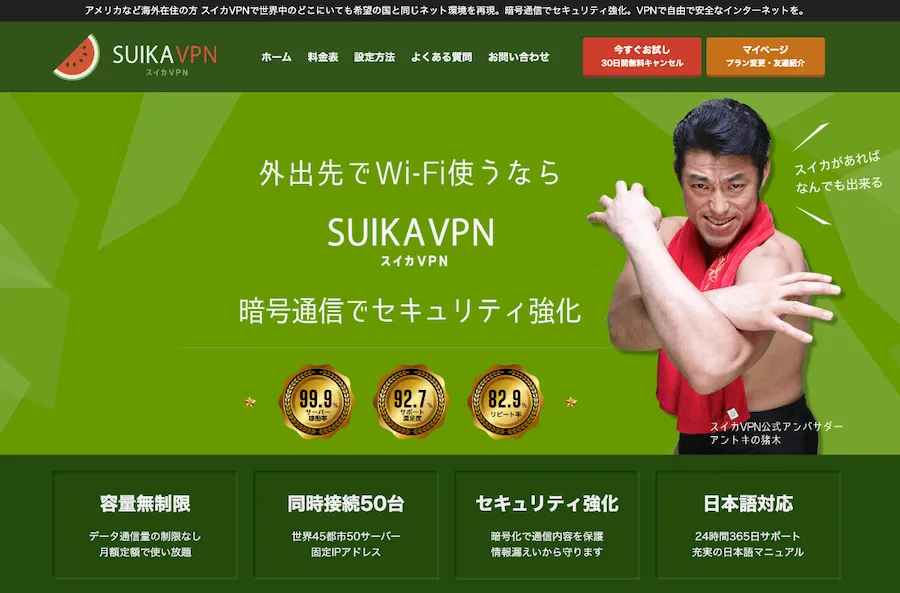NordVPNなどの大手と違って規模は大きくありませんが、中国からの接続に力を入れており、サポートも完全日本語対応なので、VPN選びの時の選択肢の一つになります。
一方、海外のサーバーリージョン・台数が少ないため、海外のVPNサーバー接続中心の場合はNordVPNなどの大手を検討しても良いでしょう。
今回はスイカVPNの評判や料金プラン、実際に使って感じたメリット・デメリットを解説します。
スイカVPNの評判と特徴
スイカVPNの特徴と料金プラン
|
おすすめ度: |
|
| 料金 |
【1ヶ月契約】月額1097円 (1ヶ月総額1097円) 【3ヶ月契約】月額1048円 (3ヶ月総額3144円) 【6ヶ月契約】月額988円 (6ヶ月総額5928円) 【1年契約】月額938円 (1年総額11256円) 【2年契約】月額878円 (2年総額21072円) ※小数点処理の関係で若干誤差がある場合があります。消費税はかかりません。 |
|---|---|
| サーバーリージョン・台数 |
|
| 同時接続 | 最大 50台※ 台同一サーバーへの同時接続は1〜3台(接続プロトコルによる)。異なるサーバーへ繋げていった場合に理論上最大50台 |
| VPNプロトコル | PPTP / L2TP / IKEv2 / Shadowsocks / OpenConnect |
| 対応OS/アプリ | Windows / MacOS / iOS / Android ※iOS、Androidはアプリ用意あり。Windows、MacOSはネットワーク手動設定必要 |
| ログ監視ポリシー | 非公表 |
| サポート | 平日営業時間内(日本時間) / メール(日本語) |
| 運営会社 | 株式会社MAJ Tech |
スイカVPNは、株式会社MAJ Techが運営している国産VPNサービスです。
海外の有名VPNと比べると知名度・規模は小さいものの、日本語での設定マニュアルが充実しており、日本語のメールサポートが受けられるのが特徴です。
スイカVPNの他社にはない特徴として、1ヶ月・3ヶ月・6ヶ月と中短期の契約が可能な点が挙げられます。
スイカVPNの主なプランとおすすめプラン
スイカVPNの個人向けプランでは、契約期間別に5つのプランが用意されています。支払い方法はクレジットカードのみとなっています。
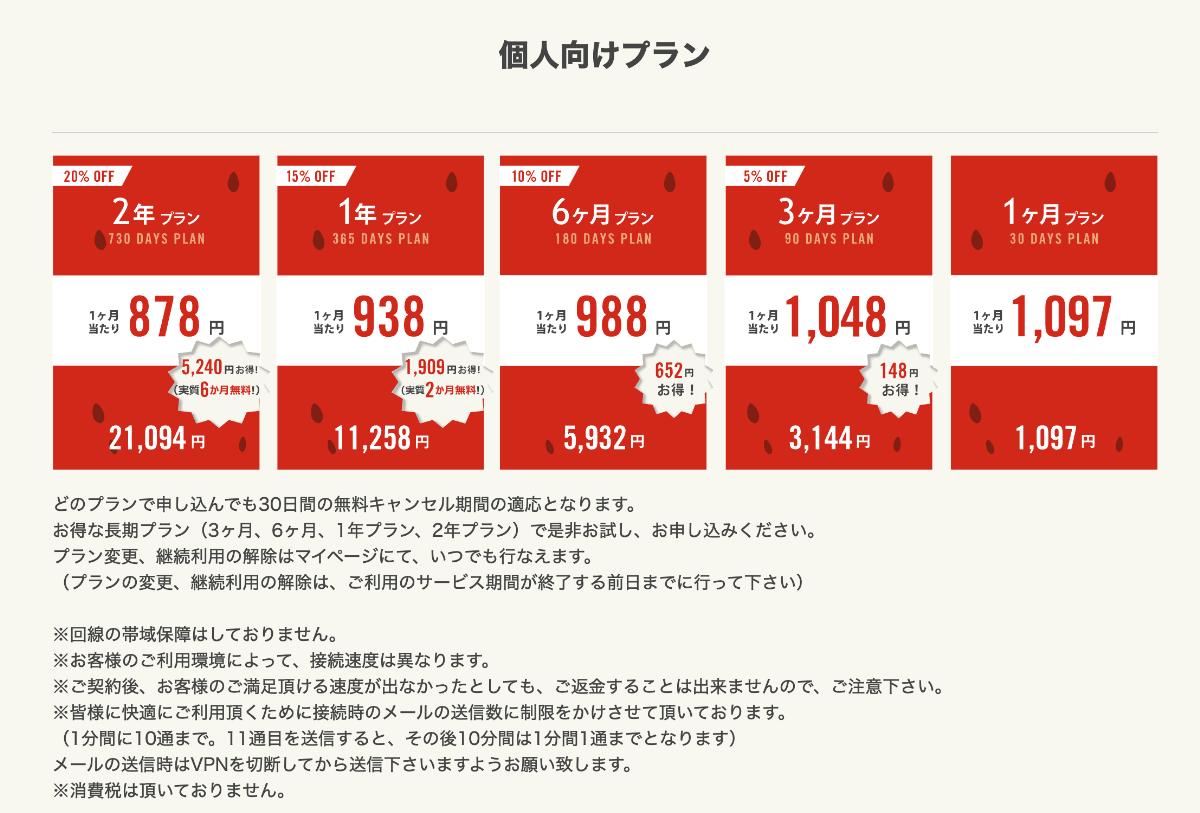
6ヶ月以下の期間で比べると他社と比べても特に安価な一方、1年以上のプランと比べると割引額はやや少なめといった印象です。
なお、スイカVPNでは、30日間の無料キャンセル期間が設けられています。ただし、AppleのApp Storeにて決済頂いた分は返金対応していないので注意しましょう。
スイカVPNのVPNサーバー設置国
スイカVPNのVPN設置国は下記の通り。全部で45都市、特にアメリカで豊富なサーバーが用意されています。
スイカVPNと他社VPNの比較
スイカVPNと他社VPNの比較表は以下の通りです。
サーバーリージョンや台数を比較すると、国内外の有名なVPNと比べて控えめですが、1ヶ月の短期契約で利用する場合の月額料金は約半分です。
なお、ホームページ上には最大50台同時接続と記載がありますが、無条件で50台接続でない点に注意。
| IKEv2、OpenConnect | PPTP/L2TP | |
|---|---|---|
| 1契約あたりのデバイスの同時接続 | 1サーバー同時接続3台まで | 1サーバー同時接続1台まで |
IKEv2、OpenConnect方式のサーバーは、1サーバーに付き3台までの同時接続など条件があります。
同時接続
IKEv2、OpenConnect方式のサーバーは、1サーバーに付き3台のデバイスから同時接続が出来ます。例)パソコンでVPN接続したまま同じアカウントを使ってスマホでも接続しようとしている等。
接続できない方 | スイカVPNより引用
また、L2TPで試したところこちらも同時接続できなかったのでサポートに仕様を確認してみましたが、PPTP/L2TPに関しては1サーバーに付き同時接続は1台までとのことでした。
実際に同時接続を検証してみたところ
実際にWEBST8でもスマホ1台やPC4台の合計5台を使って同時接続を試しました。
接続先サーバーやプロトコルを変更することで最大5台同時接続を確認できましたが、同じサーバーや同じプロトコル(L2TP)で接続しようとすると、VPNサーバーに接続できなかったり、VPNサーバーに接続できてもインターネット接続できなかったりと、いった形で同一サーバー同時接続はできませんでした。
スイカVPNの評判・口コミ
スイカVPNの良い評判
スイカVPNの評判・口コミで多いのが、「中国でも問題なく使える」「日本サーバーへの接続が安定している」といった声です。
- 中国でも問題なく使える
- 日本のサービスへの接続が安定している
中国からの利用に関しては、時期や利用環境によって必ず接続できる保証はありませんが、公式マニュアルに記載されている方法に従うことで「ほぼ接続できる」とされており、中国での接続にも自信を持っていることがうかがえます。
Q 中国からは必ず接続できますか?
A 当サイト記載の回避方法を実践すれば、ほぼ接続できますが、100%接続できる保証はありません。又、ある時は接続できて、ある時は接続できないなど、中国特有のインフラ整備の不具合が原因のケースもあります。
また、NordVPNやExpressVPNなどの海外系VPNサービスでは、ブロックがかかるような日本の動画配信サービスも視聴できたという方もいるようです。
スイカVPNの良くない評判
一方、良くない評判としては、「料金が少し高い」といった声や「接続手順が面倒」が見受けられました。
- 料金が少し高い
- 接続手順が面倒
1ヶ月〜6ヶ月の契約期間で利用する場合は、他社より安く利用できますが、1年以上の契約期間だと割引率の高いNordVPN、Surfsharkの方が月額料金が安くなります。
そのため、長期契約で利用した場合は、料金がやや高いと感じられるかもしれません。
また、スマホアプリは用意されているものの、パソコン版ではデスクトップアプリがないためVPNの手動設定が若干手間に感じる人もいるようです。
スイカVPN利用時の当サイトでVOD接続検証結果
以下は当サイトでいくつかの各サービスにVPN接続した状態で利用可能か検証した結果です。
サイトにアクセスできるか(正常に表示されるか)、ログインできるか、動画を再生できるかを確認しましたが、2025年3月時点で検証した結果では、非常に良好な結果となりました。
| 検証内容 |
Windows OS(※)
利用ブラウザ:Chromeで接続、OSのネットワーク設定からVPN設定して検証
|
iPhone(※)
スイカVPNアプリのデフォルト設定検証
|
Android(※)
スイカVPNアプリのデフォルト設定検証
|
|---|---|---|---|
| Netflix | ◯ | ◯ | ◯ |
| U-NEXT | ◯ | ◯ | ◯ |
| AbemaTV | ◯ | ◯ | ◯ |
| DMMTV | ◯ | ◯ |
◯※
最初エラーが出て別のVPNサーバーに繋ぎ直して成功
|
| Hulu | ◯ | ◯ | ◯ |
| Amazon Prime Video | ◯ | ◯ | ◯ |
| DAZN |
◯※
最初エラーが出て別のVPNサーバーに繋ぎ直して成功
|
◯ | ◯ |
他社VPNのVOD接続の検証結果
なお、他社のVOD接続の検証結果は下記の通り。基本的にNetflixやU-NEXT、Amazon Prime VideoはどのVPNを利用しても大体安定して視聴できました。一方、DMM TVやHuluなどはVOD接続でエラーが発生しやすい傾向にありました。
| 検証内容 |
Windows OS(※)
利用ブラウザ:Chromeで接続、MillenVPNアプリの接続プロトコル自動で検証
|
iPhone(※)
各VODアプリに接続、MillenVPNアプリの接続プロトコル自動で検証
|
Android(※)
各VODアプリに接続、MillenVPNアプリの接続プロトコル自動で検証
|
|---|---|---|---|
| Netflix | ◯ | ◯ | ◯ |
| U-NEXT | ◯ | ◯ | ◯ |
| AbemaTV | ◯ | ◯ | ◯ |
| DMMTV |
◯※
MillenVPNではWebページアクセスエラー(このサービスはお住まいの地域からはご利用になれません。と表示される)。MillenVPN Native(IKEv2)で接続するとログイン・視聴可能
|
◯※
通常のMillenVPNアプリ利用時は動画再生時にエラーで再生できない。(お住まいの地域からはご利用になれません。とメッセージ)。Millen VPN Native(IKEv2)利用時は再生できた。
|
◯※
通常のMillenVPNアプリ利用時は動画再生時にエラーで再生できない。(お住まいの地域からはご利用になれません。とメッセージ)。Millen VPN Native(IKEv2)利用時は再生できた。
|
| Hulu | ◯ | ◯ | ◯ |
| Amazon Prime Video | ◯ |
◯※
MillenVPNアプリで接続すると「お使いのデバイスは、VPNまたはプロキシサービスを使用してインターネットに接続されています。VPNまたはプロキシサービスを無効にしてもう一度お試しください。」となり視聴できない。MillenVPN Nativeを利用することで視聴できた。
|
◯ |
| DAZN | ◯ | ◯ | ◯ |
過去のMillenVPNのVOD接続可否状況を見る
2025年3月MillenVPNのVOD接続状況
| 検証内容 |
Windows OS(※)
利用ブラウザ:Chromeで接続、MillenVPNアプリの接続プロトコル自動で検証
|
iPhone(※)
各VODアプリに接続、MillenVPNアプリの接続プロトコル自動で検証
|
Android(※)
各VODアプリに接続、MillenVPNアプリの接続プロトコル自動で検証
|
|---|---|---|---|
| Netflix | ◯ | ◯ | ◯ |
| U-NEXT | ◯ | ◯ | ◯ |
| AbemaTV | ◯ | ◯ | ◯ |
| DMMTV |
◯※
MillenVPNではWebページアクセスエラー(このサービスはお住まいの地域からはご利用になれません。と表示される)。MillenVPN Native(IKEv2)で接続するとログイン・視聴可能
|
◯※
通常のMillenVPNアプリ利用時は動画再生時にエラーで再生できない。(お住まいの地域からはご利用になれません。とメッセージ)。Millen VPN Native(IKEv2)利用時は再生できた。
|
◯※
通常のMillenVPNアプリ利用時は動画再生時にエラーで再生できない。(お住まいの地域からはご利用になれません。とメッセージ)。Millen VPN Native(IKEv2)利用時は再生できた。
|
| Hulu | ◯ |
◯※
前回は通常のMillenVPNアプリNG(MillenVPN Native利用時はOK)だったが、今回は通常のMillenVPNアプリでもOKだった。
|
◯※
前回は通常のMillenVPNアプリNG(MillenVPN Native利用時はOK)だったが、今回は通常のMillenVPNアプリでもOKだった。
|
| Amazon Prime Video | ◯ | ◯ | ◯ |
| DAZN | ◯ | ◯ | ◯ |
2024年12月MillenVPNのVOD接続状況
| 検証内容 |
Windows OS(※)
利用ブラウザ:Chromeで接続、MillenVPNアプリの接続プロトコル自動で検証
|
Mac OS(※)
利用ブラウザ:Chromeで接続、MillenVPNアプリの接続プロトコル自動で検証
|
iPhone(※)
各VODアプリに接続、MillenVPNアプリの接続プロトコル自動で検証
|
Android(※)
各VODアプリに接続、MillenVPNアプリの接続プロトコル自動で検証
|
|---|---|---|---|---|
| Netflix | ◯ | ◯ | ◯ | ◯ |
| U-NEXT | ◯ | ◯ | ◯ | ◯ |
| AbemaTV | ◯ | ◯ | ◯ | ◯ |
| DMMTV |
◯※
MillenVPNではWebページアクセスエラー(このサービスはお住まいの地域からはご利用になれません。と表示される)。MillenVPN Native(IKEv2)で接続するとログイン・視聴可能
|
◯※
MillenVPNではWebページアクセスエラー(このサービスはお住まいの地域からはご利用になれません。と表示される)。MillenVPN Native(IKEv2)で接続するとログイン・視聴可能
|
◯※
通常のMillenVPNアプリ利用時は動画再生時にエラーで再生できない。(お住まいの地域からはご利用になれません。とメッセージ)。Millen VPN Native(IKEv2)利用時は再生できた。
|
◯※
通常のMillenVPNアプリ利用時は動画再生時にエラーで再生できない。(お住まいの地域からはご利用になれません。とメッセージ)。Millen VPN Native(IKEv2)利用時は再生できた。
|
| Hulu | ◯ | ◯ |
◯※
通常のMillenVPNアプリ利用時はログインエラー。Millen VPN Native(IKEv2)利用時はログイン・動画再生できた
|
◯※
通常のMillenVPNアプリ利用時はログインエラー。Millen VPN Native(IKEv2)利用時はログイン・動画再生できた
|
| Amazon Prime Video | ◯ | ◯ | ◯ | ◯ |
2024年9月MillenVPNのVOD接続状況
| 検証内容 | Windows OS | Mac OS | iPhone | Android |
|---|---|---|---|---|
| Netflix | ◯ | ◯ | ◯ | ◯ |
| U-NEXT | ◯ | ◯ | ◯ | ◯ |
| AbemaTV | ◯ | ◯ | ◯ | ◯ |
| DMMTV |
◯※
MillenVPNではWebページアクセスエラー(このサービスはお住まいの地域からはご利用になれません。と表示される)。MillenVPN Native(IKEv2/OpenConnect)利用時はアクセス・ログイン・視聴可能
|
◯※
MillenVPNではWebページアクセスエラー(このサービスはお住まいの地域からはご利用になれません。と表示される)。MillenVPN Native(IKEv2/OpenConnect)利用時はアクセス・ログイン・視聴可能
|
◯※
MillenVPNでログイン可能だが動画再生時にエラー。MillenVPN Native(IKEv2、OpenConnect)利用時はアクセス・ログイン・動画再生ともに可能
|
◯※
MillenVPNでログイン可能だが動画再生時にエラー。MillenVPN Native(IKEv2、OpenConnect)利用時はアクセス・ログイン・動画再生ともに可能
|
| Hulu | ◯ | ◯ |
◯※
MillenVPNではログインエラー。MillenVPN Native(IKEv2、OpenConnect)利用時はアクセス・ログイン・動画再生ともに可能
|
◯※
MillenVPNではログインエラー。MillenVPN Native(IKEv2、OpenConnect)利用時はアクセス・ログイン・動画再生ともに可能
|
| Amazon Prime Video | ◯ | ◯ | ◯ | ◯ |
| 検証内容 |
Windows OS(※)
利用ブラウザ:Chromeで接続、NordVPNアプリの接続プロトコル自動で検証
|
iPhone(※)
各VODアプリに接続、NordVPNアプリの接続プロトコル自動で検証
|
Android(※)
各VODアプリに接続、NordVPNアプリの接続プロトコル自動で検証
|
|---|---|---|---|
| Netflix | ◯ | ◯ | ◯ |
| U-NEXT | ◯ | ◯ | ◯ |
| AbemaTV | ◯ | ◯ | ◯ |
| DMMTV |
×※
動画再生時にエラー発生。動画再生で再生エラー発生(DIG-SHAKA-1001)
|
×※
動画再生時にエラー発生。動画再生時に「エラー発生しました 時間をおいて再度お試しください」と表示されて再生できない
|
×※
動画再生時に「エラーが発生しました。何度も発生する場合は設定>お問い合わせからお問い合わせください」と表示されて再生できない
|
| Hulu | ◯ | ◯ | △※ ログイン時に「ログインに失敗しました[エラーコード:L-9001309]」とエラーが出てログインできない。ログインした状態で試すと視聴はできた。
|
| Amazon Prime Video | ◯ | ◯ | ◯ |
| DAZN | ◯ | ◯ | ◯ |
過去のNordVPNのVOD接続可否状況を見る
2025年3月NordVPNのVOD接続状況
| 検証内容 |
Windows OS(※)
利用ブラウザ:Chromeで接続、NordVPNアプリの接続プロトコル自動で検証
|
iPhone(※)
各VODアプリに接続、NordVPNアプリの接続プロトコル自動で検証
|
Android(※)
各VODアプリに接続、NordVPNアプリの接続プロトコル自動で検証
|
|---|---|---|---|
| Netflix | ◯ | ◯ | ◯ |
| U-NEXT | ◯ | ◯ | ◯ |
| AbemaTV | ◯ | ◯ | ◯ |
| DMMTV |
×※
動画再生時にエラー発生。動画再生で再生エラー発生(DIG-SHAKA-1001)
|
×※
動画再生時にエラー発生。動画再生時に「再生エラー発生しました」と表示されて再生できない
|
×※
動画再生時に「エラーが発生しました。何度も発生する場合は設定>お問い合わせからお問い合わせください」と表示されて再生できない
|
| Hulu | ◯ | ◯ | ◯ |
| Amazon Prime Video | ◯ | ◯ | ◯ |
| DAZN | ×※ DAZNのサイトにアクセスしても画面(中身のコンテンツ)が表示されない
|
◯ | ×※ 「VPNをオフにして続行してください。VPNを使用するとDAZNの視聴体験が妨げられる可能性があります。中断なく利用するには、VPNを無効にし、DAZNを再読み込みまたは再起動してください。」と表示されて再生できない。
|
2024年12月NordVPNのVOD接続状況
| 検証内容 |
Windows OS(※)
利用ブラウザ:Chromeで接続、NordVPNアプリの接続プロトコル自動で検証
|
Mac OS(※)
利用ブラウザ:Chromeで接続、NordVPNアプリの接続プロトコル自動で検証
|
iPhone(※)
各VODアプリに接続、NordVPNアプリの接続プロトコル自動で検証
|
Android(※)
各VODアプリに接続、NordVPNアプリの接続プロトコル自動で検証
|
|---|---|---|---|---|
| Netflix | ◯ | ◯ | ◯ | ◯ |
| U-NEXT | ◯ | ◯ | ◯ | ◯ |
| AbemaTV | ◯ | ◯ | ◯ | ◯ |
| DMMTV |
×※
ログインはできたが動画再生時にエラー発生。動画再生で再生エラー発生(DIG-SHAKA-1001)
|
×※
ログインはできたが動画再生時にエラー発生。動画再生で再生エラー発生(DIG-SHAKA-1001)
|
×※
ログインはできたが動画再生時にエラー発生。動画再生時に「再生エラー発生しました」と表示されて再生できない
|
×※
ログインはできたが動画再生時にエラー発生。動画再生時に「エラーが発生しました。何度も発生する場合は設定>お問い合わせからお問い合わせください」と表示されて再生できない
|
| Hulu |
×※
ログインはできたが動画再生時にエラー発生。「エラーが発生しました。...コード:Unknown」と表示された
|
×※
ログインはできたが動画再生時にエラー発生。「エラーが発生しました。...コード:Unknown」と表示された
|
×※
VPN接続状態でログイン不可。(VPNなしで)一旦ログインしてからVPN接続すると動画再生でエラーが起きる。
|
×※
VPN接続状態でログイン不可。(VPNなしで)一旦ログインしてからVPN接続すると動画再生でエラーが起きる
|
| Amazon Prime Video | ◯ | ◯ | ◯ | ◯ |
2024年9月NordVPNのVOD接続状況
| 検証内容 | Windows OS | Mac OS | iPhone | Android |
|---|---|---|---|---|
| Netflix | ◯ | ◯ | ◯ | ◯ |
| U-NEXT | ◯ | ◯ | ◯ | ◯ |
| AbemaTV | ◯ |
△※
何回か接続エラーでアクセスできず。VPNサーバーを繋ぎ直すことでアクセス・ログインできたが動画の再生スタートに時間がかかり不安定
|
◯ | ◯ |
| DMMTV |
×※
ログインはできたが動画再生時にエラー発生。プロトコル指定(nordlynx、openvpn(tcp/udp)でも不可
|
×※
ログインはできたが動画再生時にエラー発生。プロトコル指定(nordlynx、openvpn(tcp/udp)でも不可
|
×※
ログインはできたが動画再生時にエラー発生。プロトコル指定(nordlynx、openvpn(tcp/udp)でも不可
|
×※
ログインはできたが動画再生時にエラー発生。プロトコル指定(nordlynx、openvpn(tcp/udp)でも不可
|
| Hulu | ◯ | ◯ |
△※
VPN接続状態でログイン不可(プロトコル自動・指定共に不可)。ログインした後の状態ならVPN利用時も視聴可能
|
△※
VPN接続状態でログイン不可(プロトコル自動・指定共に不可)。ログインした後の状態ならVPN利用時も視聴可能
|
| Amazon Prime Video | ◯ | ◯ | ◯ | ◯ |
| 検証内容 |
Windows OS(※)
利用ブラウザ:Chromeで接続、Surfsharkアプリの接続プロトコル自動で検証
|
iPhone(※)
各VODアプリに接続、Surfsharkアプリの接続プロトコル自動で検証
|
Android(※)
各VODアプリに接続、Surfsharkアプリの接続プロトコル自動で検証
|
|---|---|---|---|
| Netflix | ◯ | ◯ | ◯ |
| U-NEXT | ◯ | ◯ | ◯ |
| AbemaTV | ◯ | ◯ | ◯ |
| DMMTV | ×※ tv.dmm.com/vod/のWebサイト表示の読み込みが完了せず視聴できない |
◯ |
◯※
サポート外接続というエラーが表示されることがあったが、その後動画は視聴できた |
| Hulu | ◯ | ◯ |
×※
動画再生時に「エラーが発生しました。何度も発生する場合は設定>お問い合わせからお問い合わせください」と表示されて再生できない。 |
| Amazon Prime Video | ◯ | ◯ | ◯ |
| DAZN | ◯ | ◯ | ◯ |
過去のSurfsharkVOD接続可否状況を見る
2025年3月SurfsharkのVOD接続状況
| 検証内容 |
Windows OS(※)
利用ブラウザ:Chromeで接続、Surfsharkアプリの接続プロトコル自動で検証
|
iPhone(※)
各VODアプリに接続、Surfsharkアプリの接続プロトコル自動で検証
|
Android(※)
各VODアプリに接続、Surfsharkアプリの接続プロトコル自動で検証
|
|---|---|---|---|
| Netflix | ◯ | ◯ | ◯ |
| U-NEXT | ◯ | ◯ | ◯ |
| AbemaTV | ◯ | ◯ |
△※
動画再生時に固まったような動きになることが多かった。何回か試行すると再生できたケースもあった。
|
| DMMTV | ◯ | ◯ |
×※
動画再生時に「エラーが発生しました。何度も発生する場合は設定>お問い合わせからお問い合わせください」と表示されて再生できない。
|
| Hulu | ◯ | ◯ | ◯ |
| Amazon Prime Video | ◯ | ◯ | ◯ |
| DAZN | ◯ | ◯ | ×※ 「VPNをオフにして続行してください。VPNを使用するとDAZNの視聴体験が妨げられる可能性があります。中断なく利用するには、VPNを無効にし、DAZNを再読み込みまたは再起動してください。」と表示されて再生できない。
|
2024年1月SurfsharkのVOD接続状況
| 検証内容 |
Windows OS(※)
利用ブラウザ:Chromeで接続、Surfsharkアプリの接続プロトコル自動で検証
|
Mac OS(※)
利用ブラウザ:Chromeで接続、Surfsharkアプリの接続プロトコル自動で検証
|
iPhone(※)
各VODアプリに接続、Surfsharkアプリの接続プロトコル自動で検証
|
Android(※)
各VODアプリに接続、Surfsharkアプリの接続プロトコル自動で検証
|
|---|---|---|---|---|
| Netflix | ◯ | ◯ | ◯ | ◯ |
| U-NEXT | ◯ | ◯ | ◯ | ◯ |
| AbemaTV | ◯ | ◯ | ◯ |
△※
動画再生時に固まったような動きになることが多かった。何回か試行すると再生できたケースもあった。
|
| DMMTV | ◯ | ◯ | ◯ |
×※
動画再生時に「エラーが発生しました。何度も発生する場合は設定>お問い合わせからお問い合わせください」と表示されて再生できない。
|
| Hulu |
×※
ログインはできたが動画再生時にエラー発生。「エラーが発生しました。...コード:Unknown」と表示された。
|
×※
ログインはできたが動画再生時にエラー発生。「エラーが発生しました。...コード:Unknown」と表示された。
|
×※
ログインはできたが、動画再生が不可(「再生中にエラーが発生しました」と表示された)
|
×※
ログインはできたが、動画再生が不可。ロードが繰り返されて固まったようになった。
|
| Amazon Prime Video | ◯ | ◯ | ◯ | ◯ |
2024年9月SurfsharkのVOD接続状況
| 検証内容 | Windows OS | Mac OS | iPhone | Android |
|---|---|---|---|---|
| Netflix | ◯ | ◯ | ◯ | ◯ |
| U-NEXT | ◯ | ◯ | ◯ | ◯ |
| AbemaTV | ◯ |
×※
動画再生時に動かなくなり再生できなかった。
|
◯ |
△※
動画再生時に固まったような動きになることが多かった。何回か試行すると再生できたケースもあった。
|
| DMMTV |
◯※
ログイン後に動画再生で再生エラー発生(DIG-SHAKA-1001)することがあれば、(何も設定変更なしで)再生できることもあった。不安定
|
◯ | ◯ |
×※
動画再生時にエラーが発生して再生できない(WireGuard、IKEv2、OpenVPN(TCP/UDP)何回か繋ぎ直しても全て不可)
|
| Hulu | ◯ | ◯ | ◯ |
△※
ログイン時に通信環境に失敗と表示されたが、時間を置いたらログイン後の画面に遷移(若干不安定)。動画は再生できた。
|
| Amazon Prime Video | ◯ | ◯ | ◯ | ◯ |
| 検証内容 |
Windows OS(※)
利用ブラウザ:Chromeで接続、ExpressVPNアプリの接続プロトコル自動で検証
|
iPhone(※)
各VODアプリに接続、ExpressVPNアプリの接続プロトコル自動で検証
|
Android(※)
各VODアプリに接続、ExpressVPNアプリの接続プロトコル自動で検証
|
|---|---|---|---|
| Netflix | ◯ | ◯ | ◯ |
| U-NEXT | ◯ | ◯ | ◯ |
| AbemaTV | ◯ | ◯ | ◯ |
| DMMTV |
×※
このサービスはお住まいの地域からはご利用になれません。と表示された。
|
×※
お住まいの地域では DMM TVを視聴できません」と表示された
|
×※
「エラーが発生しました。何度も発生する場合は設定>お問い合わせからお問い合わせお願いします。」と表示されて再生できない
|
| Hulu | ◯ | △※ 「SSLエラーが起きたため、サーバへのセキュリティ保護された接続を確立できません。[エラーコード:L--1200]」と表示されて再生できない。何回か再生を試みると再生できる時もあり不安定。 |
×※ サポート外ネットワークからの接続です。日本国外からの接続、VPN・プロキシ経由の接続などではご利用いただけません。[エラーコード:L-15]と表示されてログイン・視聴共にできない。 |
| Amazon Prime Video | ◯ | ◯ | ◯ |
| DAZN | ◯ | ◯ | ◯ |
過去のExpressVPNのVOD接続可否状況を見る
2025年3月ExpressVPNのVOD接続状況
| 検証内容 |
Windows OS(※)
利用ブラウザ:Chromeで接続、ExpressVPNアプリの接続プロトコル自動で検証
|
iPhone(※)
各VODアプリに接続、ExpressVPNアプリの接続プロトコル自動で検証
|
Android(※)
各VODアプリに接続、ExpressVPNアプリの接続プロトコル自動で検証
|
|---|---|---|---|
| Netflix | ◯ | ◯ | ◯ |
| U-NEXT | ◯ | ◯ | ◯ |
| AbemaTV | ◯ | ◯ | ◯ |
| DMMTV |
×※
このサービスはお住まいの地域からはご利用になれません。と表示された。
|
×※
お住まいの地域では DMM TVを視聴できません」と表示された
|
×※
お住まいの地域では DMM TVを視聴できません」と表示された
|
| Hulu | ◯ | ◯ | ◯ |
| Amazon Prime Video | ◯ | ◯ | ◯ |
| DAZN | ◯ | ◯ | ◯ |
2025年1月ExpressVPNのVOD接続状況
| 検証内容 |
Windows OS(※)
利用ブラウザ:Chromeで接続、ExpressVPNアプリの接続プロトコル自動で検証
|
Mac OS(※)
利用ブラウザ:Chromeで接続、ExpressVPNアプリの接続プロトコル自動で検証
|
iPhone(※)
各VODアプリに接続、ExpressVPNアプリの接続プロトコル自動で検証
|
Android(※)
各VODアプリに接続、ExpressVPNアプリの接続プロトコル自動で検証
|
|---|---|---|---|---|
| Netflix | ◯ |
◯※
ログイン・動画再生は問題なくできたが、下記のメッセージが何回か表示された。「問題が発生しました。VPNまたはプロキシを使用しているようです。それらのサービスをオフにしてもう一度お試しください。詳しくはこちらをご覧ください: netflix.com/proxy」と表示された
|
◯ | ◯ |
| U-NEXT | ◯ | ◯ | ◯ | ◯ |
| AbemaTV | ◯ | ◯ | ◯ | ◯ |
| DMMTV |
×※
このサービスはお住まいの地域からはご利用になれません。と表示された。
|
×※
このサービスはお住まいの地域からはご利用になれません。と表示された。
|
×※
お住まいの地域では DMM TVを視聴できません」と表示された
|
×※
お住まいの地域では DMM TVを視聴できません」と表示された
|
| Hulu |
×※
ログインはできるが動画再生時に下記メッセージが表示されて再生できない。「エラー エラーが発生しました。誠に恐れ入りますが、しばらくしてから再度アクセスをお試しください。コード:Unknown」
|
×※
ログインはできるが動画再生時に下記メッセージが表示されて再生できない。「エラー エラーが発生しました。誠に恐れ入りますが、しばらくしてから再度アクセスをお試しください。コード:Unknown」
|
×※
動画再生時に下記メッセージでエラー。「再生中にエラーが発生しました。もう一度再生をお試しいただくか再度ダウンロードし直してください。」
|
×※
動画再生時にくるくるとローディングが終わらずに固まって再生できない
|
| Amazon Prime Video | ◯ | ◯ | ◯ | ◯ |
2024年9月ExpressVPNのVOD接続状況
| 検証内容 | Windows OS | Mac OS | iPhone | Android |
|---|---|---|---|---|
| Netflix |
◯※
初回ログインできず。不審なログインアクティビティとして検出とメールが来てパスワード変更を要求されたのでパスワード変更実施。再度試すと無事ログイン・視聴できた
|
◯ | ◯ | ◯ |
| U-NEXT | ◯ | ◯ | ◯ | ◯ |
| AbemaTV |
△※
English version followsという利用規約同意の画面が表示された。動画はお住まいの地域ではご視聴できませんと表示されて再生できない。VPNサーバーの拠点を変更することで再生できた。不安定。
|
◯ | ◯ | ◯ |
| DMMTV |
×※
このサービスはお住まいの地域からはご利用になれません。と表示された。プロトコル・拠点変更しても不可
|
×※
このサービスはお住まいの地域からはご利用になれません。と表示された。プロトコル・拠点変更しても不可
|
×※
お住まいの地域では DMM TVを視聴できません」と表示された。VPNサーバー拠点変更などしても不可
|
×※
お住まいの地域では DMM TVを視聴できません」と表示された。VPNサーバー拠点変更などしても不可
|
| Hulu |
×※
アクセスが禁止されています。というページが表示された。VPNサーバー拠点変更などしても不可
|
×※
アクセスが禁止されています。というページが表示された。VPNサーバー拠点変更などしても不可
|
◯ | ◯ |
| Amazon Prime Video | ◯ | ◯ | ◯ | ◯ |
※接続VPNサーバーや時期などの環境により変わる場合があるので一例として参考にしてください。
スイカVPNはこんな人におすすめ
スイカVPNは下記のような方におすすめです。
- 6ヶ月以内の中短期でVPNを利用したい方
- 中国から日本のVPNサーバーに接続して各Webサイトやサービスに接続したい方
- 海外から日本のサーバーにVPN接続して日本のサービスを使いたい方
- 日本語サポートが受けられる国産VPNが良い方
日本のサービスなだけあって、海外から(日本のVPNサーバーを経由して)日本に接続する場合は安定している印象です。
一方、海外のVPNサーバーを使って海外のサービスにアクセスしたい場合は、サーバー数・拠点数が少ないので、世界的に有名なNordVPNやSursharkの方が使い勝手が良いでしょう。
また、注意点としてPC(Mac/Windows)用の専用アプリがないため、PCからの接続を簡単に実施したい場合もアプリのある日本のMillenVPNを検討しても良いかもしれません。
関連【VPNおすすめ3選】海外&国内の有料VPNサービス徹底比較
スイカVPNを使ってみて感じた注意点・デメリット
スイカVPNを使ってみて感じた注意点・デメリットは以下の通りです。
- パソコンではデスクトップ版アプリがなく接続が手間
- 海外のサーバーリージョン・台数が少ない
- スマホアプリでは接続サーバーに制限がある
- サポート受付は日本時間で平日10〜18時に限られる
- キルスイッチ機能が付いていない
パソコンではデスクトップ版アプリがない
1つ目は、パソコンではデスクトップ版アプリがないという点です。
MillenVPNやNordVPNなどの多くのVPNサービスではデスクトップ版アプリが用意されており、アプリインストール後はボタンをクリックするだけで簡単にVPNの接続・切断、サーバーリージョンの切り替えができます。
■NordVPNのアプリの場合
一方、スイカVPNではデスクトップ版アプリがなく、ネットワーク設定から自分で初期設定を済ませなければなりません。
■Windows スイカVPNのセッティング画面の一例
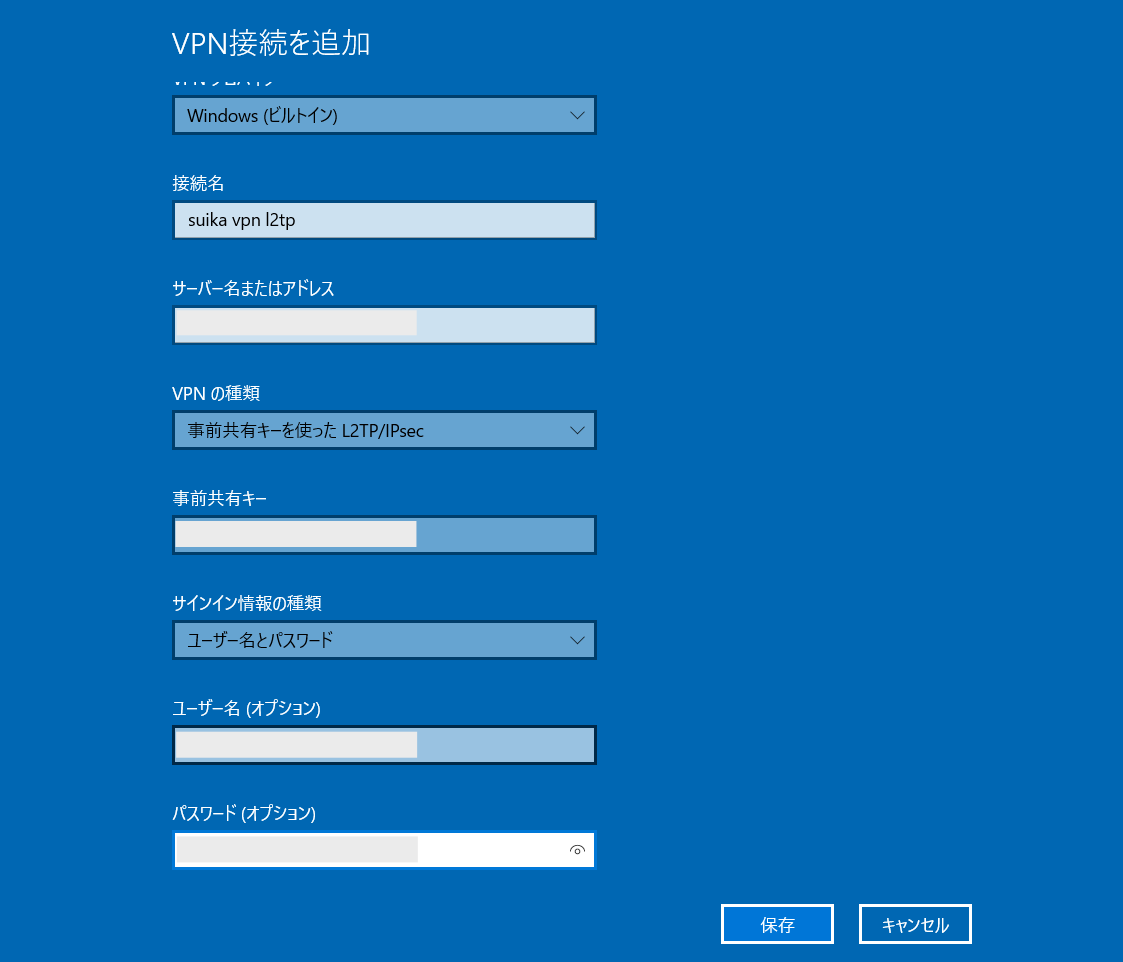
日本語マニュアルのおかげで設定自体は簡単にできますが、接続方式やサーバーリージョンを変えたくなった場合に毎回ネットワーク設定を行わなければならず、少し手間に感じました。
海外のサーバーリージョン・台数が少ない
2つ目は、接続できるサーバーリージョンが少ないという点です。
海外から日本のサーバーにアクセスする場合は特に問題を感じませんが、日本から海外のサイト・サービスにアクセスしたい方であれば、接続できるサーバーリージョン・台数は多ければ多い方が良いです。
スイカVPNでは世界25カ国、50台のサーバーが利用できますが、他社と比べると、この数はかなり少なめです。
海外サイト・サービスにアクセスするのが目的の方は、より多くのサーバーリージョン・台数のあるVPNサービスを利用すると良いでしょう。
スマホアプリでは接続サーバーに制限がある
3つ目は、スマホアプリでは接続サーバーに制限があるという点です。
iPhone、Android共にスイカVPNのアプリが用意されていますが、接続できるのは日本拠点の数台のサーバーに限定されています。
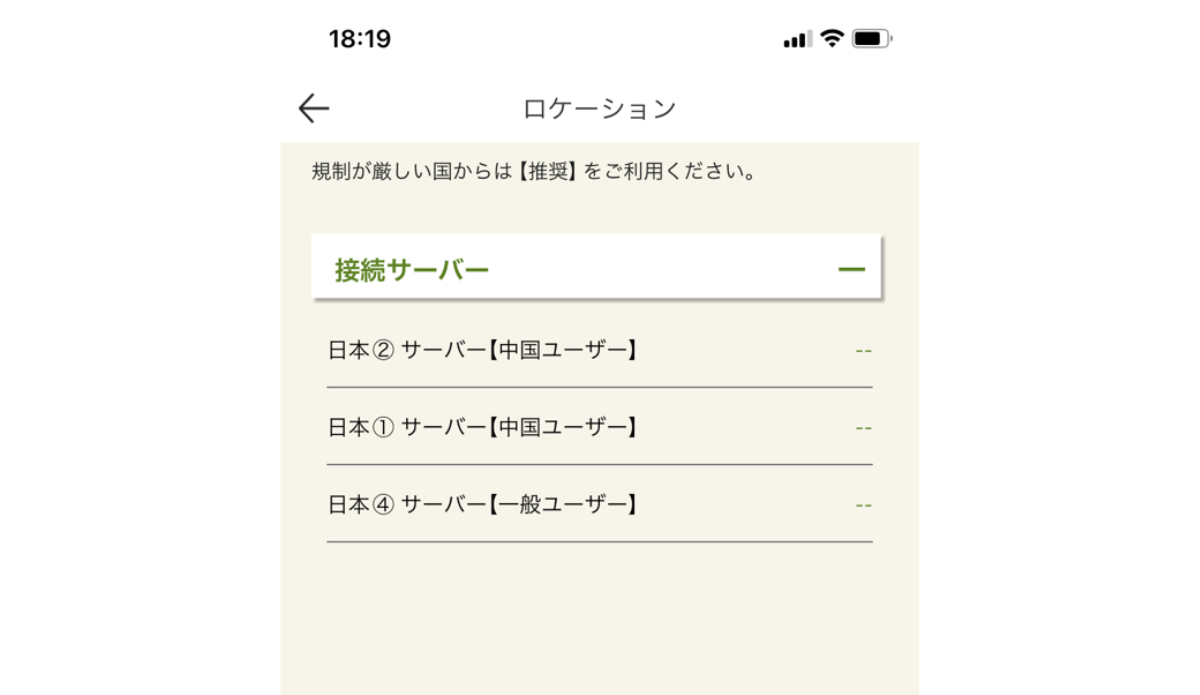
アプリを使わずにネットワーク設定からVPN設定を追加すれば他のサーバーにも接続は可能ですが、簡単な方のアプリで接続できるサーバーに制限がある点がデメリットです。
サポート受付は日本時間で平日10〜18時に限られる
4つ目のデメリットはサポート受付は日本時間で平日10〜18時に限られる点です。
NordVPNなどの海外のVPNサービスの場合、24時間・265日対応しているところも多いですが、スイカVPNは土日祝日や平日営業時間外の時間はサポートは行っていません。
海外在住で日本の営業時間が現地の深夜帯といった場合には不便さを感じるでしょう。
■営業時間外でのサポートへの問い合わせ結果
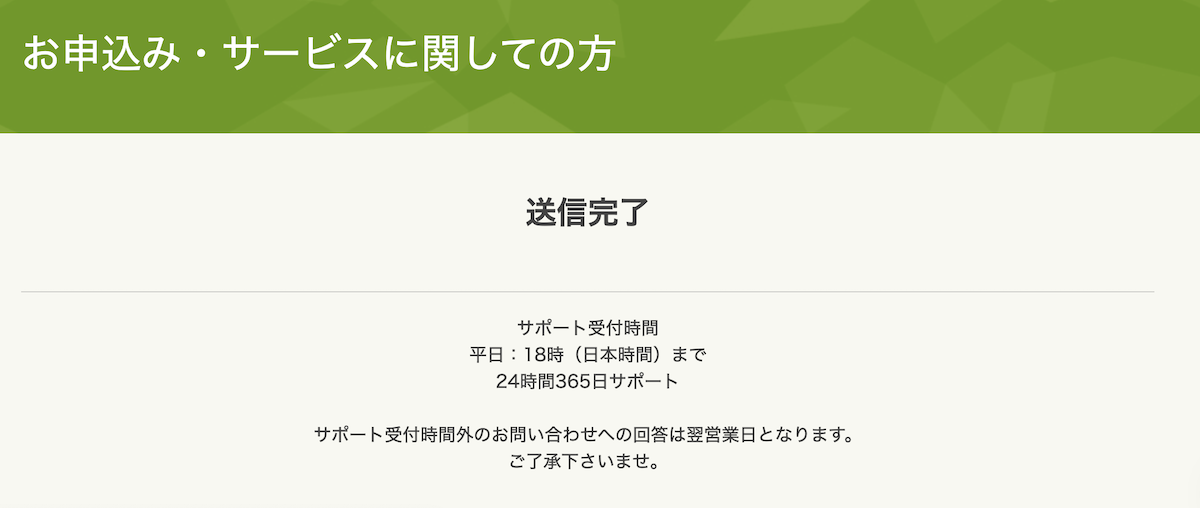
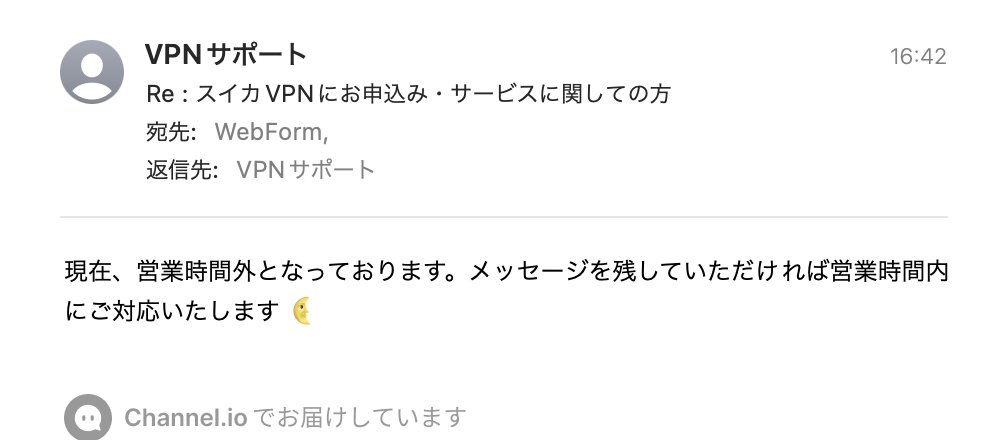
キルスイッチ機能が付いていない
5つ目は、キルスイッチ機能が付いていないという点です。
キルスイッチ機能とは、VPN接続が切断された場合に、インターネット接続を強制終了する機能です。
これにより、VPNが切断された際に、インターネット接続が保護されていない状態で継続することを防ぎ、セキュリティリスクを回避できます。
高いセキュリティを求めるユーザーにとっては、キルスイッチ機能が無い点はデメリットと言えるでしょう。
スイカVPNを使った感想とメリット
スイカVPNを実際に使ってみた感想としては、日本語マニュアルのおかげでセットアップの方法も分かりやすく、接続時のネット速度に関しても、アップロード・ダウンロードともに速度は落ちているものの、YouTubeの4K動画を問題なく視聴できました。
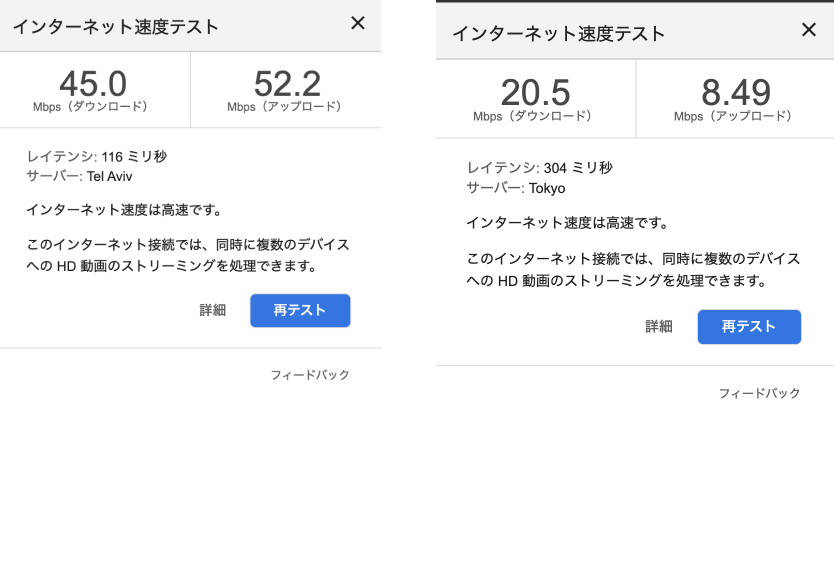 VPN接続なし(左)とVPN接続あり(右)
VPN接続なし(左)とVPN接続あり(右)
スイカVPNを実際に使って感じた満足点・メリットは以下の通りです。
- 1〜6ヶ月の中短期間での利用がしやすい
- 日本のサービスに強く日本語の設定マニュアルも充実している
- 動画視聴サービス対応表があるので分かりやすい
- 中国からの接続実績も豊富
1〜6ヶ月の中短期間での利用がしやすい
1つ目は、1〜6ヶ月の中短期間での利用がしやすいという点です。
多くのVPNサービスは1年単位での契約を求められることが多いですが、例えば数週間から数ヶ月だけ諸事情で海外に行き、その間に日本の動画視聴サービスなどにアクセスしたいと考えている方にとっては、短期間の利用に対して1年契約を結ぶのは無駄に感じるかもしれません。
スイカVPNでは、こうした方でも1ヶ月・3ヶ月・6ヶ月の契約が可能なため、お金の無駄なくVPNサービスを活用できます。
日本のサービスに強く日本語の設定マニュアルも充実している
2つ目は、日本のサービスに強く日本語の設定マニュアルも充実しているという点です。
スイカVPNでは、ご利用端末とVPNプロトコル毎に設定マニュアルが用意されています。
設定マニュアルは、操作画面のスクリーンショット付きで解説されており、動画解説版もあるため、こちらを見ることで迷うことなく初期設定ができると思います。
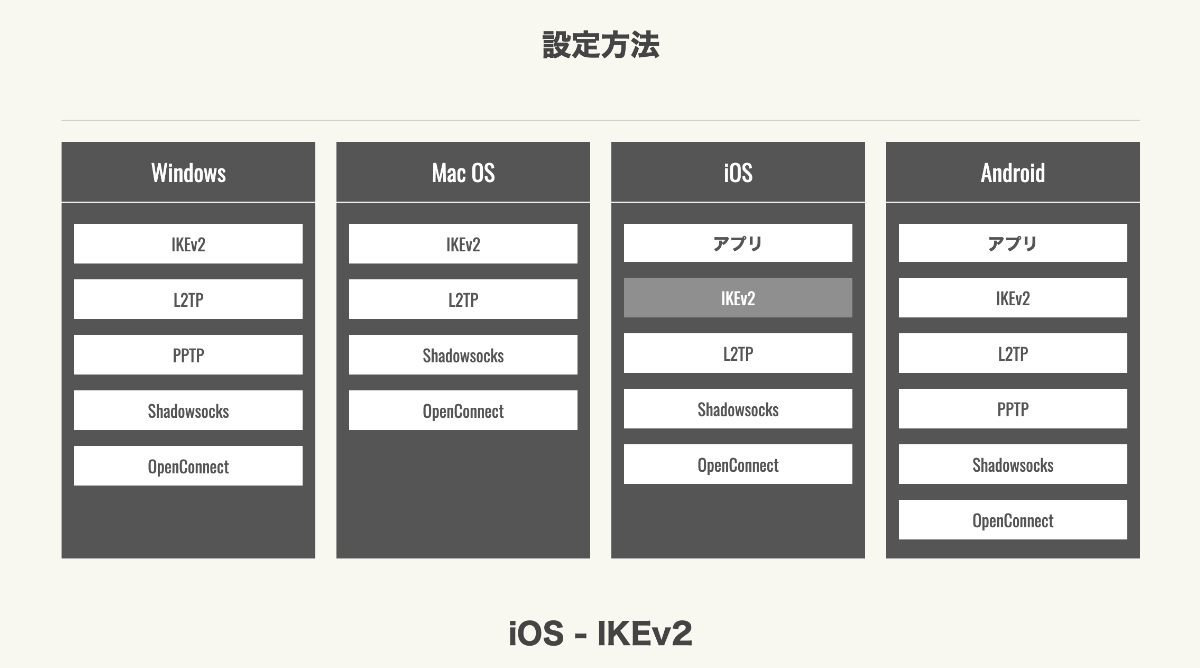
海外VPNの場合は世界を対象にしている都合上、日本の細かい事情や不具合は若干サポート・アナウンスが荒い印象がありますが、スイカVPNは日本向けのアナウンス・サポートがきめ細かいのもメリットです。

動画視聴サービス対応表があるので分かりやすい
3つ目は、動画視聴サービス対応表があるので分かりやすいという点です。
スイカVPNに限らず、VPNサービスを使うメリットの1つに、ジオブロック(特定地域以外のIPアドレスからのアクセス制限)がかかっているサービスでもVPNを介することでアクセスできるという点が挙げられます。
しかし、サービスによっては、サービスAにはアクセスできてもBにはアクセスできないといったことがあり、公式から対応状況が発表されていないことも多いため、契約後に自分の利用したい動画視聴サービスで使えないことに気づくことも少なくありません。
一方、スイカVPNでは、主要な動画視聴サービスへの対応状況が一覧表として提供されているため、自分が利用したいサービスがVPNを通してアクセス可能かどうかを事前に確認できます。
時期や利用環境によって必ずしも閲覧できるとは限りません(どのVPNにも言えますが保証はない点に注意)が、公式が自信を持って対応状況を発信してくれているのは、心強いと言えるでしょう。
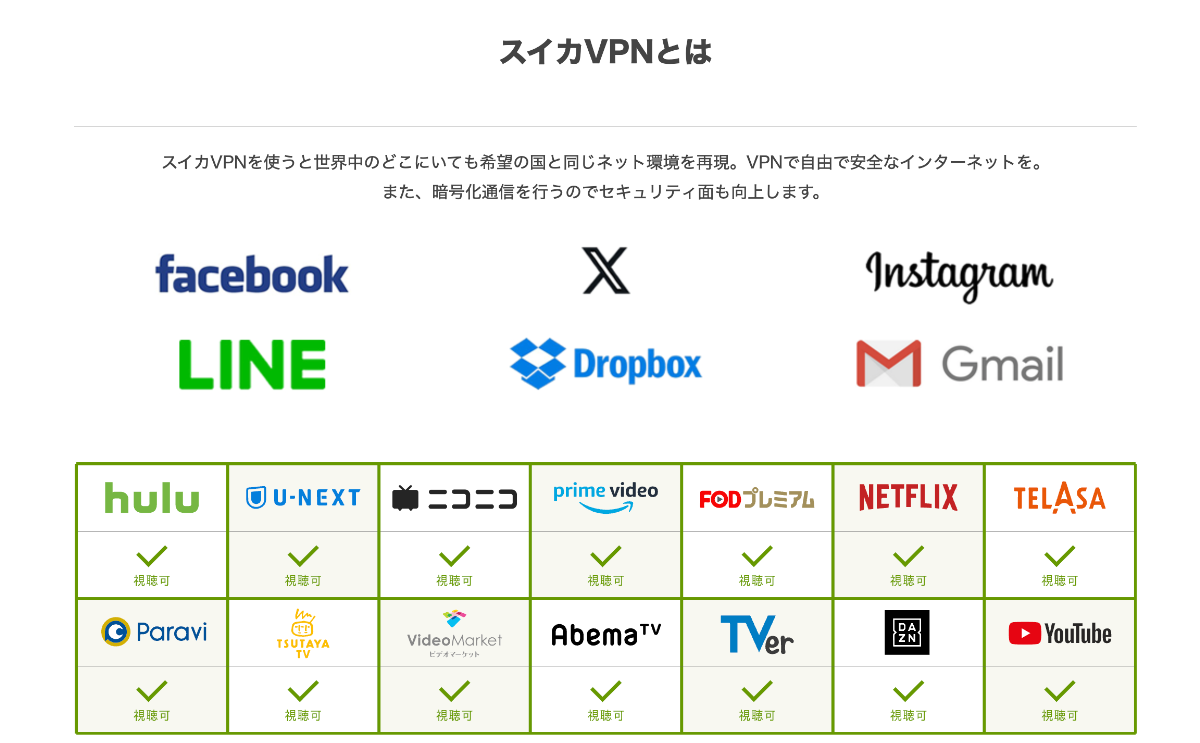
中国からの接続実績も豊富
4つ目は、中国からの接続実績も豊富だという点です。
ネット上の評判や口コミ、公式サイトの記載を見る限り、中国での接続に高い実績と自信があるVPNという印象を受けました。
実際スイカVPNについては、「ちゃんと使えた」「中国ならスイカVPNがおすすめ」といった声が多く見受けられ、中国へ行かれる予定であれば心強いでしょう。
中国のインターネット制限事情とVPNのリスク
中国ではグレートファイヤーウォールといったインターネットアクセス制限が国策レベルでされているため、YouTubeやFacebookなどの主なSNSも閲覧できないように規制や検閲がかかっています。
スイカVPNは基本的には中国でも利用可能なように尽力されいますが、正常にアクセスできる保証はないことに注意です。
特に、ある時期は大丈夫でも、ある時期(共産党の記念日など)はNGなど、時期によって特に規制が厳しくなったりもするようです。
中国のインターネット環境についてはSurfShark社のコラム「2025 年の中国でVPNを使用可能?- Surfshark」で非常にわかりやすく解説されています。
なお、中国を含む一部の国では政府が認めたインターネット回線以外の利用は法律的に禁止されています(VPNも対象)。
個人レベルでの使用であればリスクは低いものの、VPNの使用自体にリスクがあるため注意しましょう。
中国のインターネット検閲システムをVPN(仮想プライベートネットワーク)で違法に「壁越え」をしたなどとして、河北省承徳市の公安当局が、同市在住のプログラマーの男性に対し約3年間の所得105万元(約2100万円)の没収を命じる処分を言い渡し、中国内で物議を醸している。
中国のプログラマー、違法「壁越え」で処罰 重すぎる没収額に物議より引用
スイカVPNの始め方
ここでは、スイカVPNの始め方の一例をご紹介します。
スイカVPNを契約する
まずスイカVPNに接続します。
今すぐお試し>30日間無料キャンセルをクリックします。
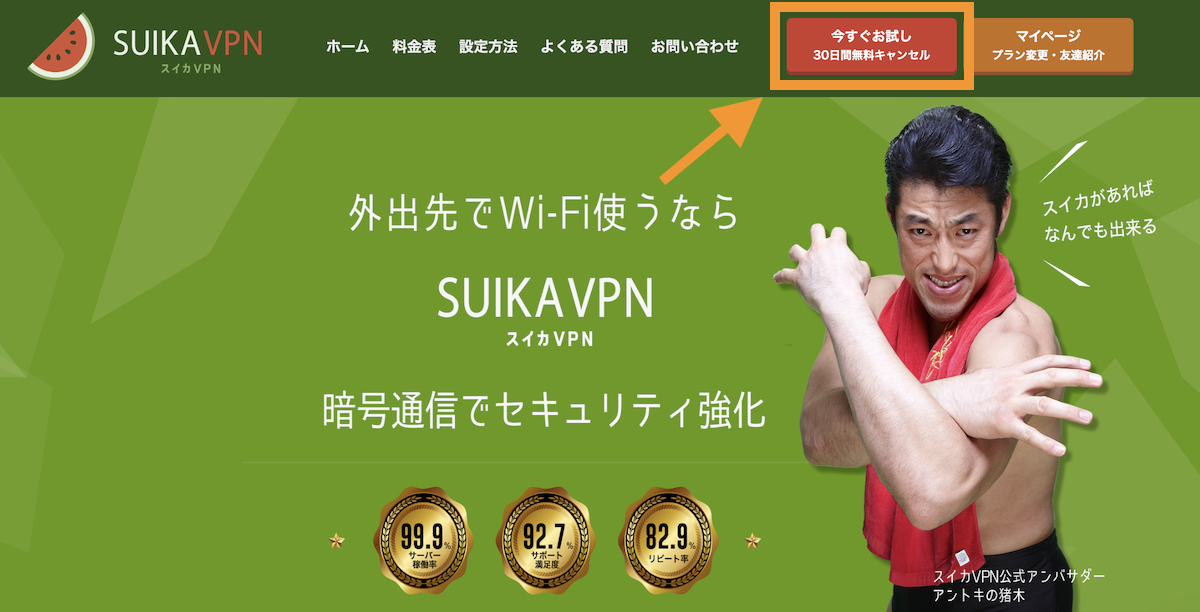
メールアドレスを入力します。利用規約に同意にチェックを入れて、送信ボタンをクリックします。
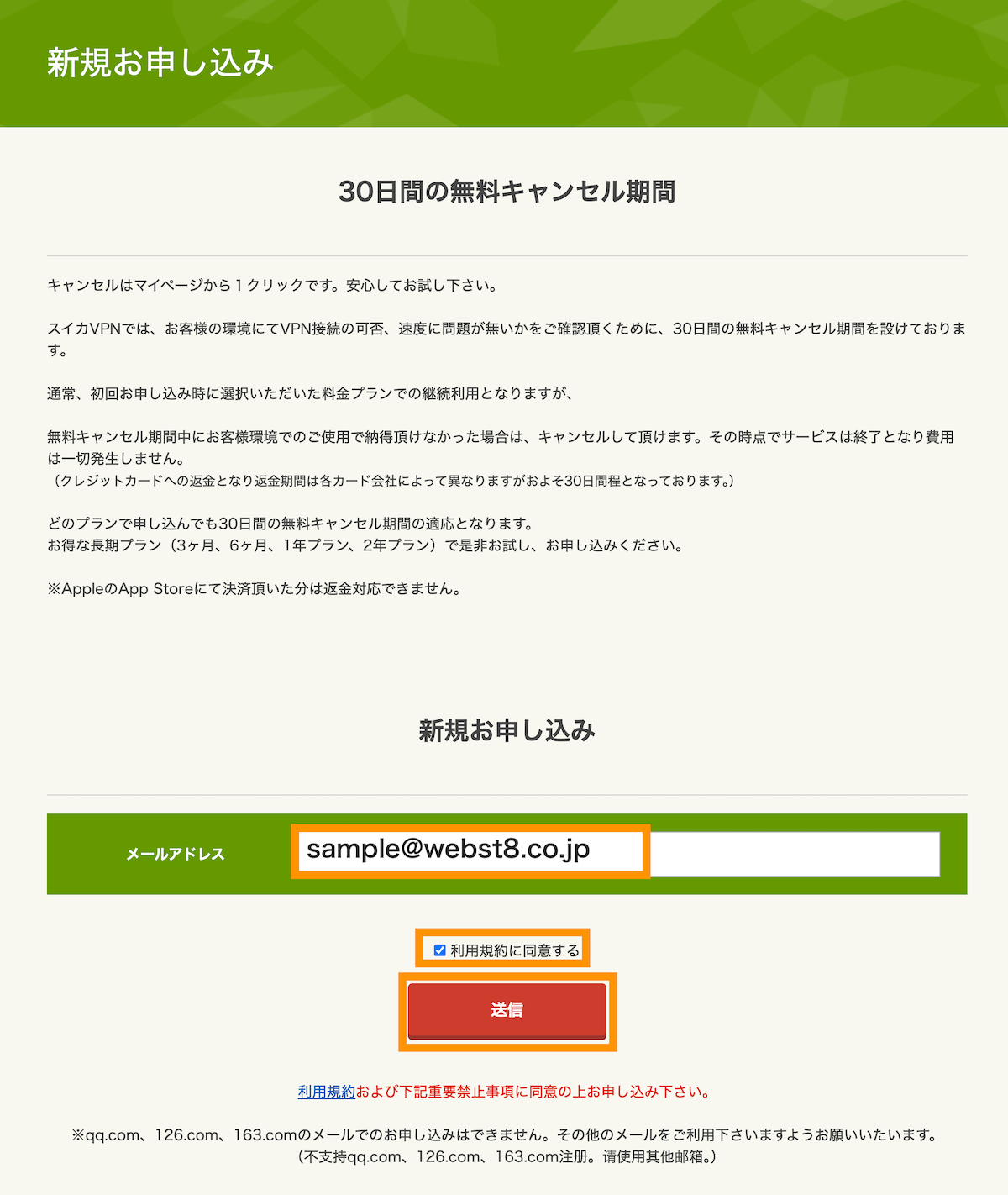
受信メールに記載されている認証コードをコピーします。
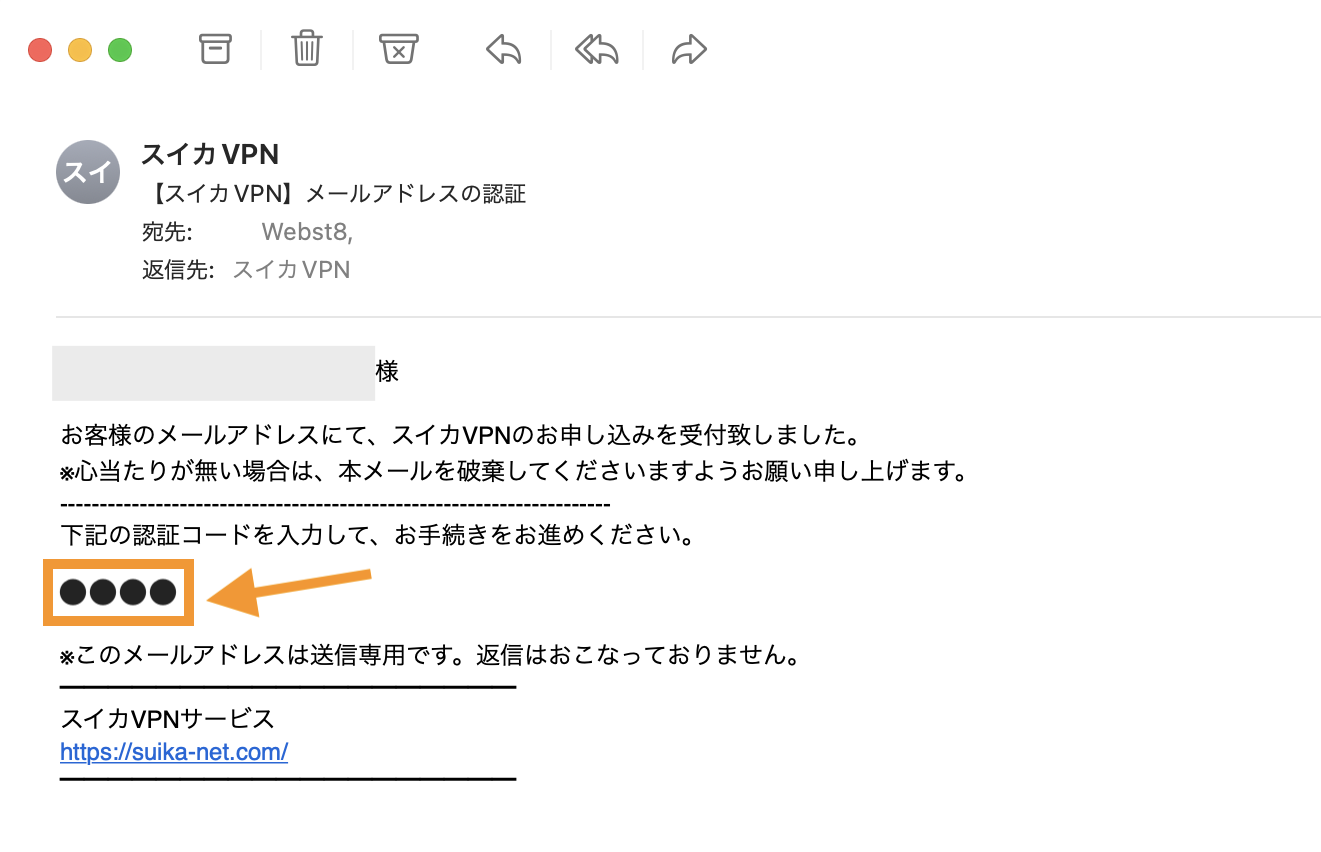
認証コードを貼り付けて、認証ボタンをクリックします。
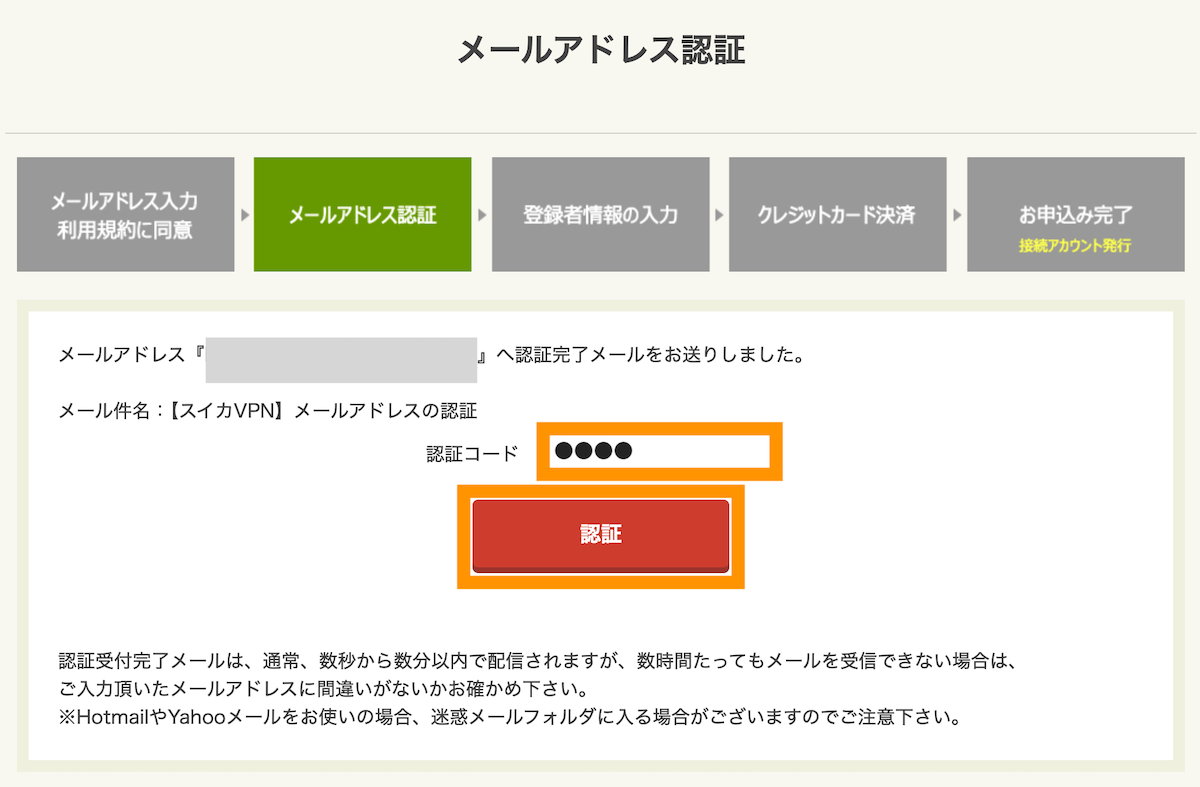
会員登録情報を入力して、送信ボタンをクリックします。
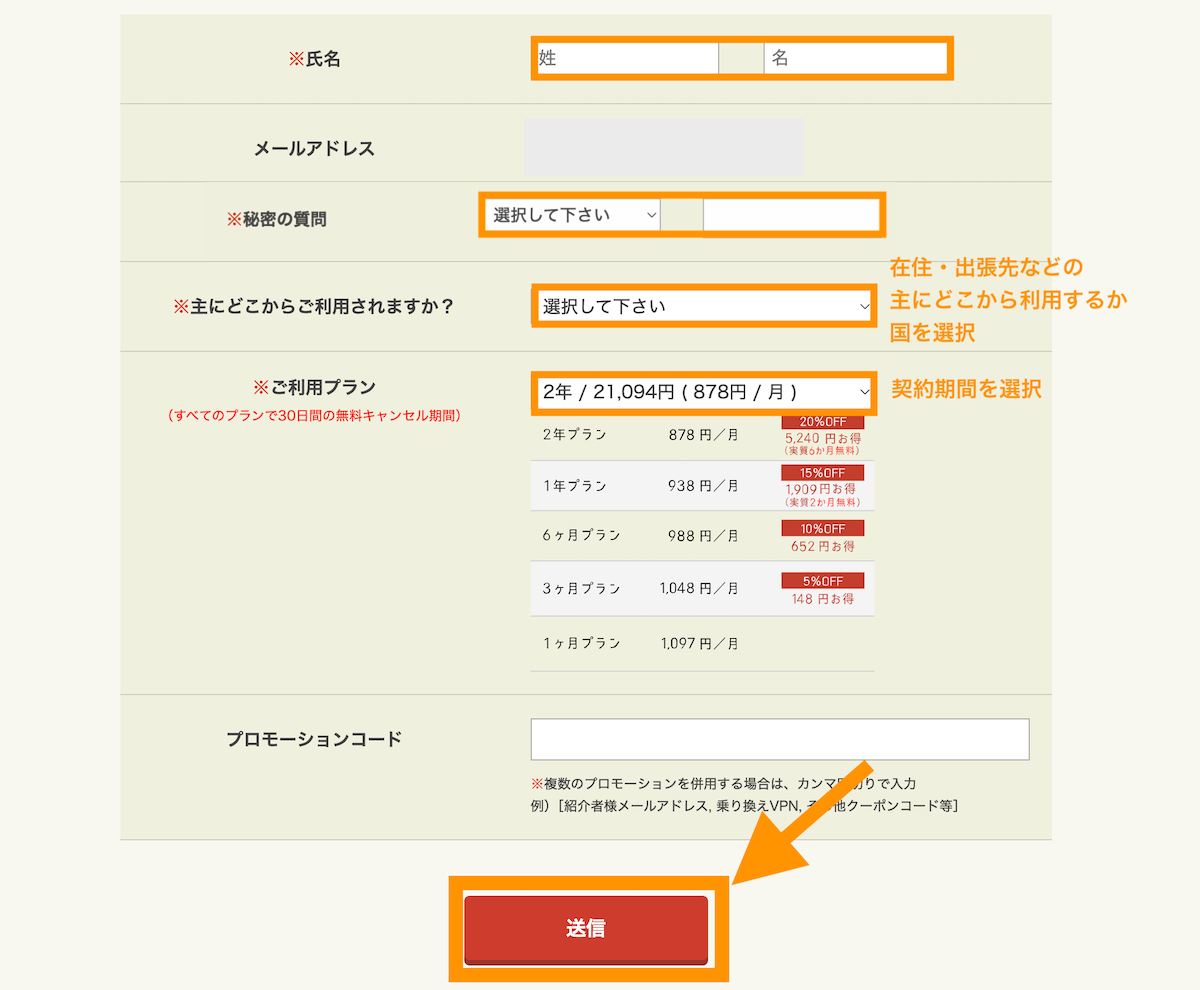
内容を確認して送信ボタンをクリックします
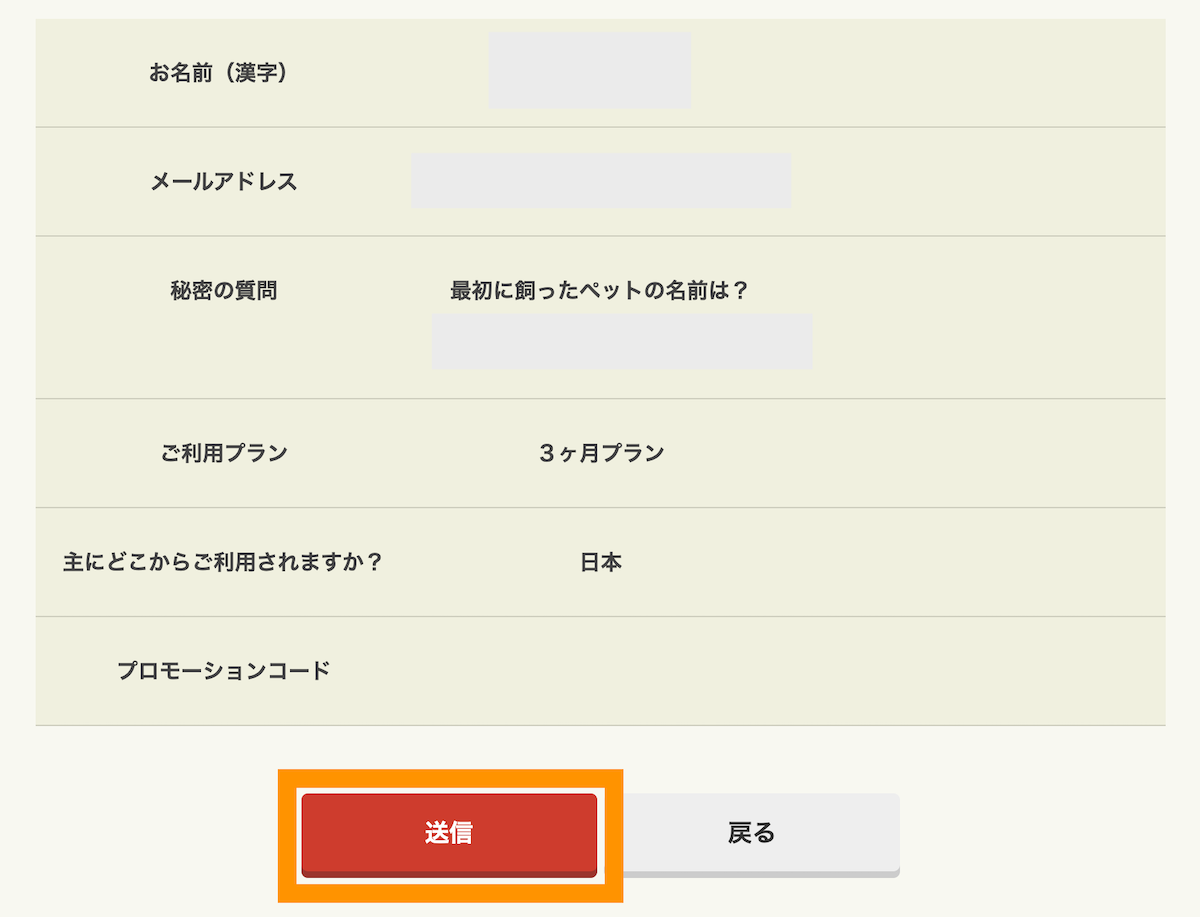
クレジット決済へボタンをクリックします。
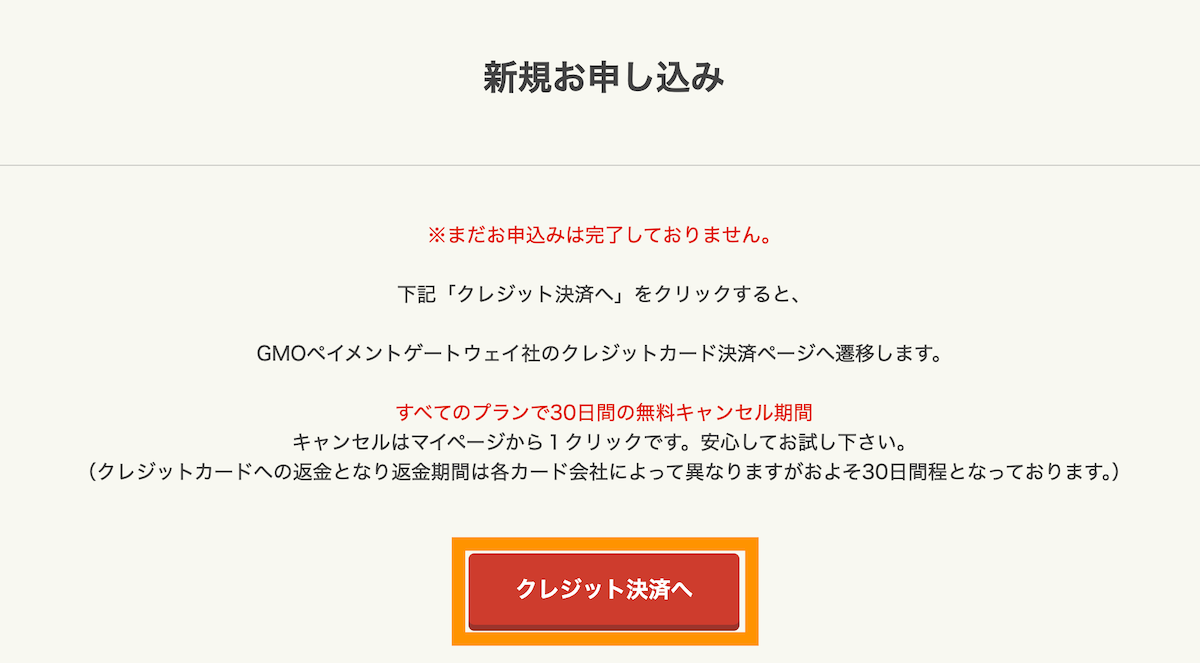
クレジットカード情報を入力して決済するボタンをクリックします。
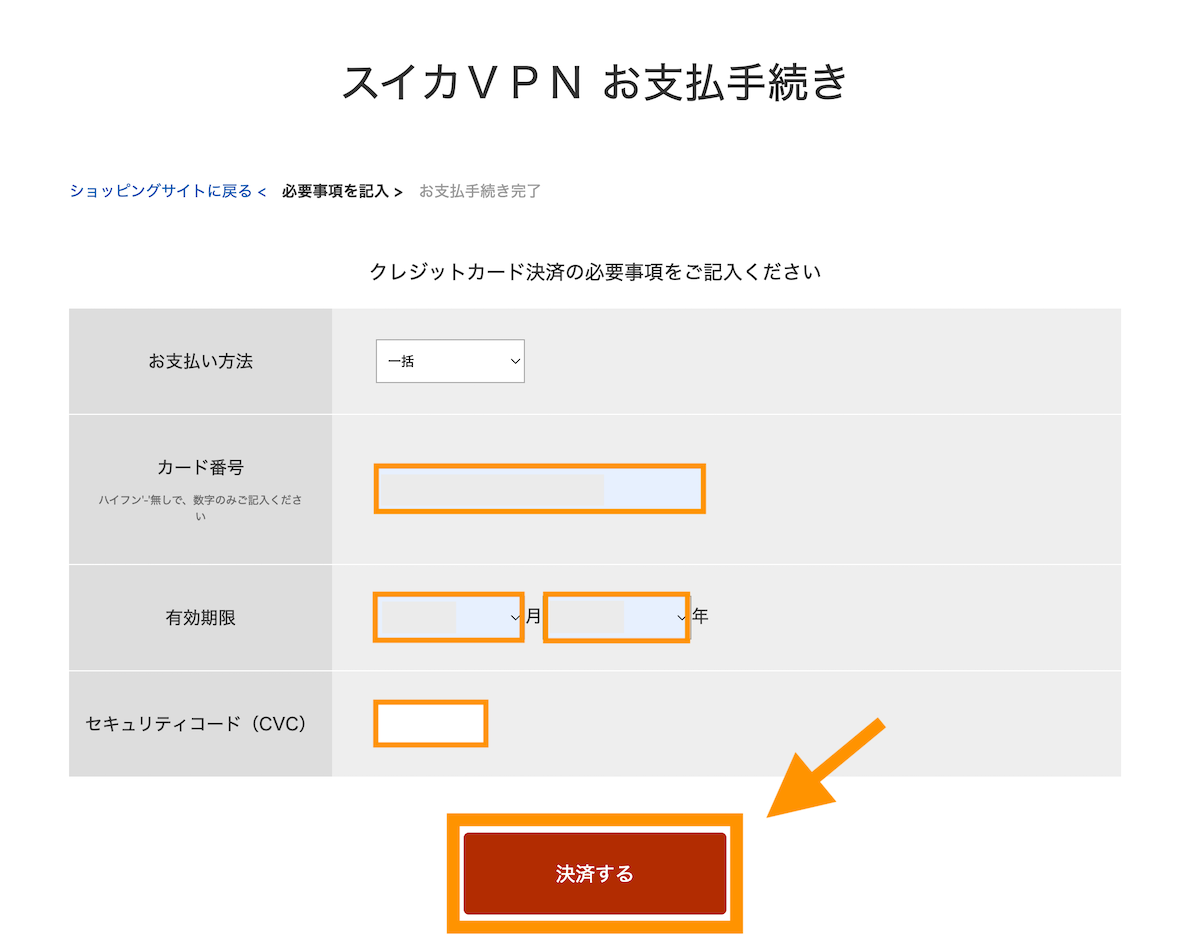
手続きの完了画面が表示されます。メールを確認しましょう。
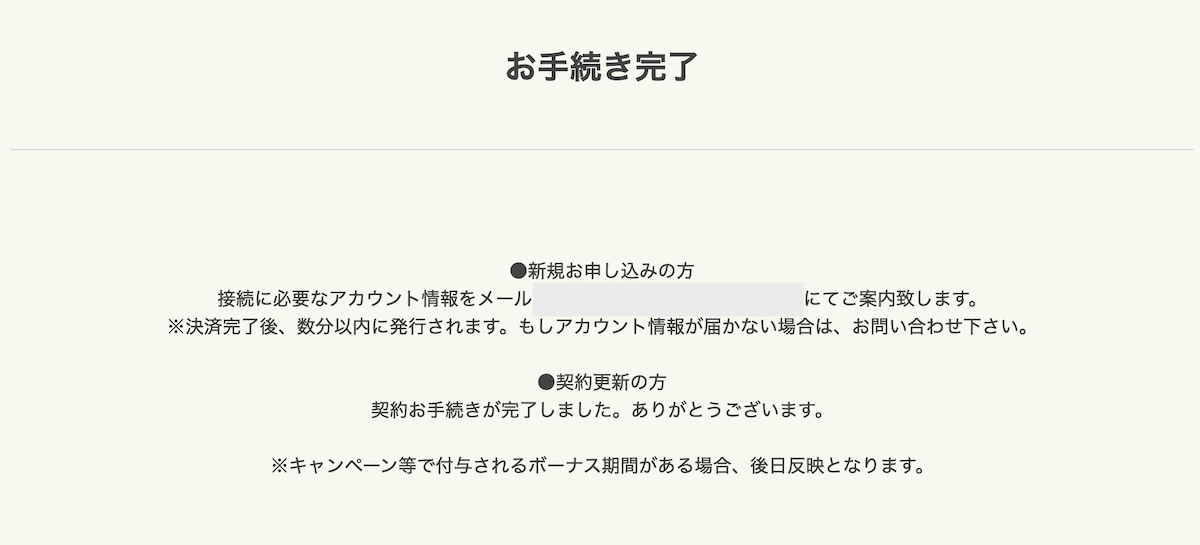
【スイカVPN】お申し込み有難う御座いますという件名のメールの下部にマイページへのログイン情報が記載されていますので、ログインIDとパスワードを控えてログインURLをクリックします。
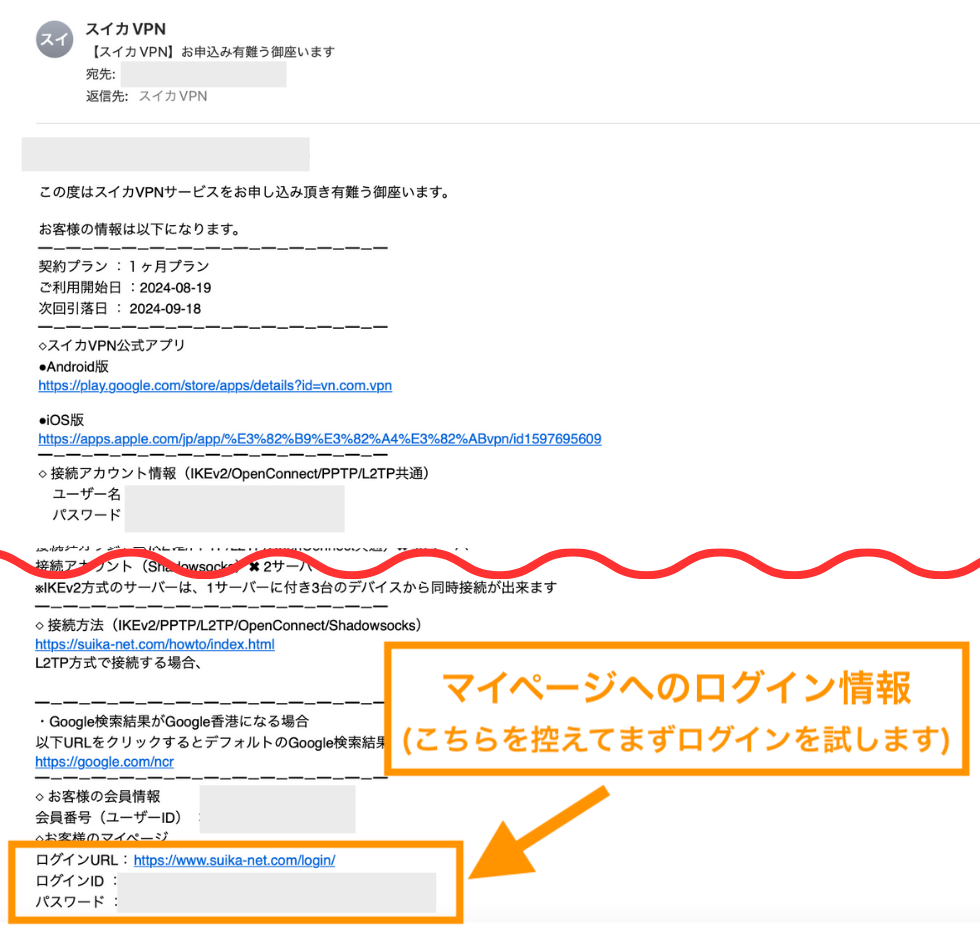
メールアドレスと、メールに記載されているパスワードを入力してログインボタンをクリックします。
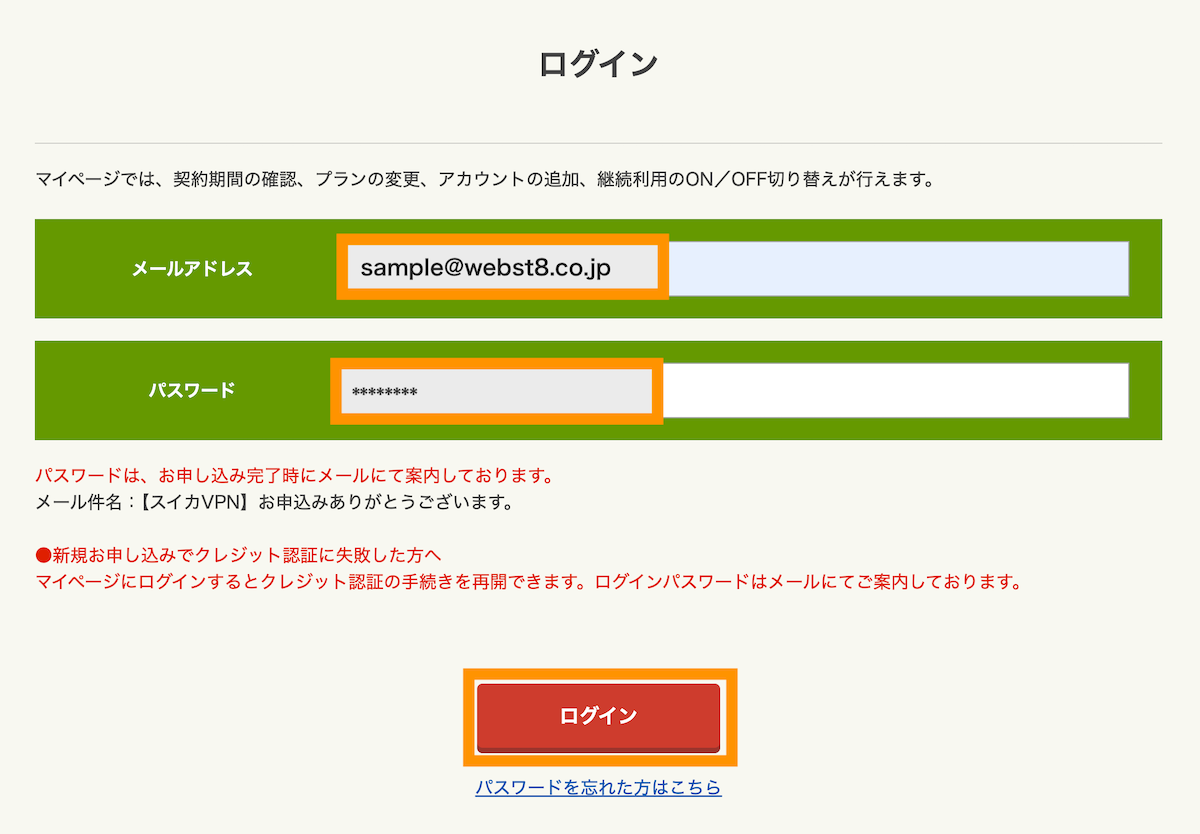
マイページが開きます。接続アカウント情報(接続サーバー情報)をクリックします。
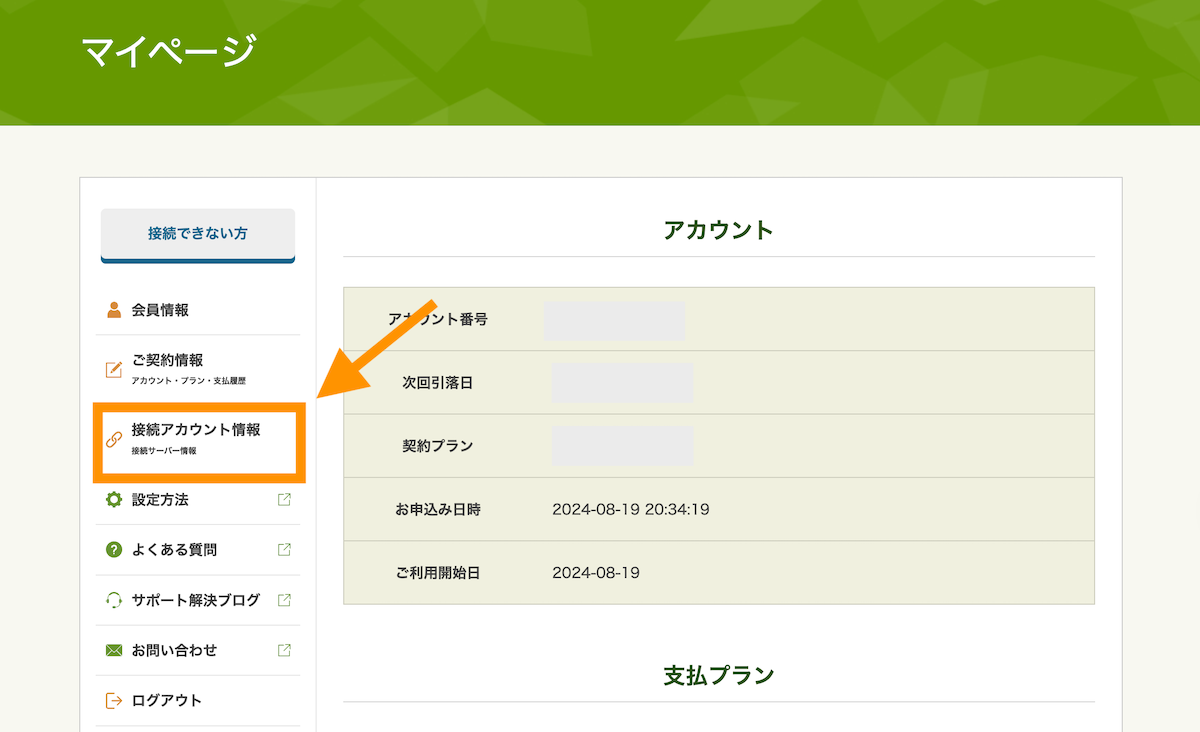
各VPNサーバーへの接続アカウントとパスワードをメモします。※スマホアプリへのログインにも利用します。
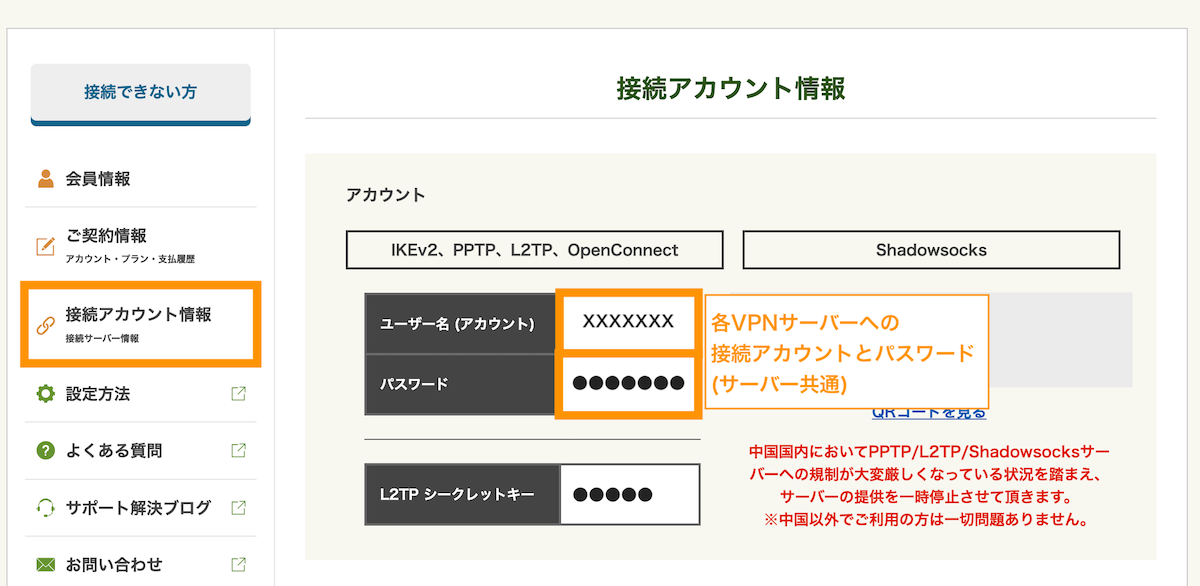
なお、スクロールすると各サーバーのアドレスが表示されています。
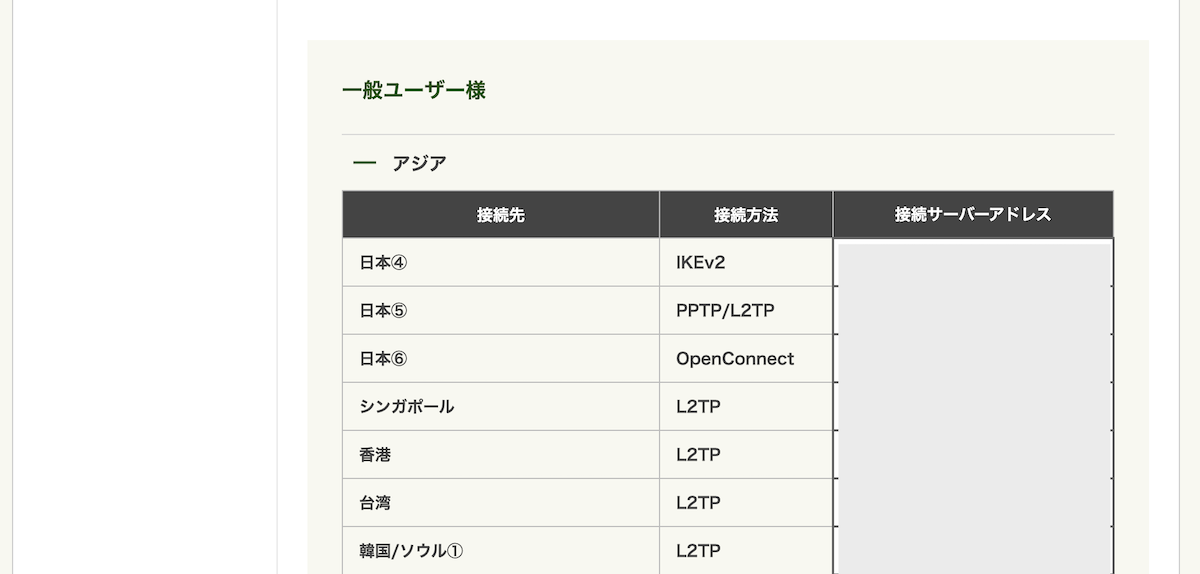
各デバイス(Windows / Mac / iPhone / Android)への接続方法はマイページで「設定方法」を開くとマニュアルを閲覧できます。
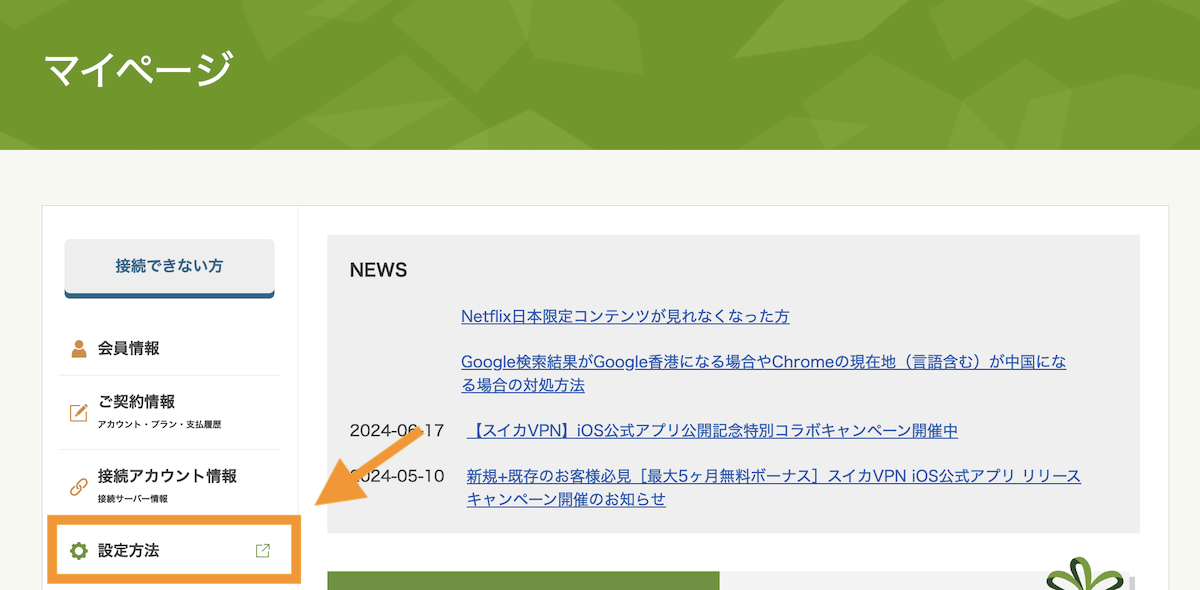
各デバイスごとの接続間手順を確認できます。
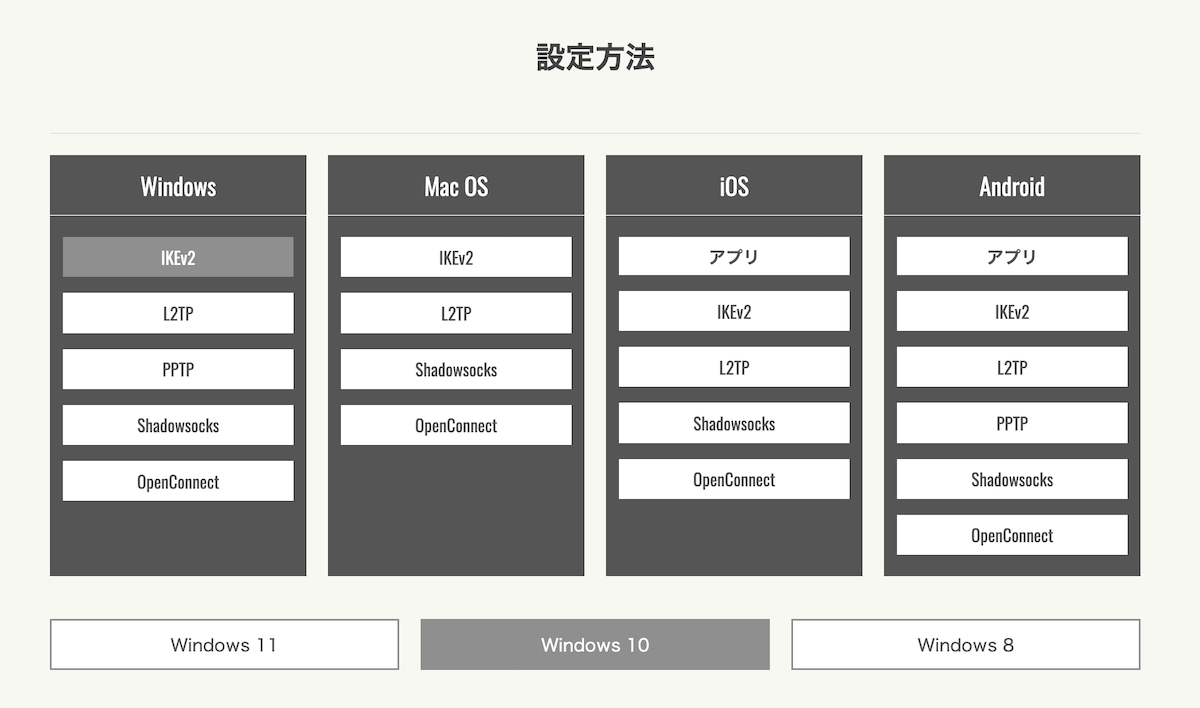
継続利用や(30日以内の)返金希望の場合
継続利用の有無や(30日以内の)返金希望をしたい場合、ご契約情報(アカウント・プラン・支払い履歴)ページで返金や継続の有無を設定できます。
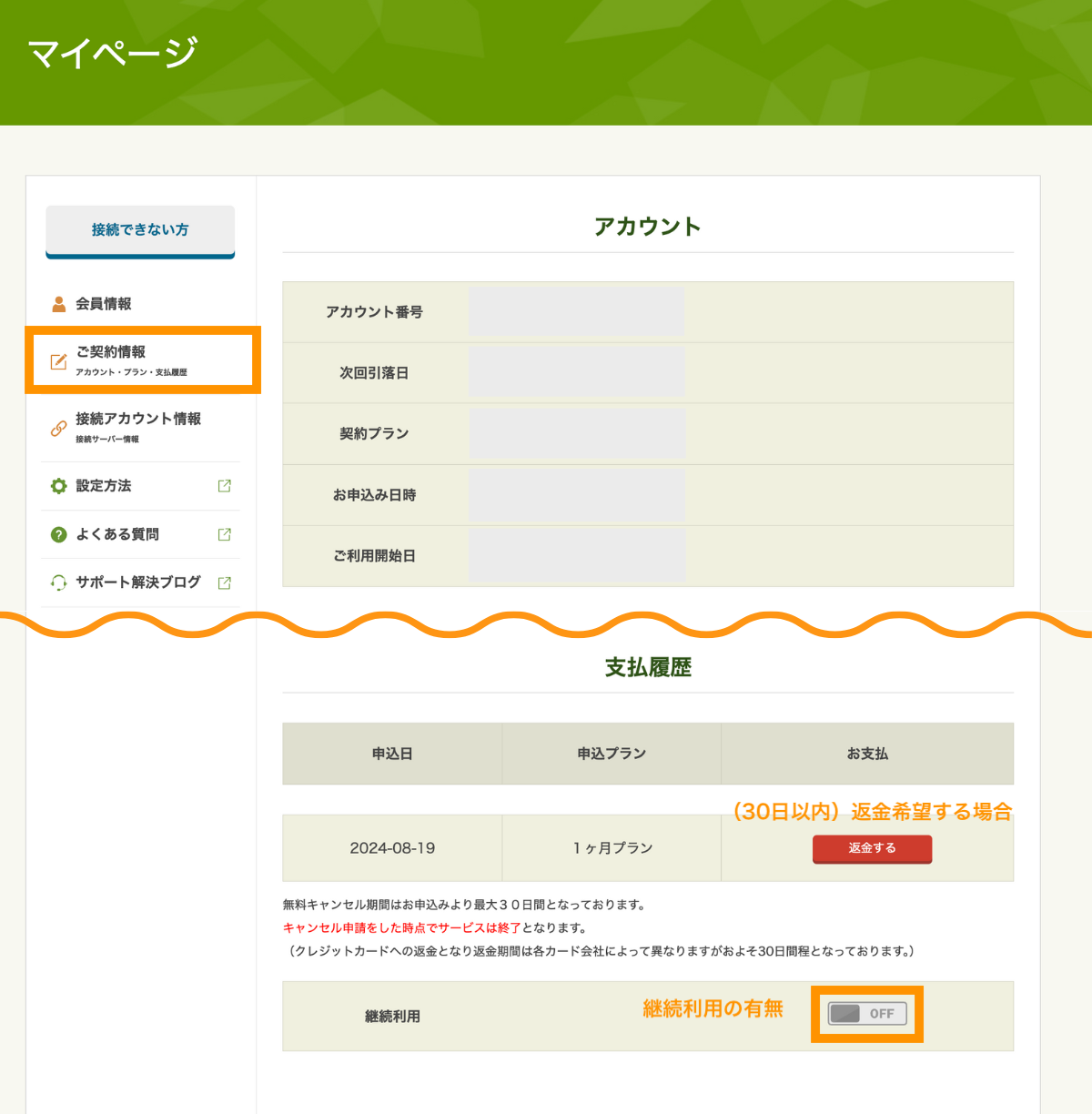
iPhone(スマホアプリ)でスイカVPNに接続する方法
ここでは、iPhone(スマホアプリ)でスイカVPNに接続する方法をご紹介します。
AppStoreからスイカVPNをインストールします。
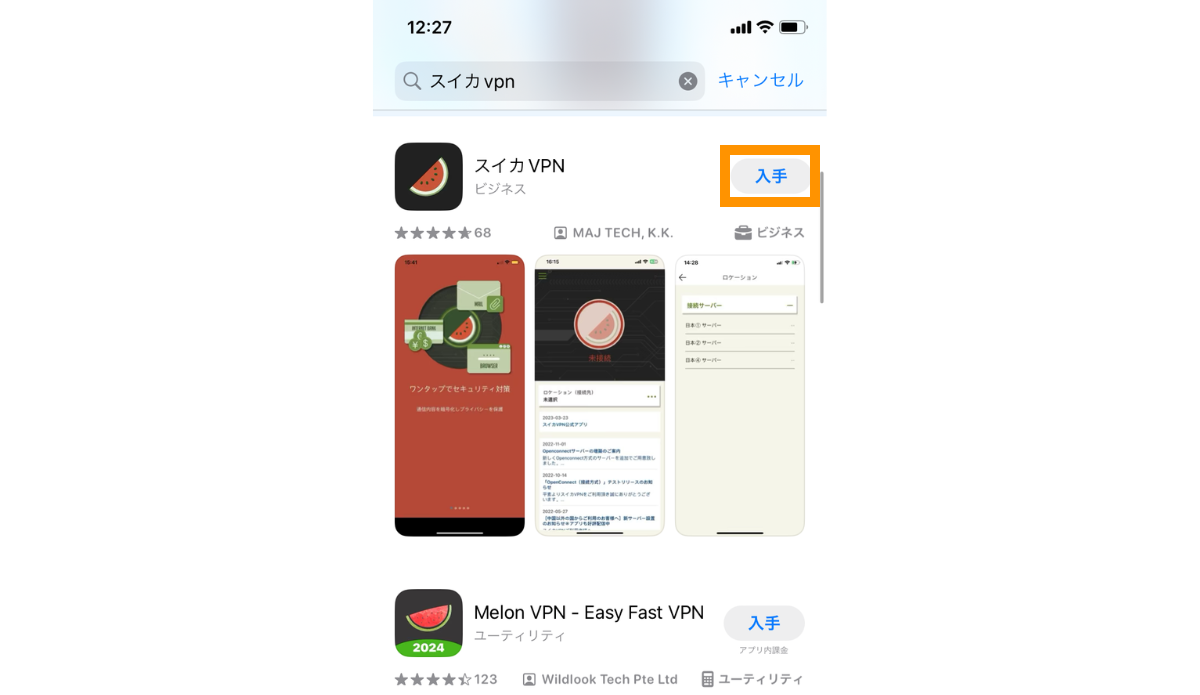
アプリを開き、最終ページまでスワイプします。
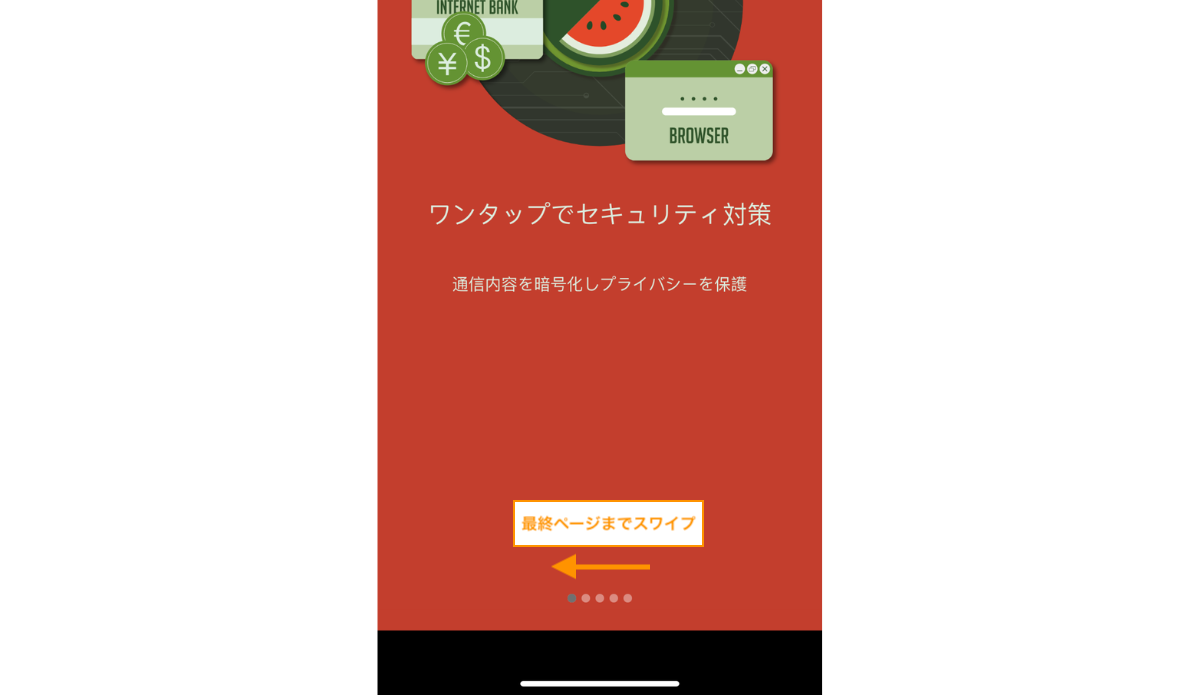
スタートをタップ(クリック)します。
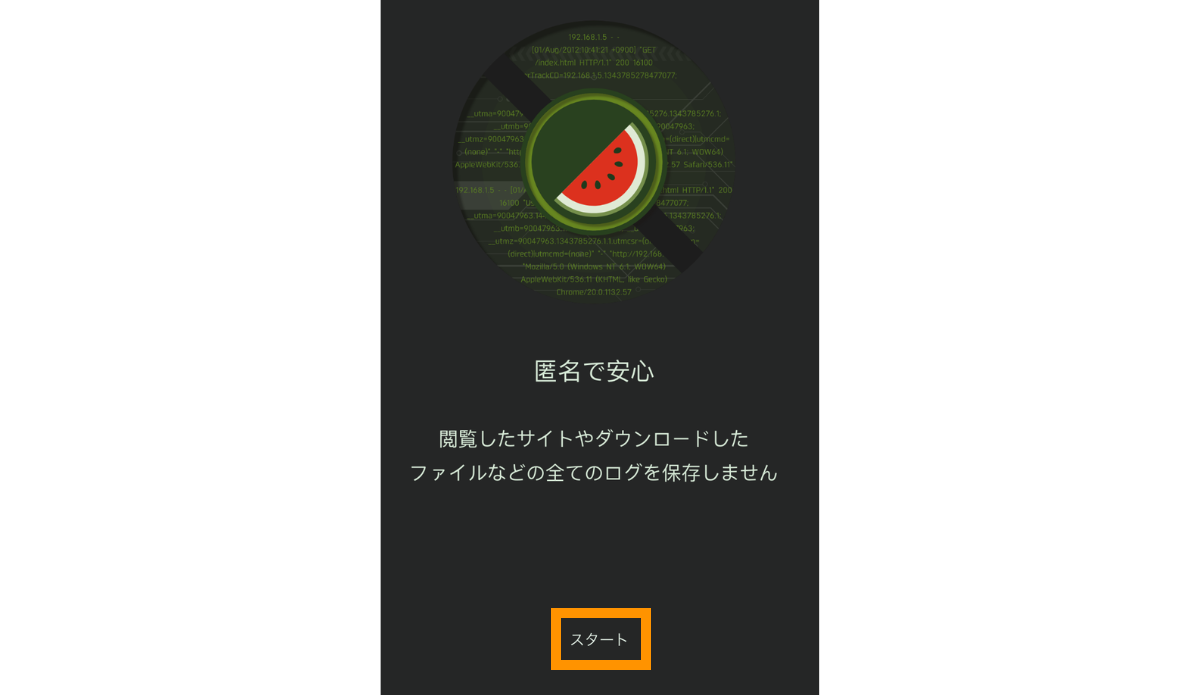
マイページに記載されている接続アカウント名とパスワードを入力してログインします。※マイページへのログイン情報(メールアドレスとパスワードとは違うので注意)
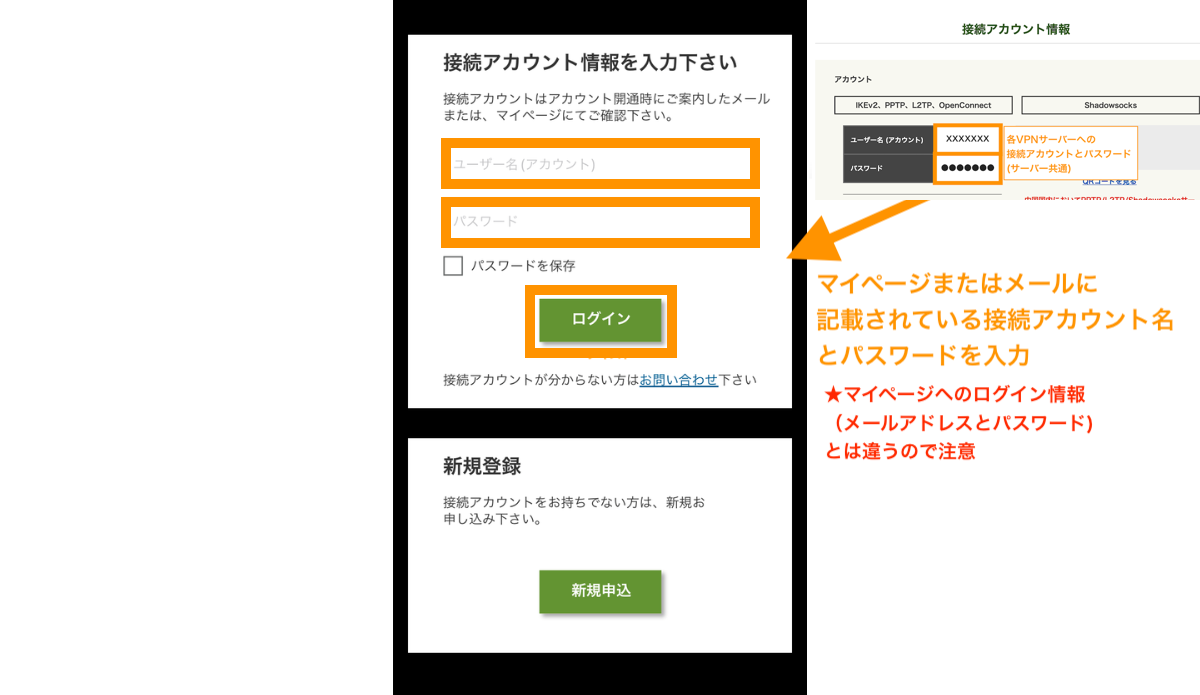
ここでは、通知を送信しますか?で許可をクリックします。
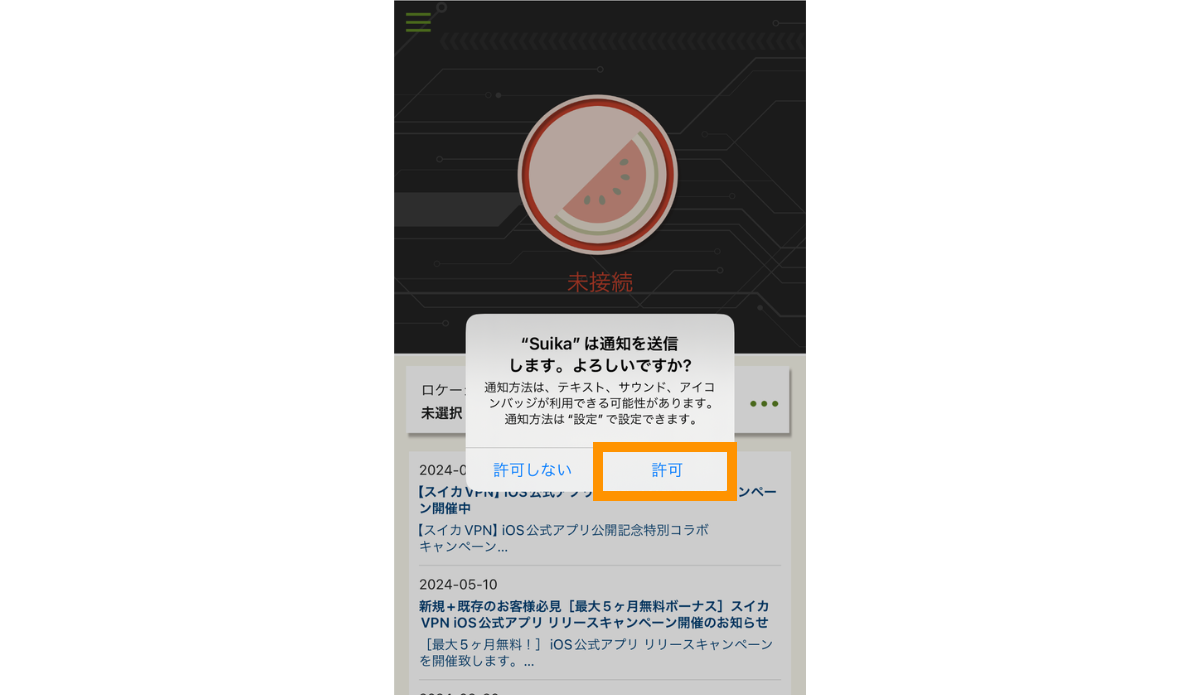
ロケーション(接続先)をタップ(クリック)します。
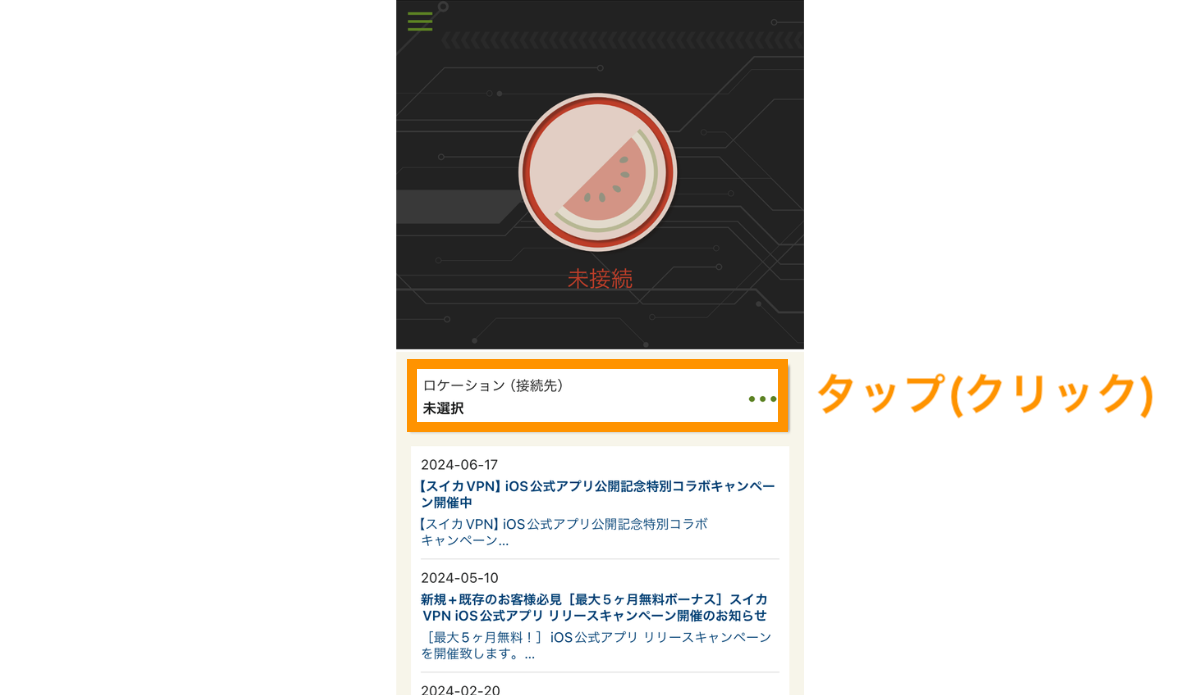
接続サーバーをタップ(クリック)します。
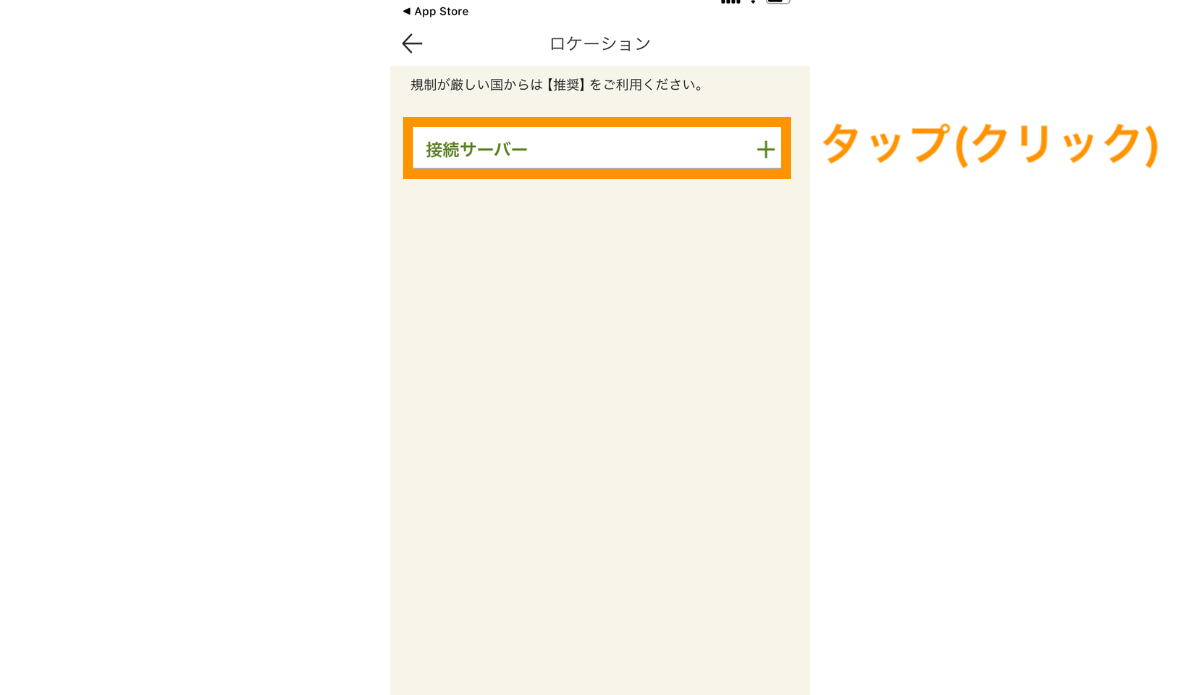
ここでは日本サーバー(一般ユーザー)をタップします。
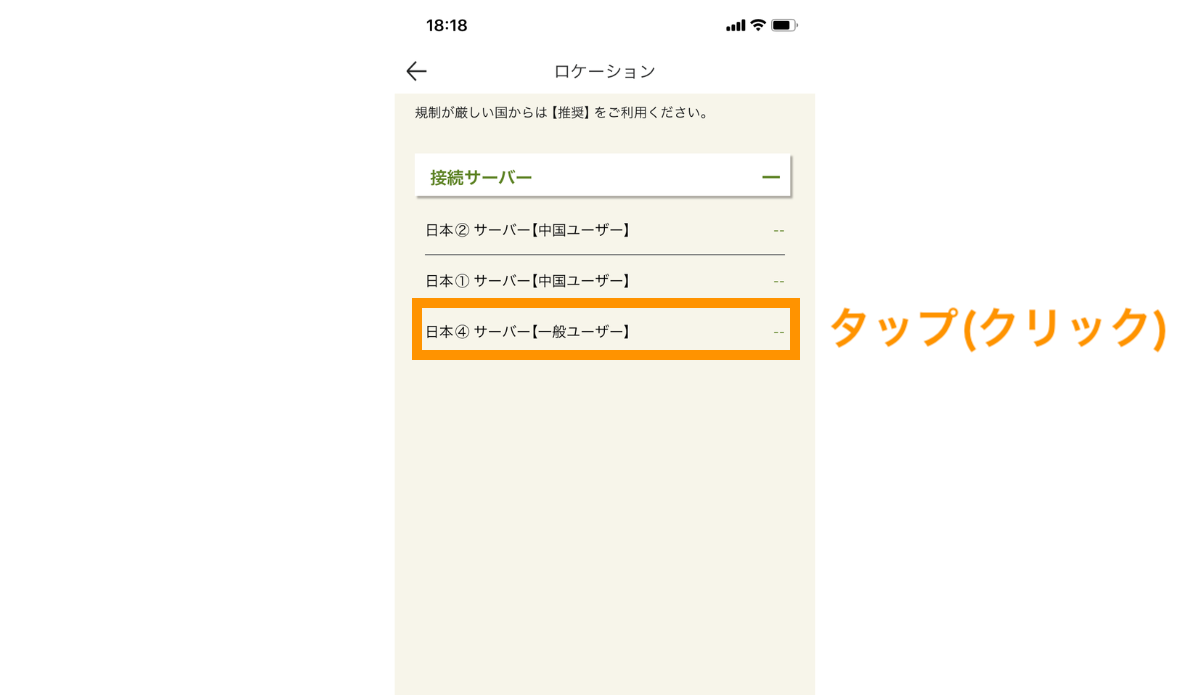
VPN接続が完了しました。スイカアイコンをクリックすれば接続終了します。
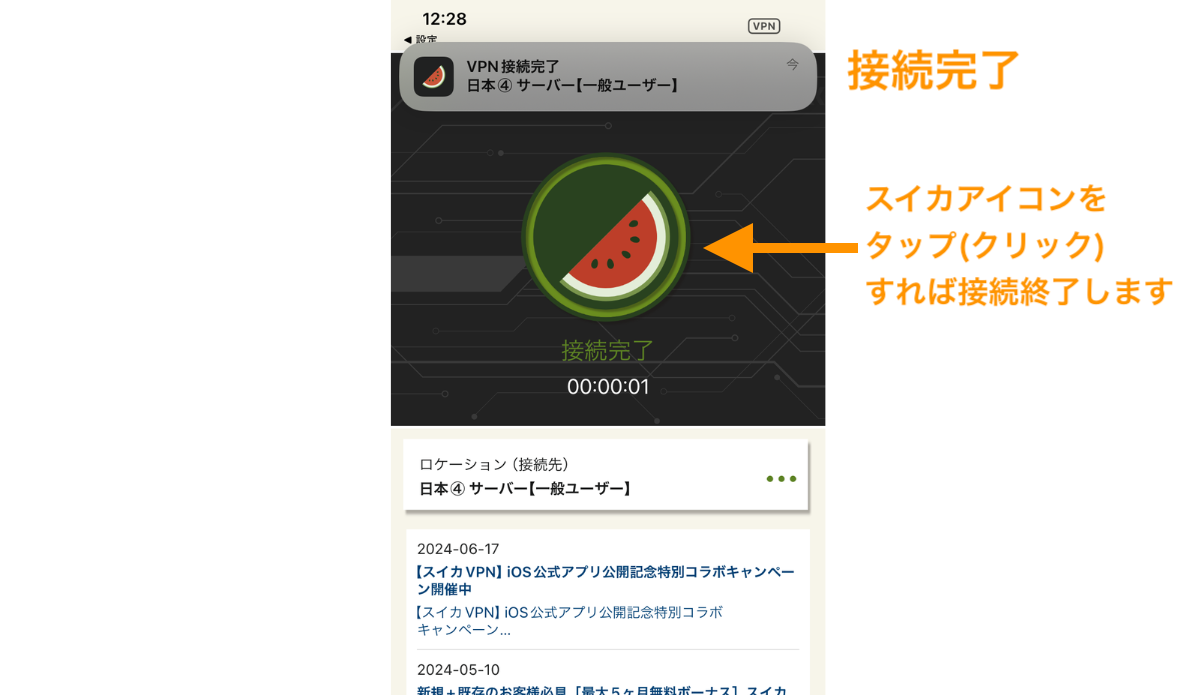
なお、アプリで接続できるサーバーは限られているため、L2TP対応サーバーなどの他のVPNサーバー接続するにはiphoneのネットワーク設定からVPN構成を追加する必要があります。
詳しくはスイカVPNのマイページ>設定方法かからご確認ください。
Android(スマホアプリ)でスイカVPNに接続する方法
ここでは、Android(スマホアプリ)でスイカVPNに接続する方法をご紹介します。
Google PlayストアでスイカVPNをインストールします。
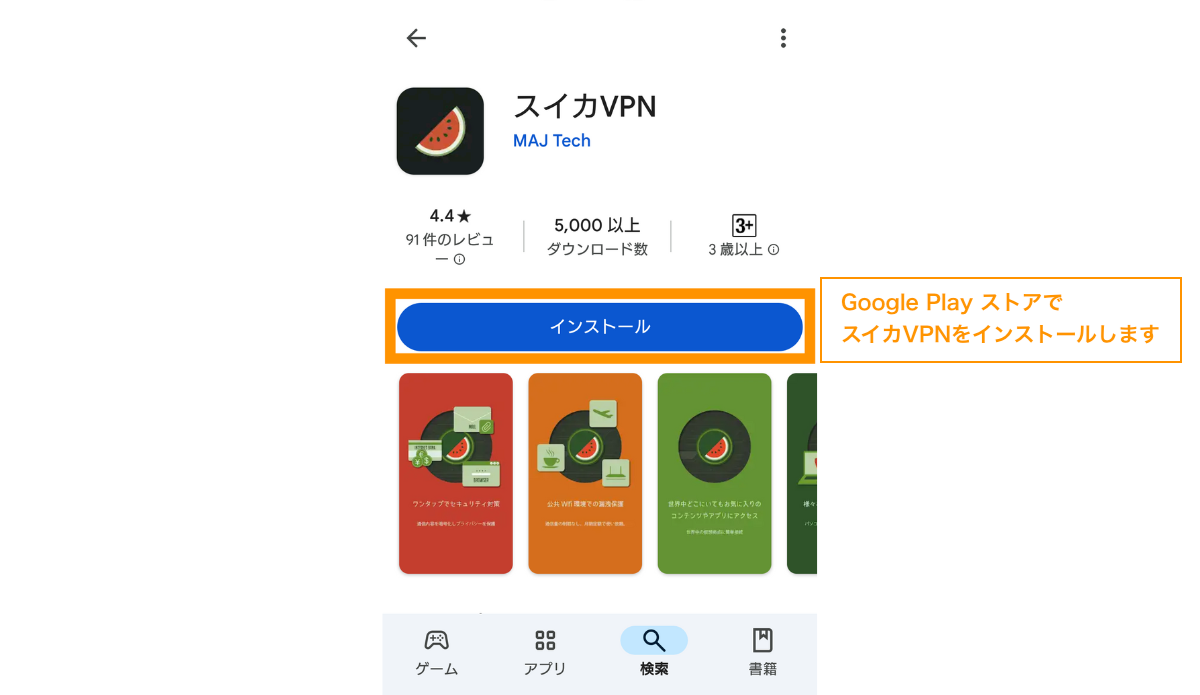
スイカVPNを起動します。
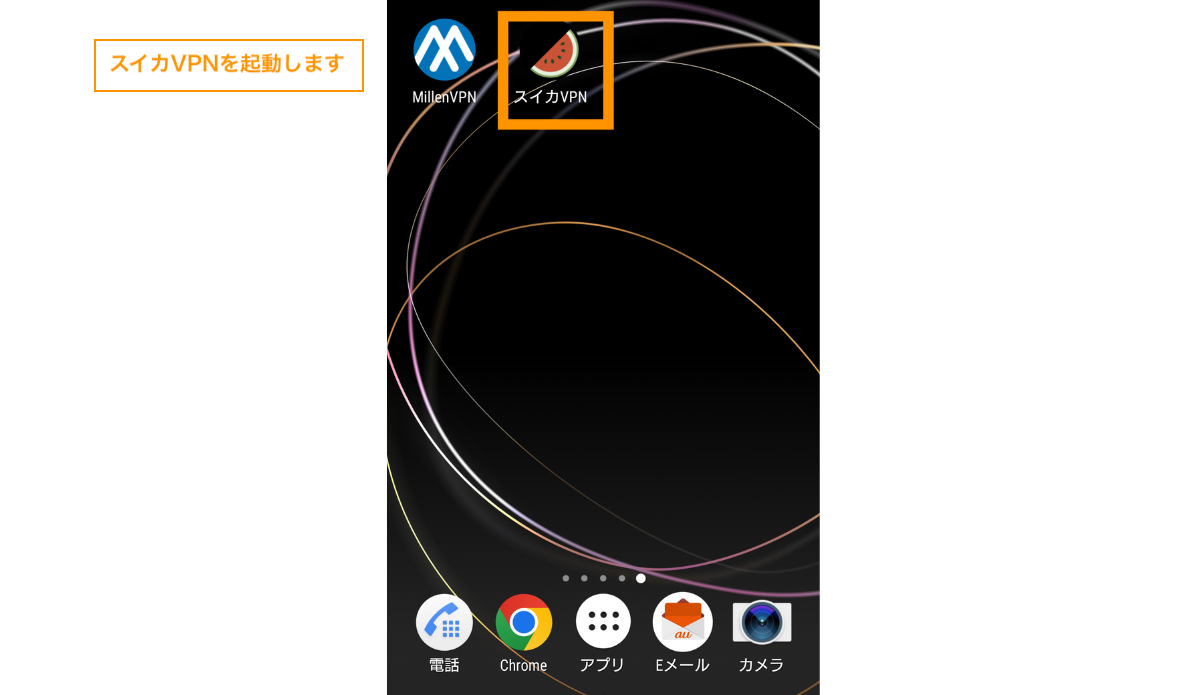
最終ページまでスワイプします。
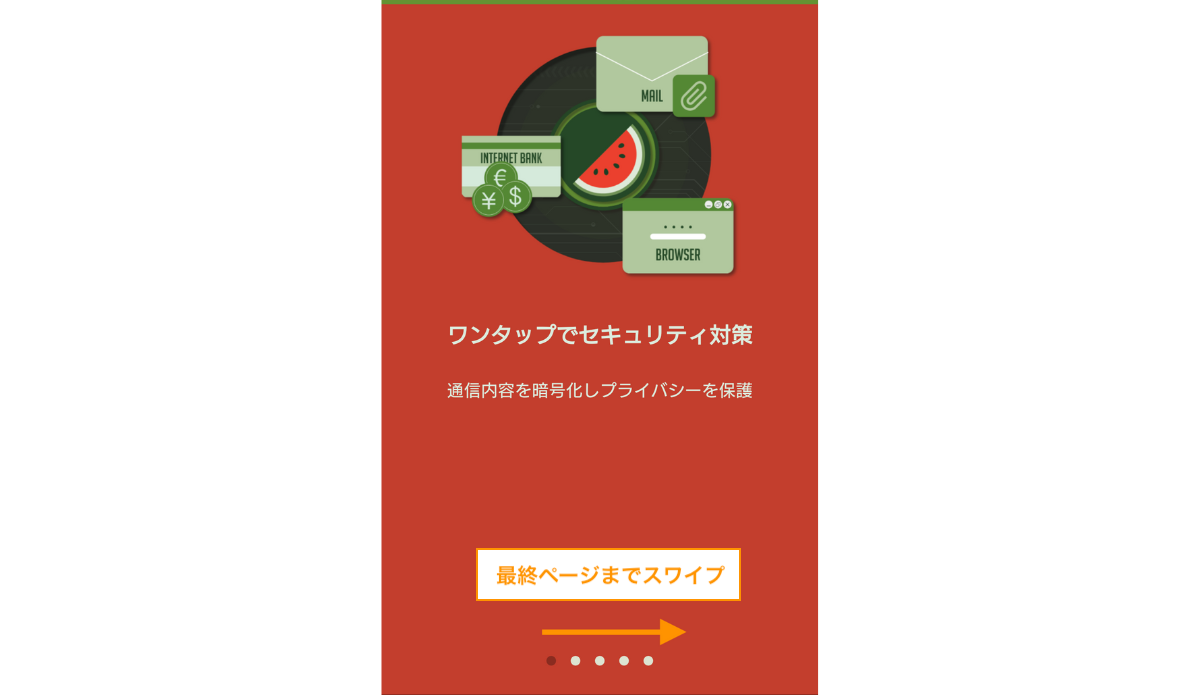
スタートをタップ(クリック)します。
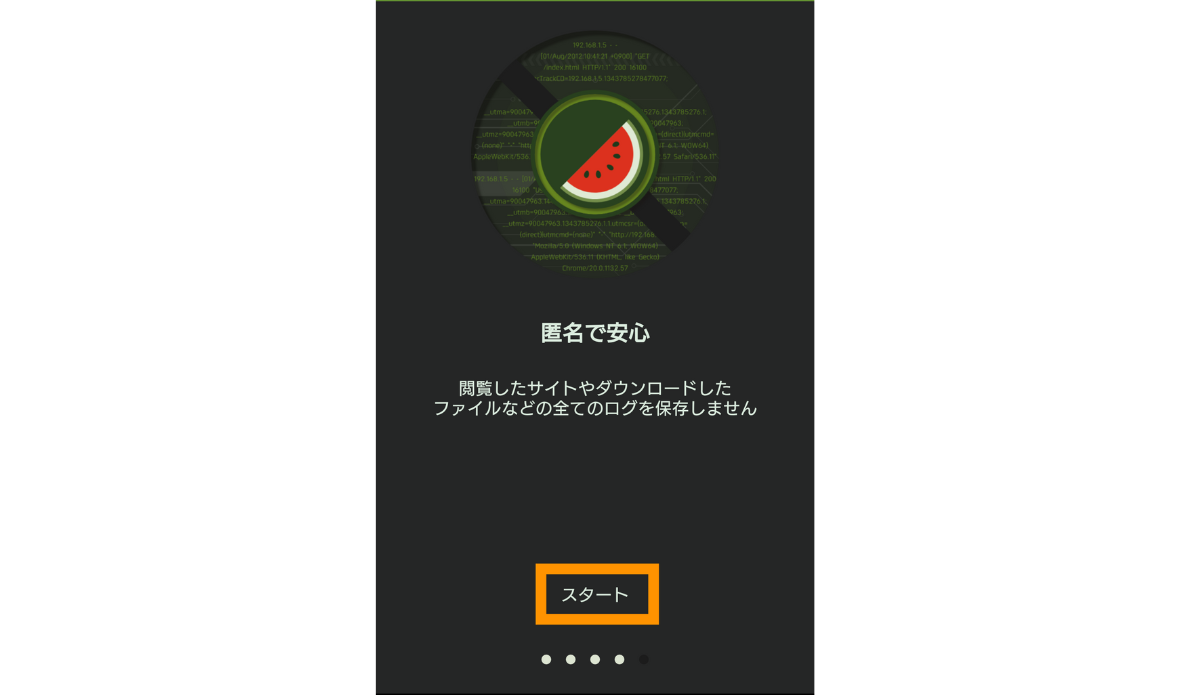
マイページまたはメールに記載されている接続アカウント名とパスワードを入力してログインします。
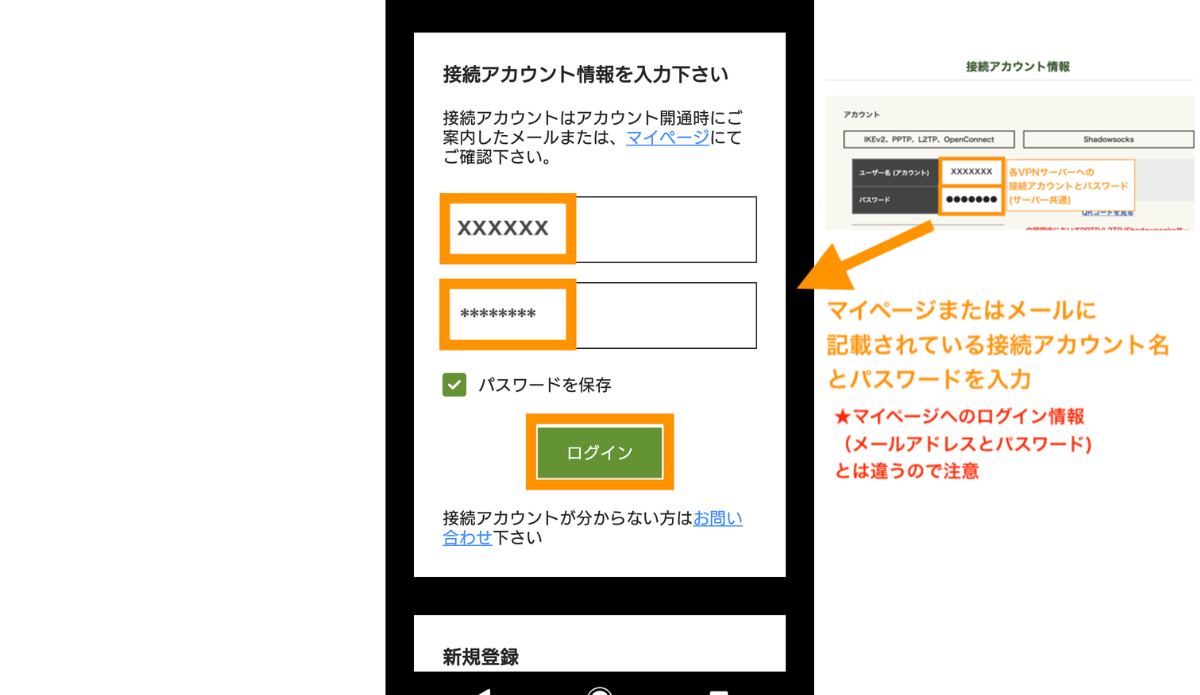
ロケーション(接続先)をタップします。
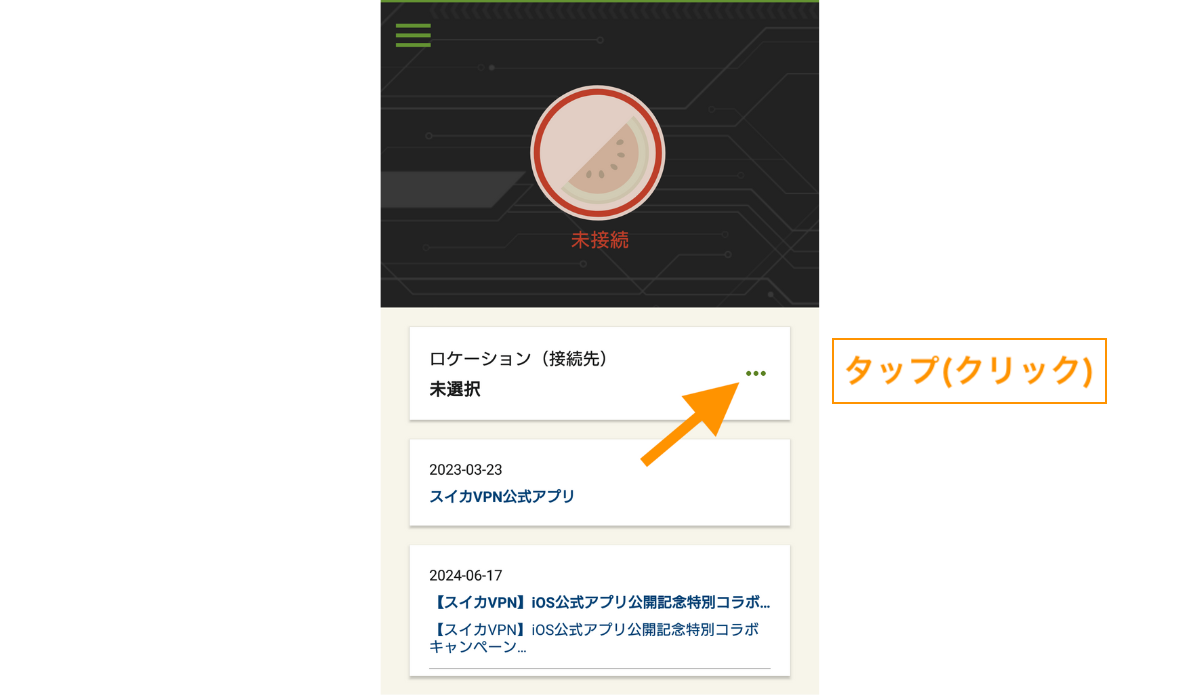
接続先サーバーでここでは日本サーバー(一般ユーザー)をクリックします。
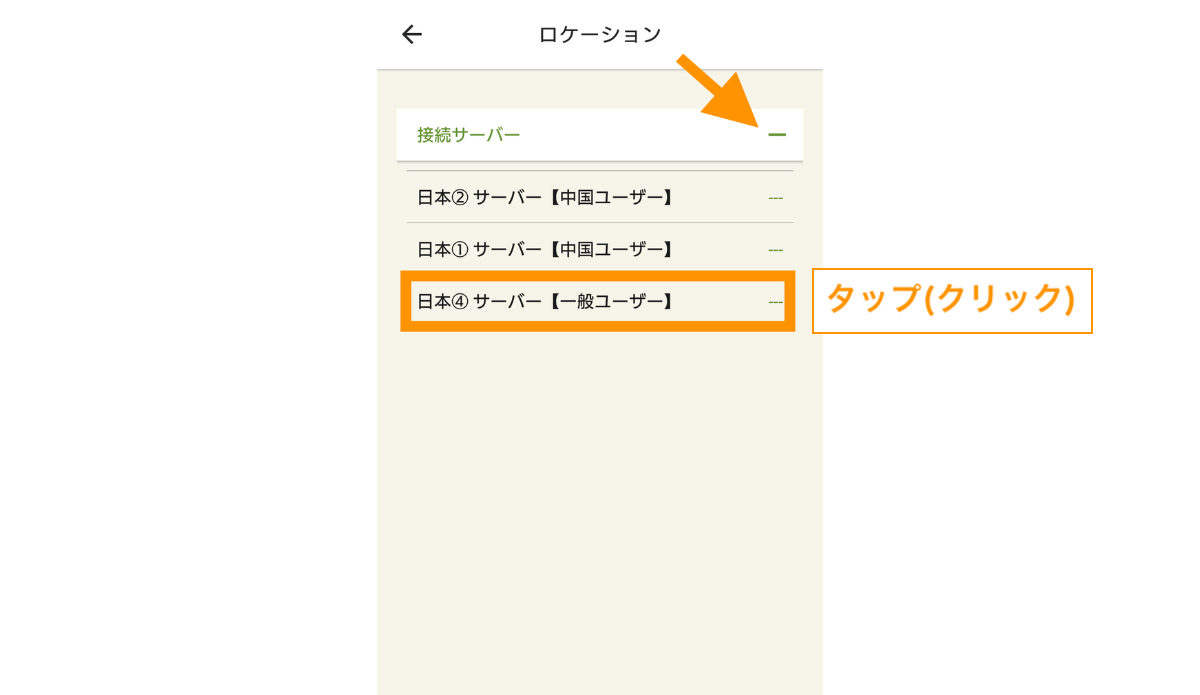
初回接続時は接続リクエストの確認画面が表示されるのでOKボタンをクリックします。
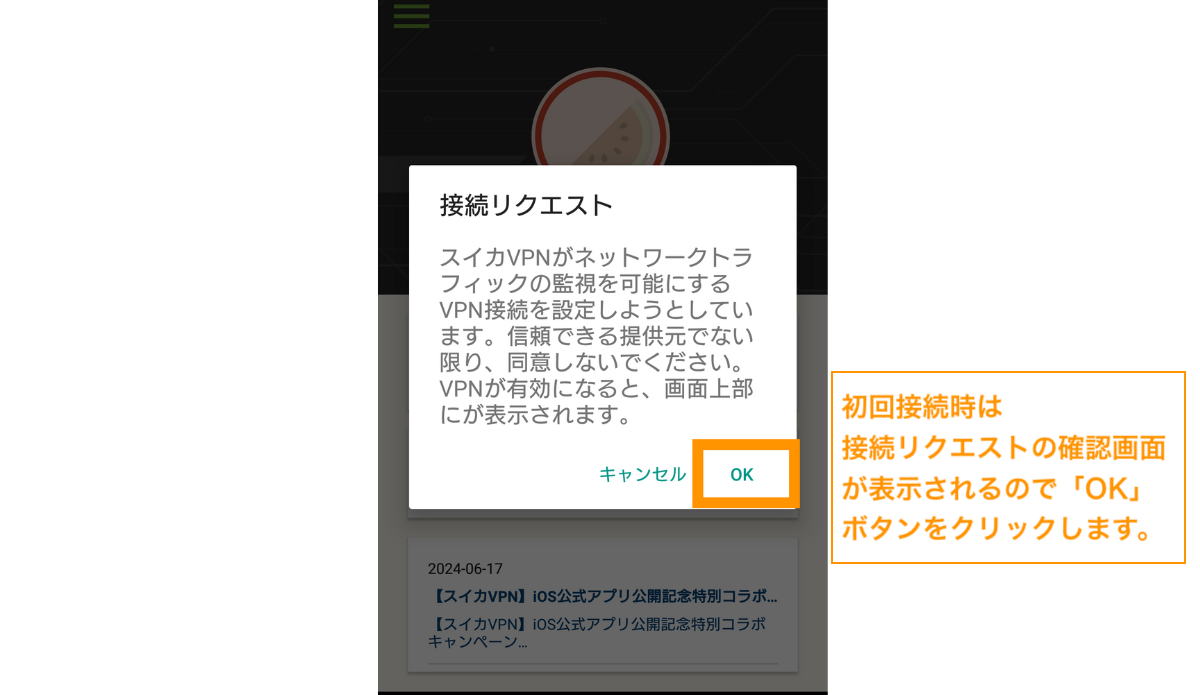
接続完了しました。スイカアイコンをタップすれば接続終了します。VPN接続注は上部バーに鍵マークが表示されています。
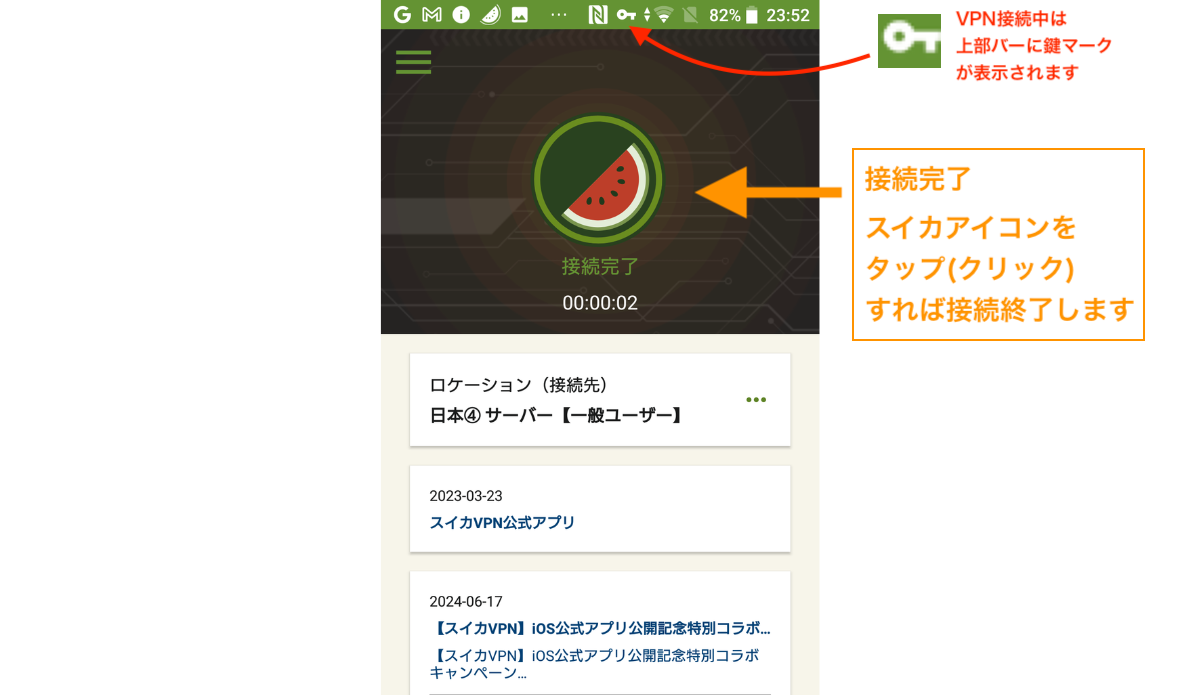
なお、アプリで接続できるサーバーは限られているため、L2TP対応サーバーなどの他のVPNサーバー接続するにはAndroidのネットワーク設定からVPN構成を追加する必要があります。
詳しくはスイカVPNのマイページ>設定方法かからご確認ください。
Mac OSでスイカVPN接続(IKEv2)する方法
次にMac OSでスイカVPNを接続する方法(ここではIKEv2対応サーバーに接続する例)をご紹介します。
(OSバージョンはSonoma バージョン14.6.1の画面です。)
Mac システム設定をクリックします。
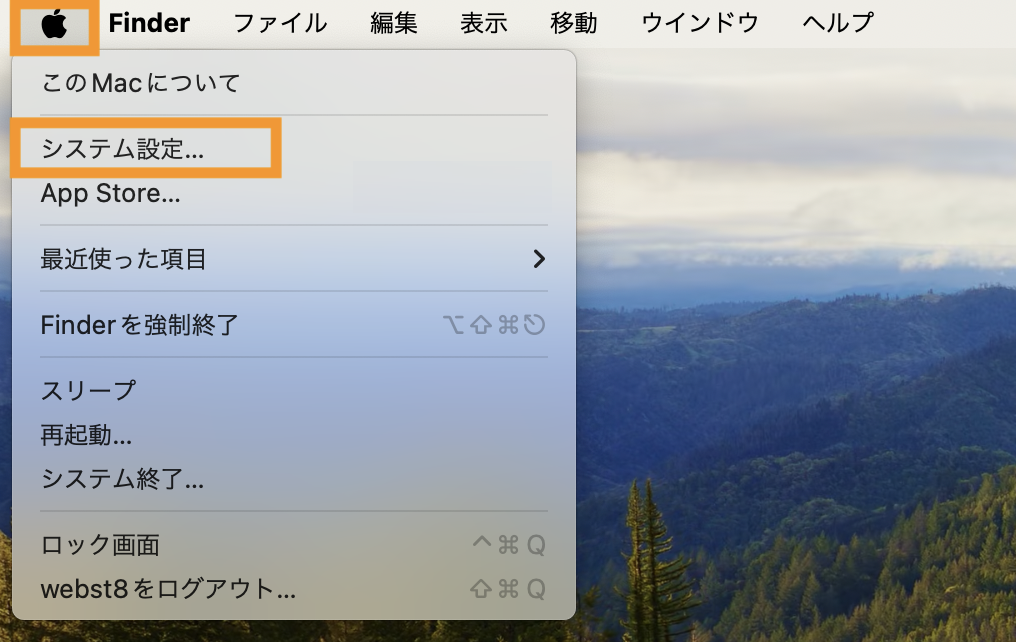
VPN>VPN構成を追加をクリックします。
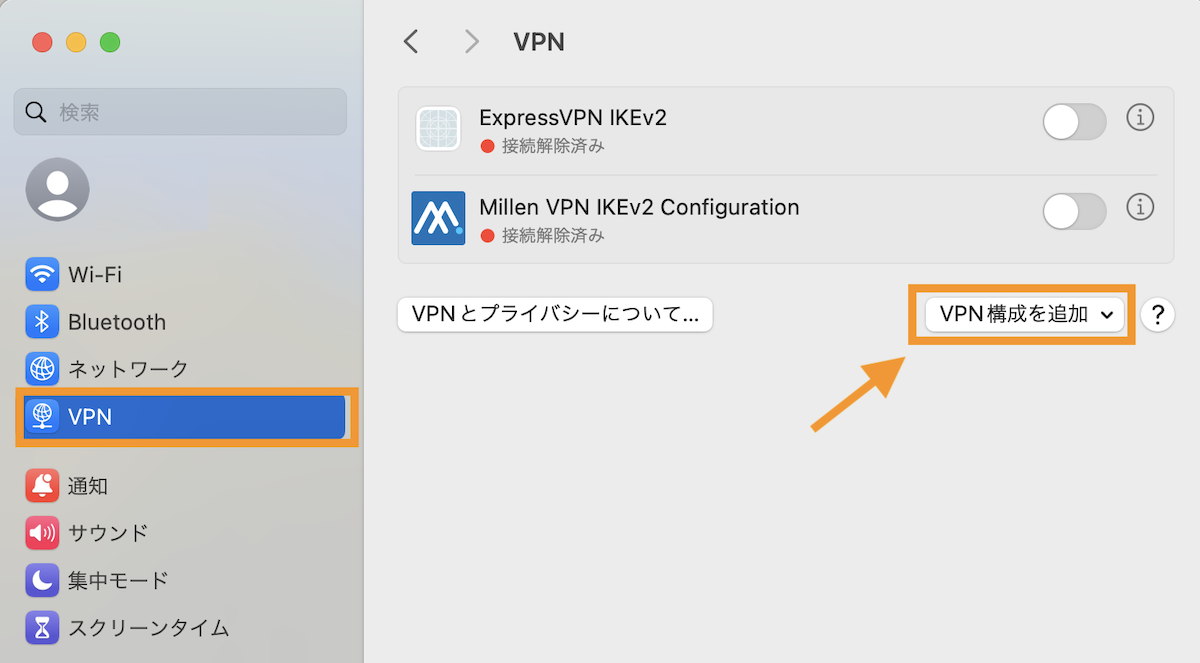
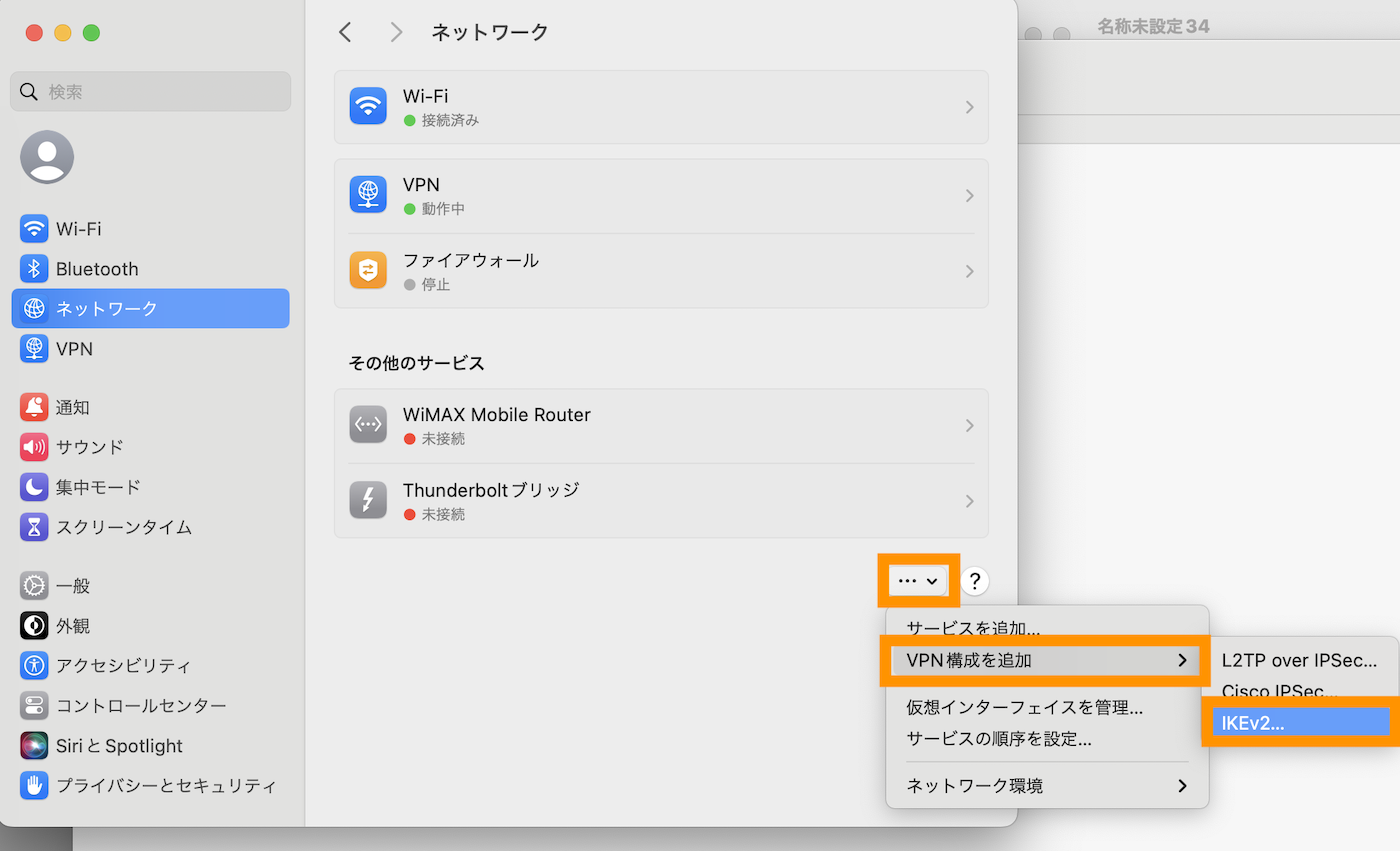
IKEv2を選択します。
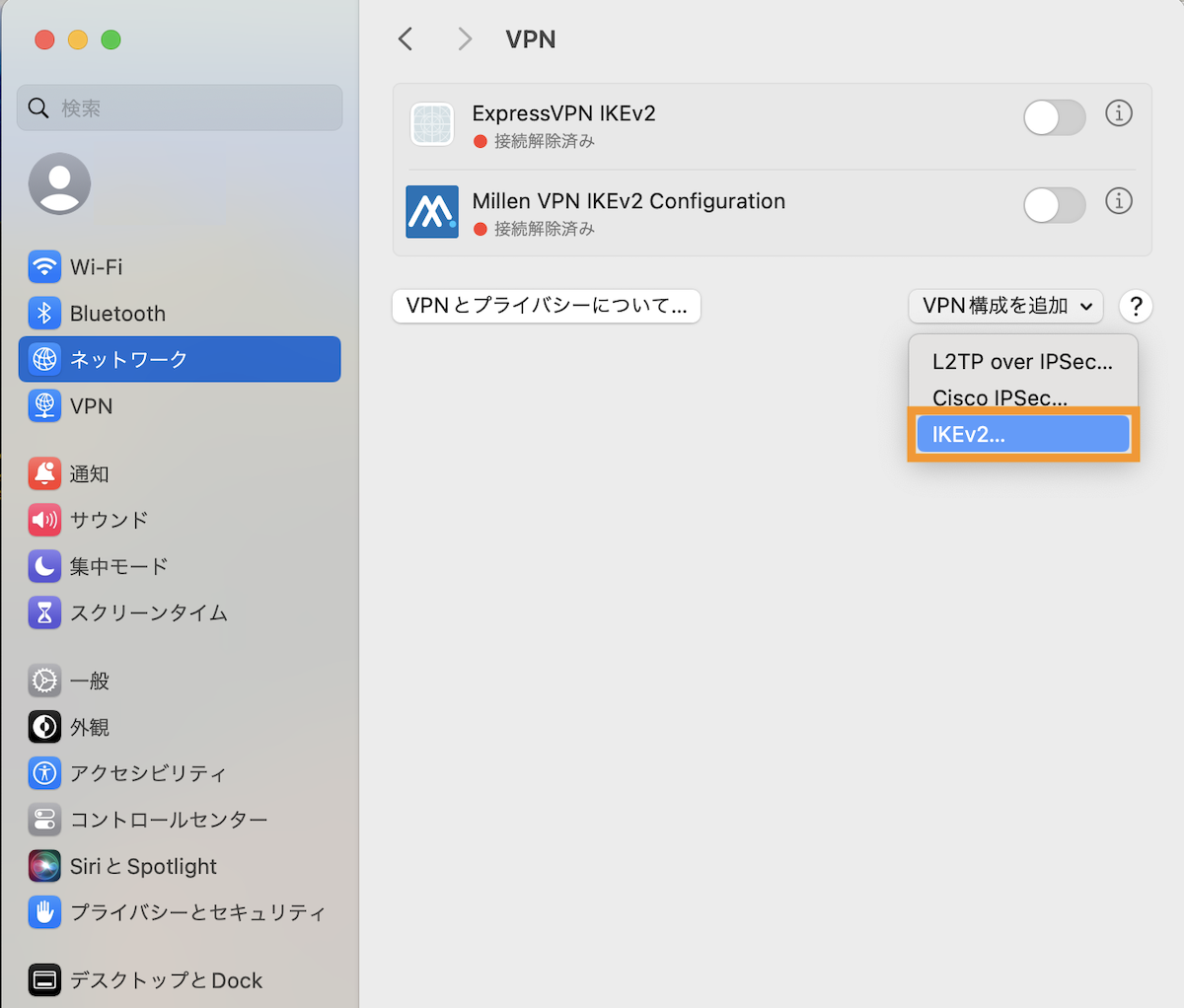
IKEv2のサーバーと接続ユーザー名を追加して作成ボタンをクリックします。
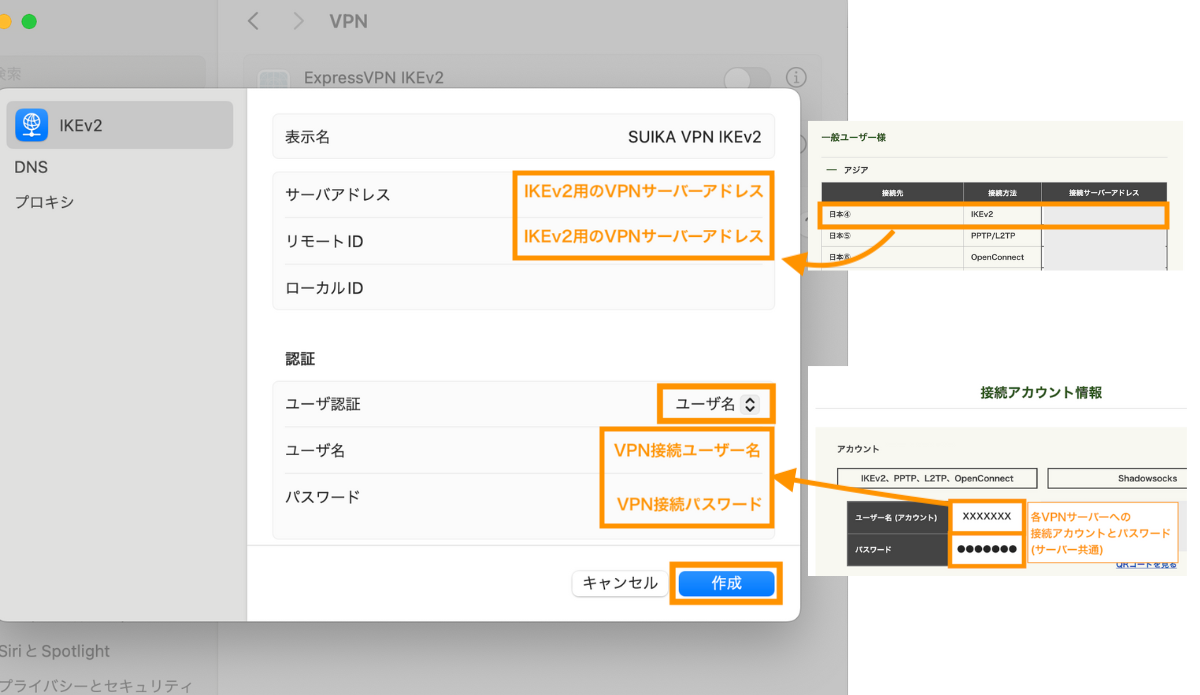
追加したVPN設定に対してチェックを入れて有効化します。
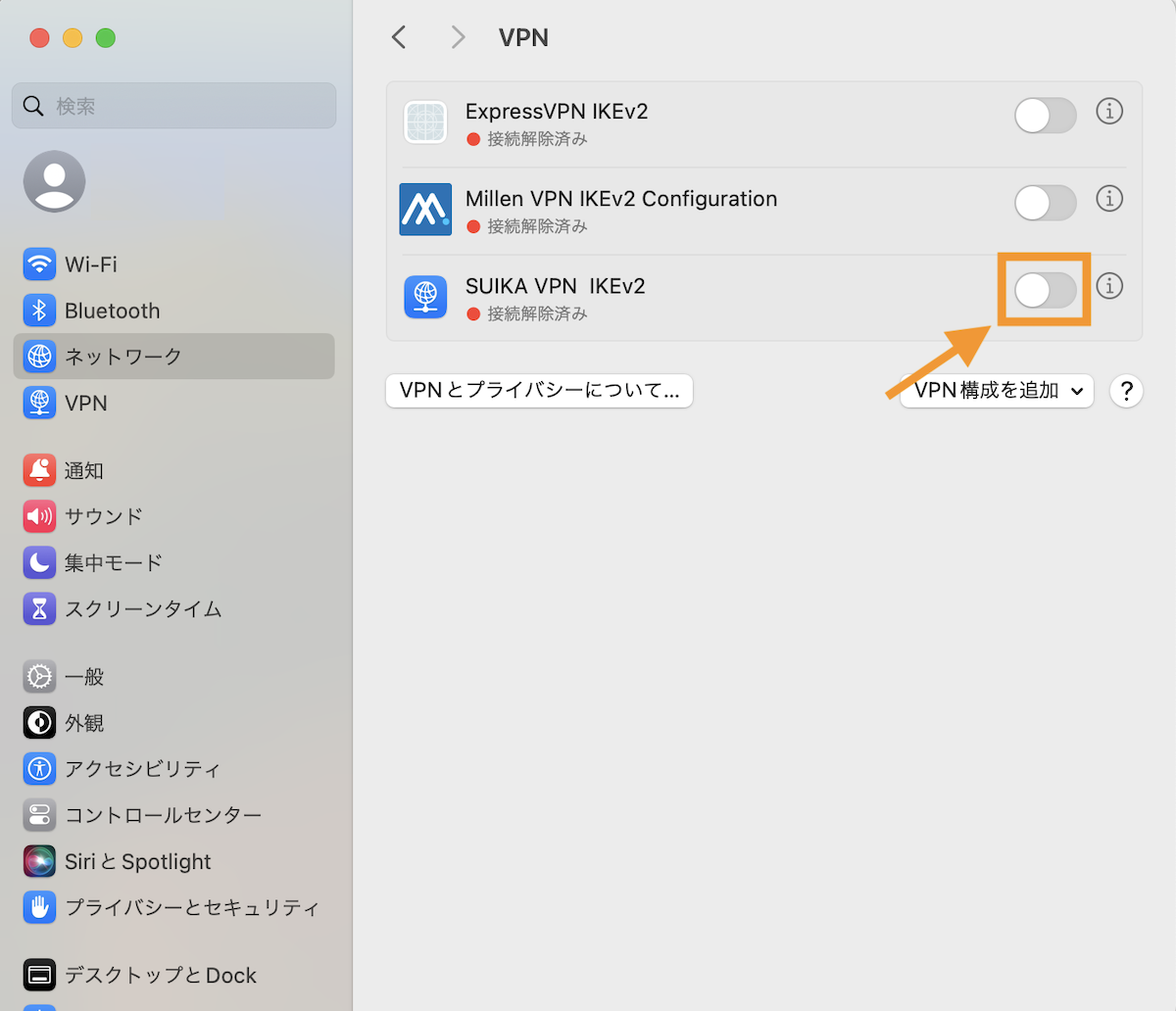
VPN接続が完了していることを確認して完了です。
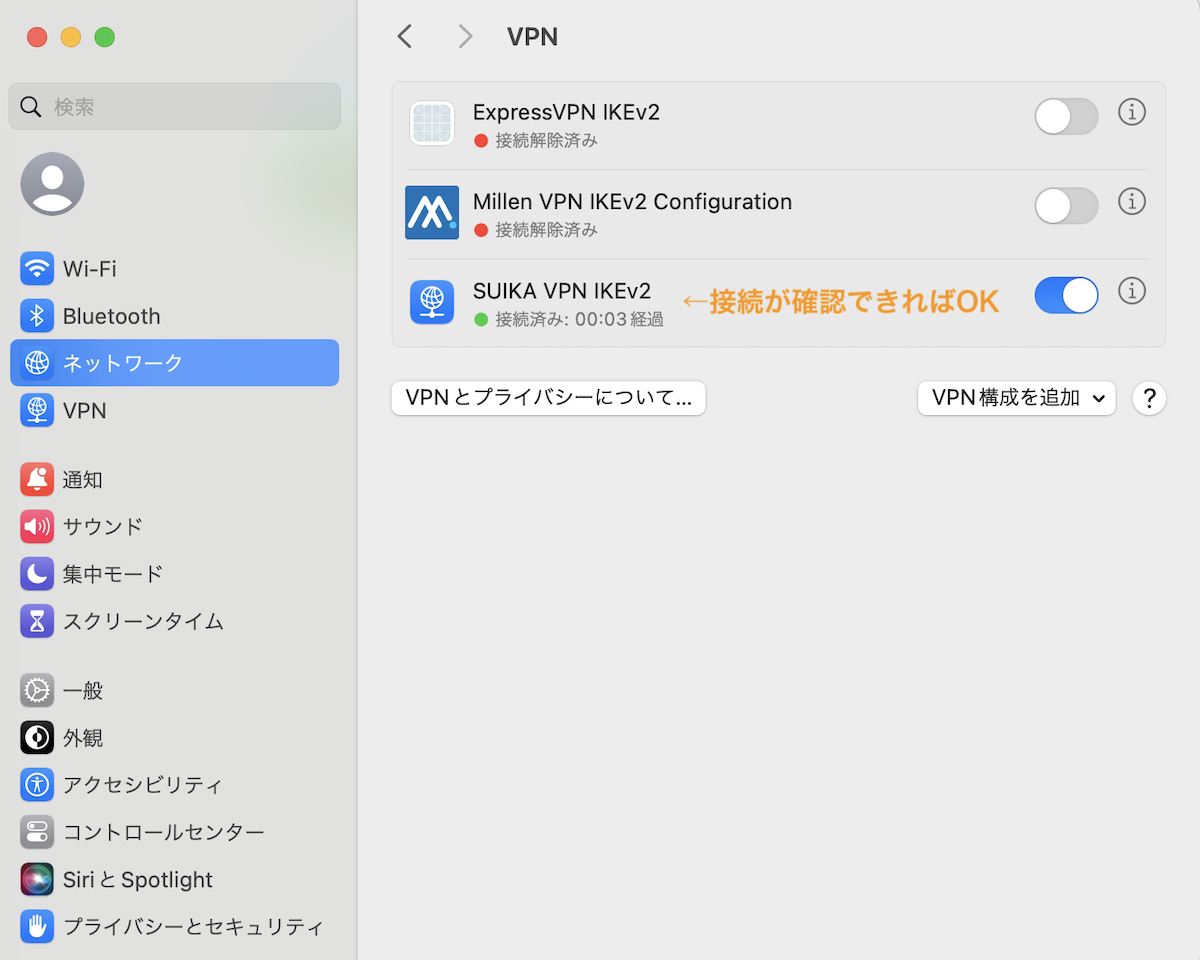
WindowsでスイカVPN(IKEv2)接続する方法
最後に、WindowsでスイカVPN(IKEv2)接続する方法をご紹介します。
※Windows11 Home Editionの画面です。
Windowsアイコンを右クリックしてネットワーク接続を選択して、ネットワーク設定を開きます。
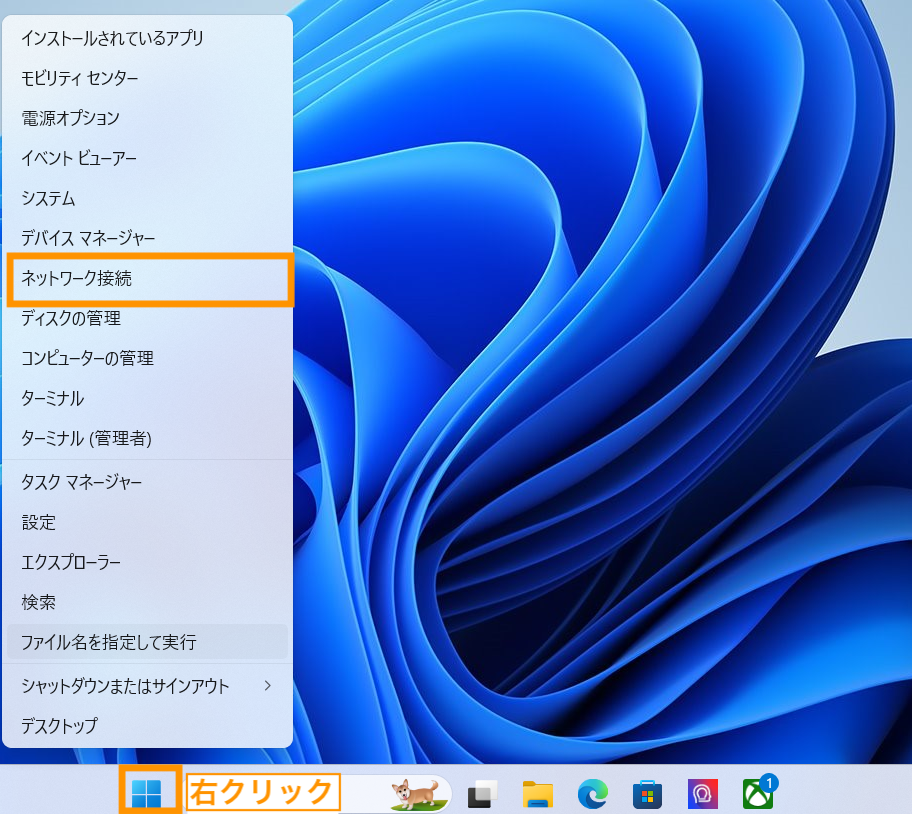
ネットワークとインターネット>VPNをクリックします。

「VPNを追加」ボタンをクリックします
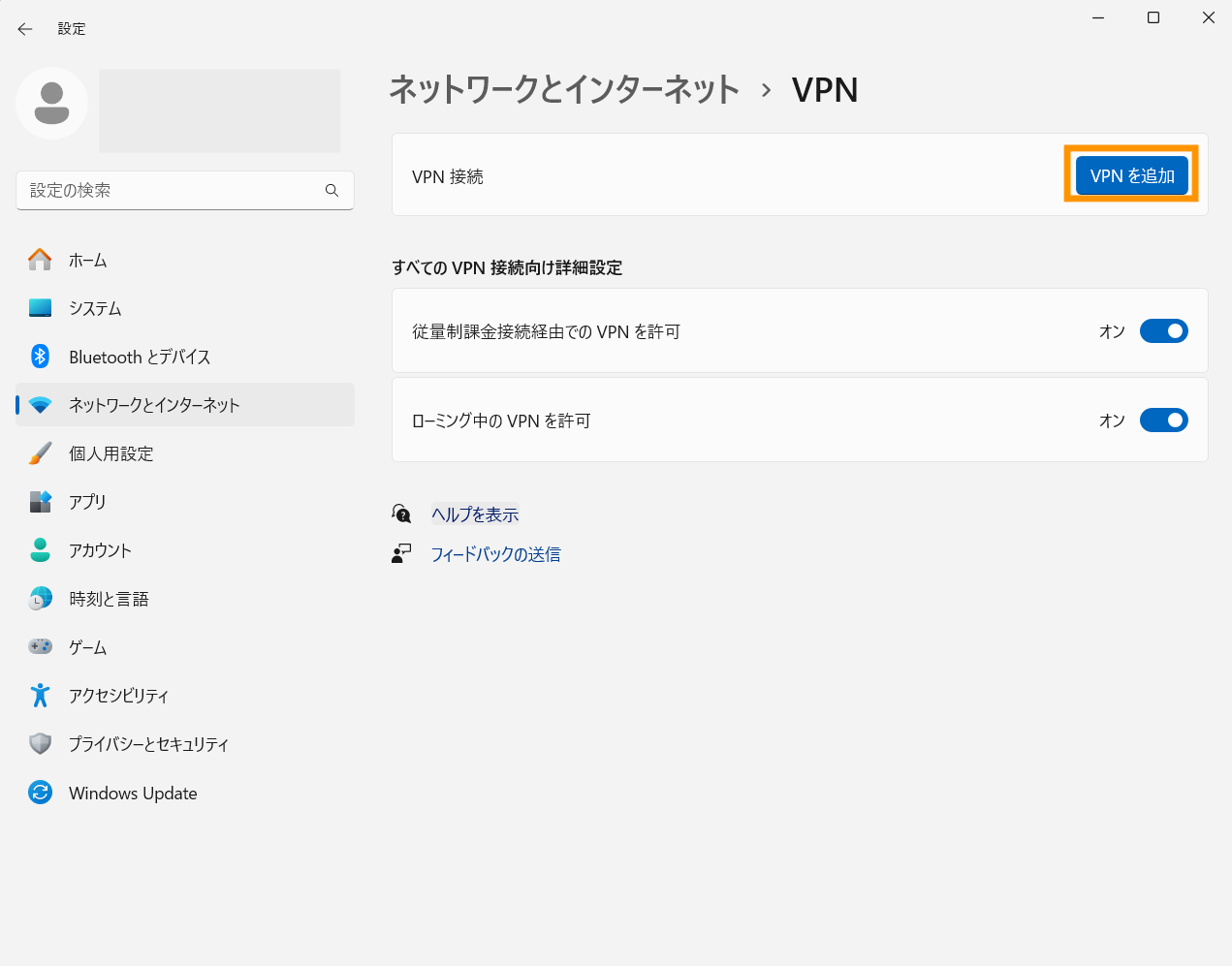
VPN接続を追加画面が表示されます。
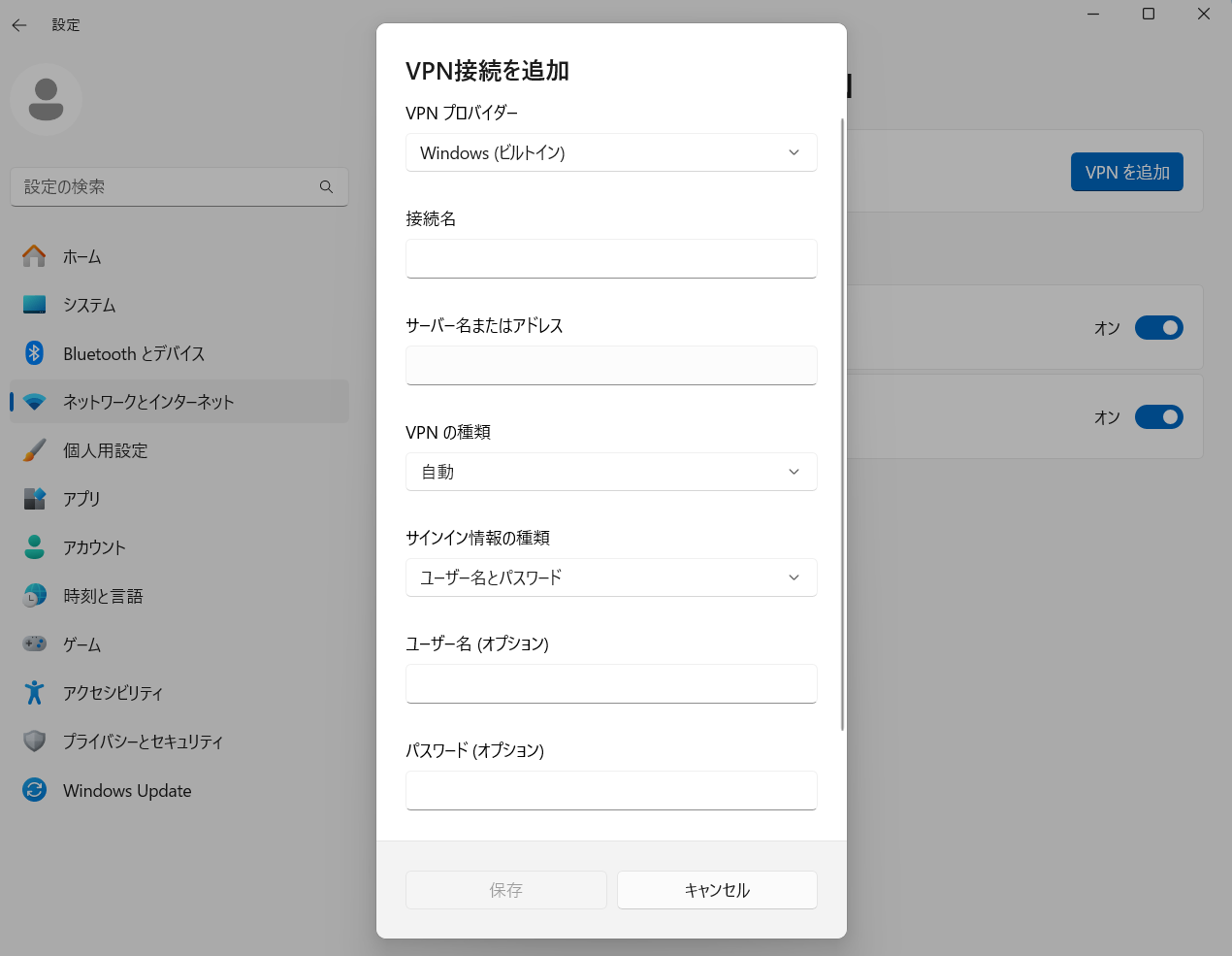
IKEv2の接続設定を入力して保存ボタンを押下します。
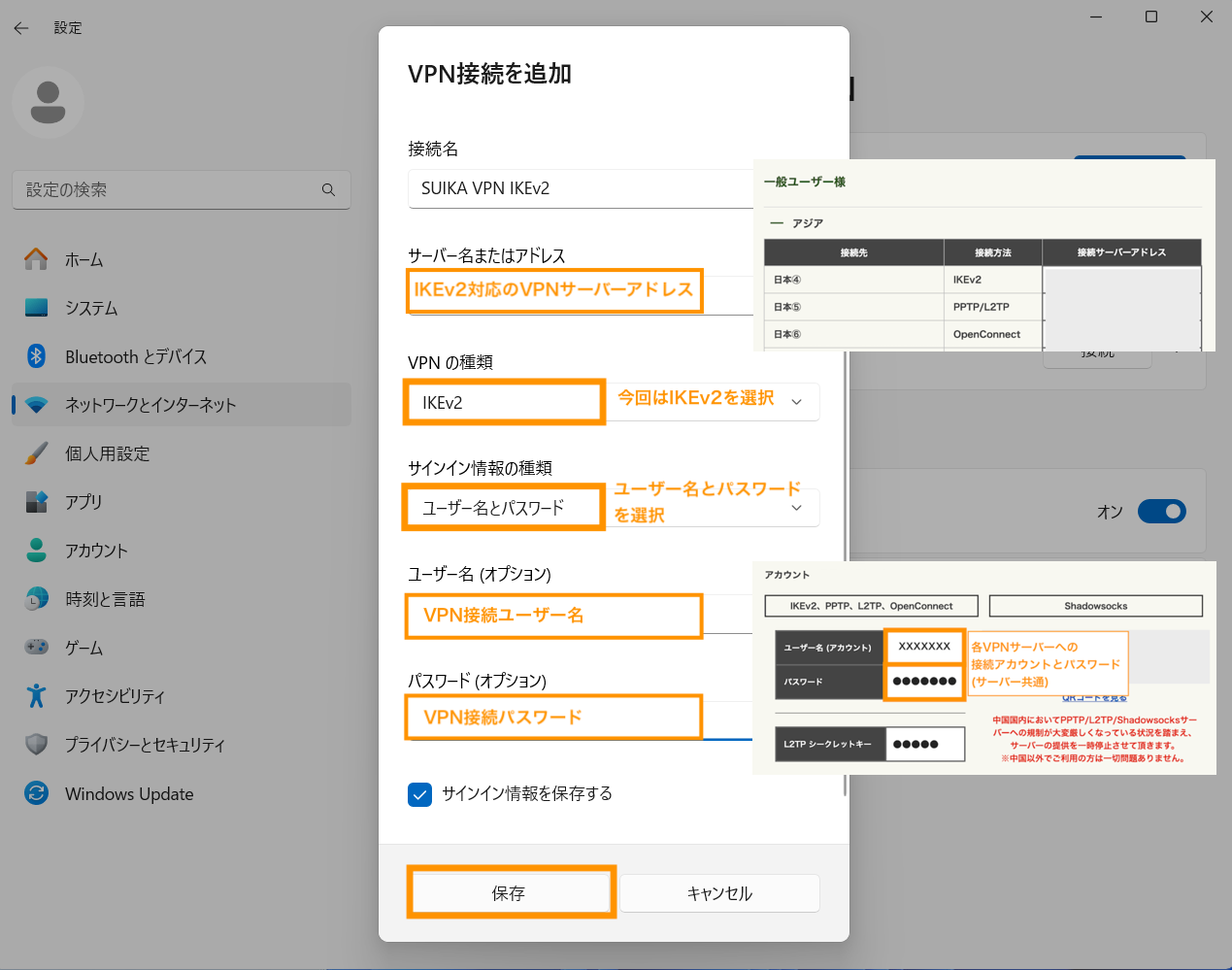
- 接続名はわかりやすいようにここでは「SUIKA VPN IKEv2」とします(なんでもOK)。
- VPNの種類:IKEv2を選択します。
- サーバー名またはアドレス:IKEv2対応のVPNサーバーアドレスを入力します。
- サインイン情報の種類:ユーザー名とパスワードを選択します。
- ユーザー名:マイページに記載の接続ユーザー名を入力します。
- パスワード:マイページに記載の接続パスワードを入力します。
VPN接続設定が追加されました。このまま接続して接続できるか確認してみてもOKです。※接続できない場合は以降の設定を確認してみてください。
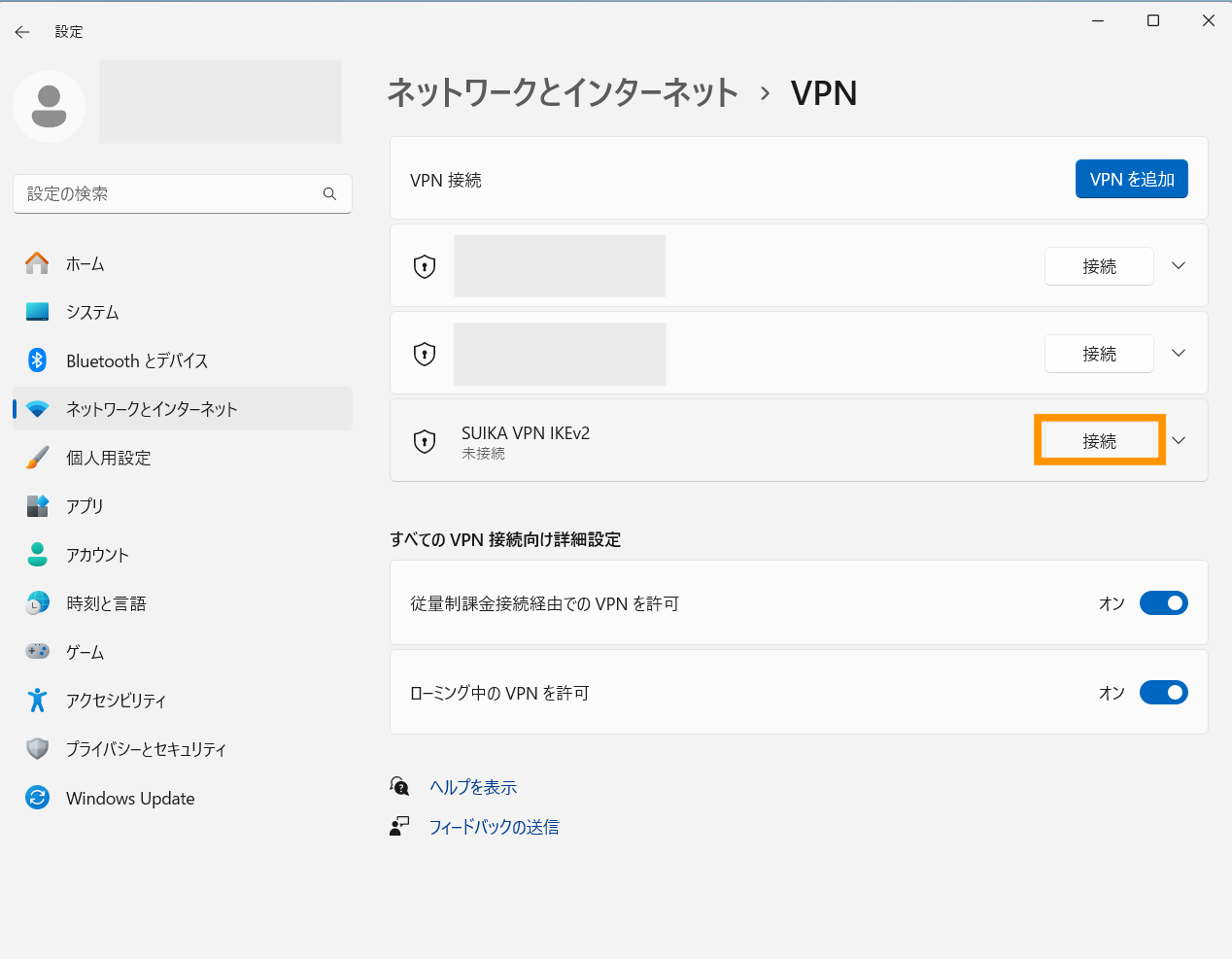
ネットワーク設定状況の確認と設定
ここまでの手順でうまくいかない場合は以降の設定状況を確認してみてください。
詳細オプションをクリックします。
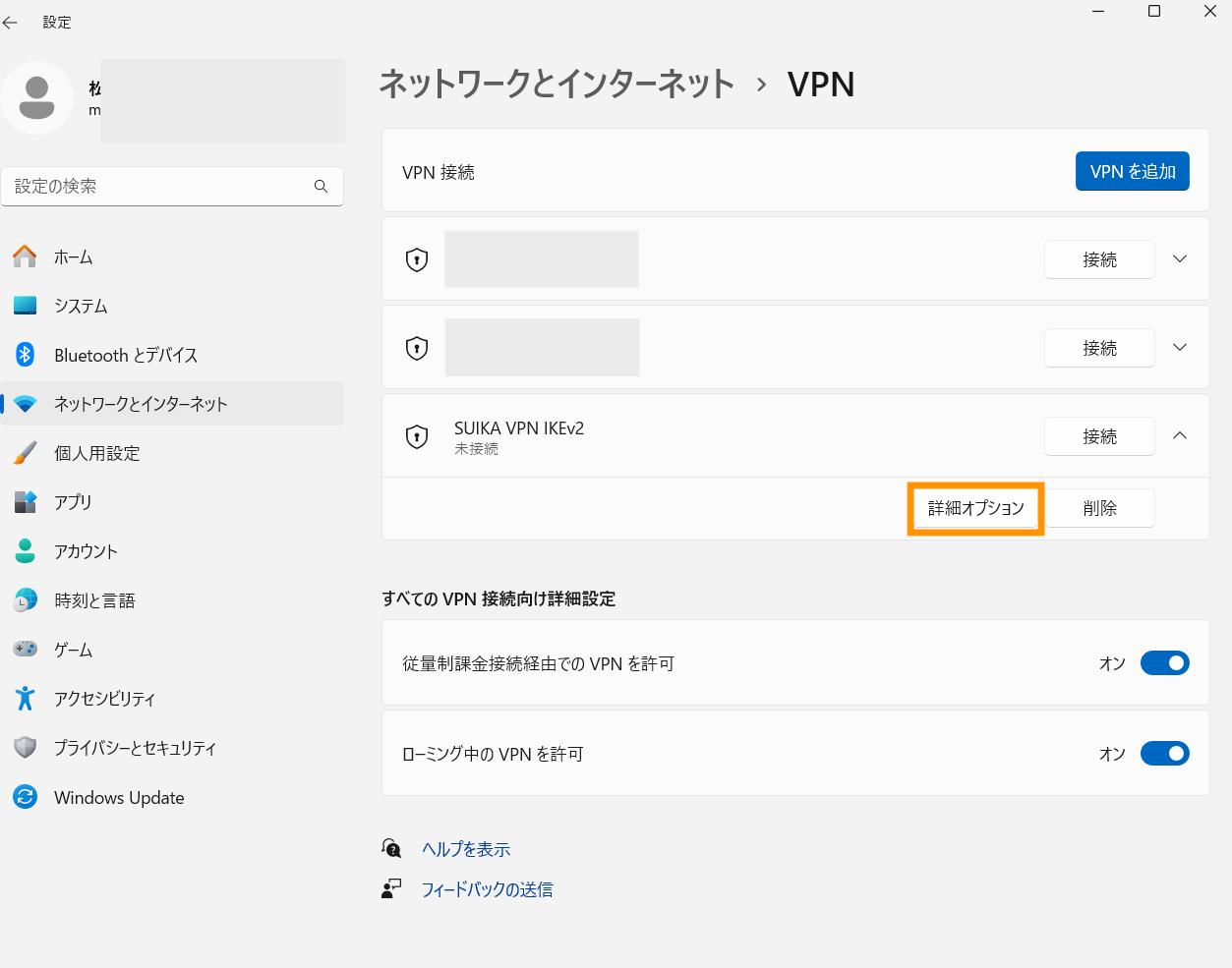
その他のVPNプロパティを編集します。
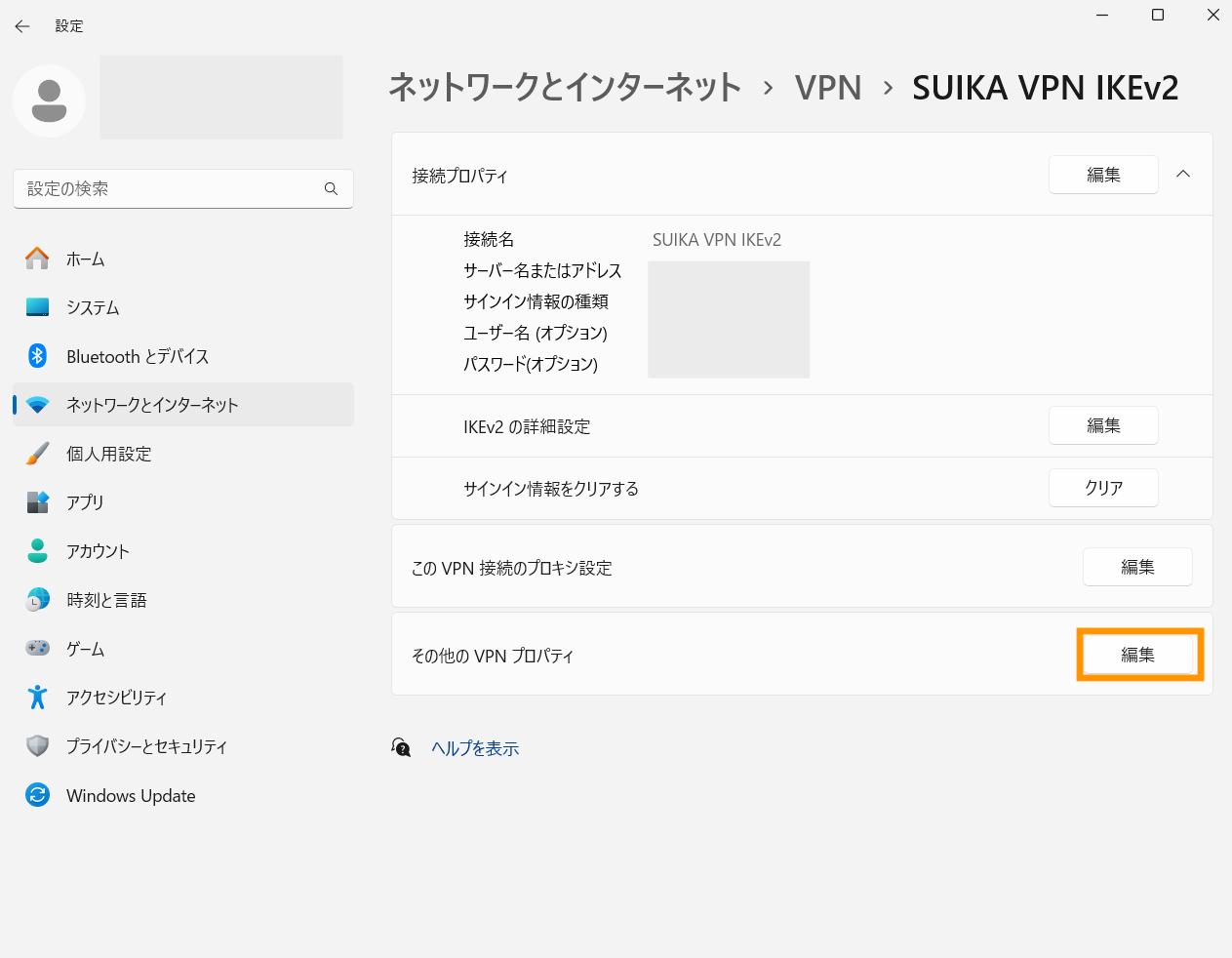
セキュリティタブを開き、データの暗号化(暗号化は省略可能)、拡張認証プロトコルを使う(Microsoft:セキュリティーで保護されたパスワード(EAP-MSCHAP v2))が選択されていることを確認します。
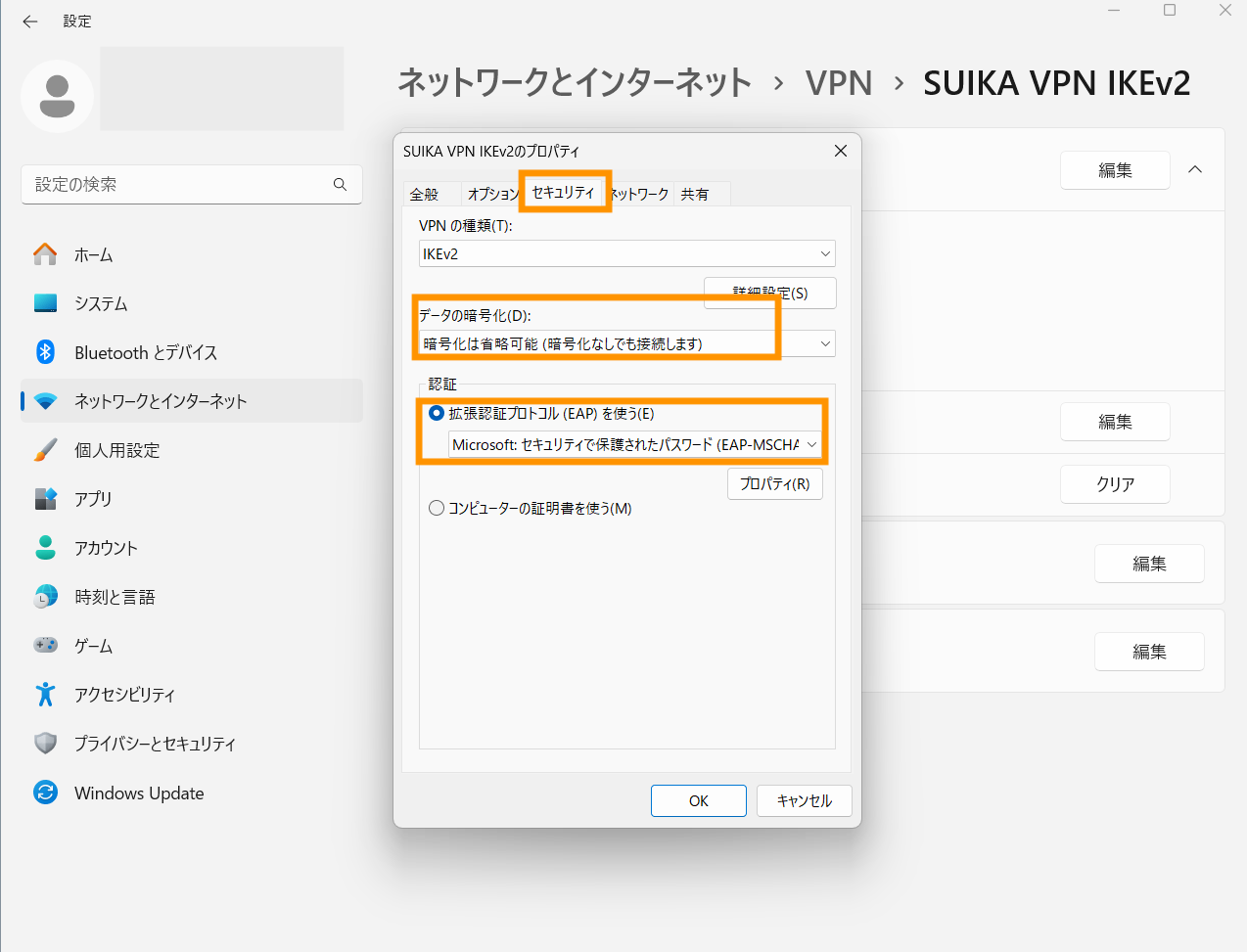
ネットワークタブを開き、インターネットプロトコルバージョン4をダブルクリックします。
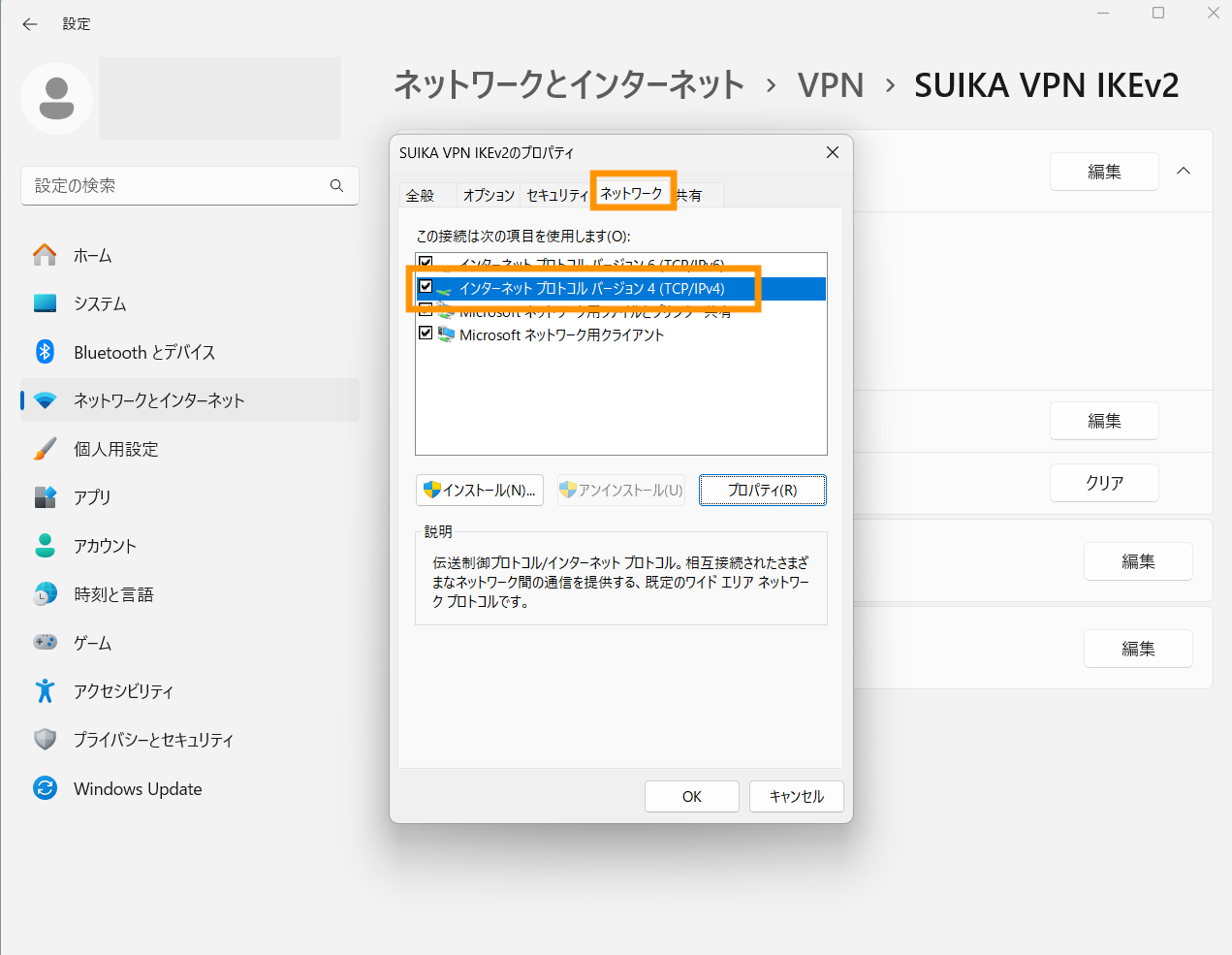
詳細設定ボタンをクリックします。
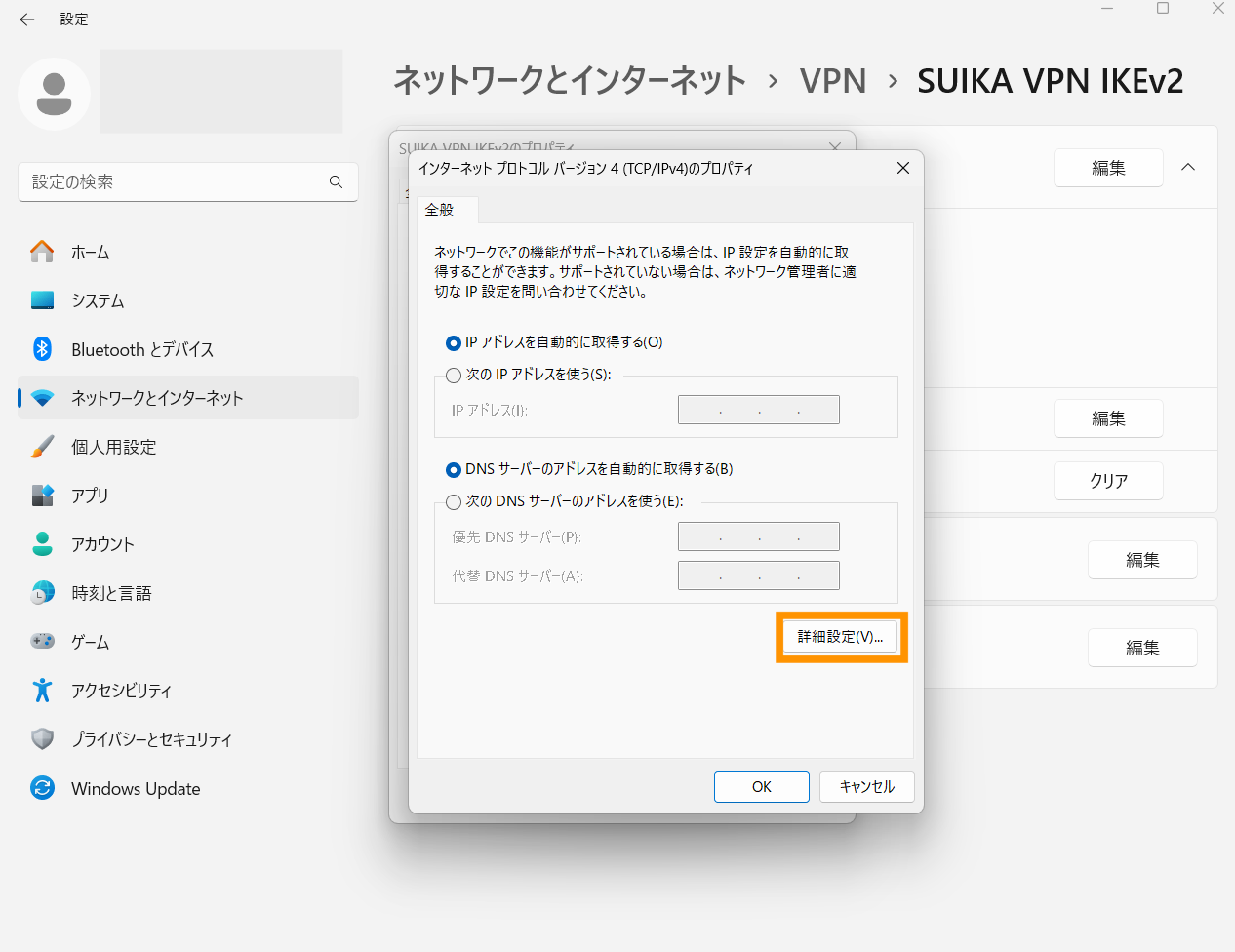
リモートネットワークでデフォルトゲートウェイを使うにチェックが入っていることを確認します。
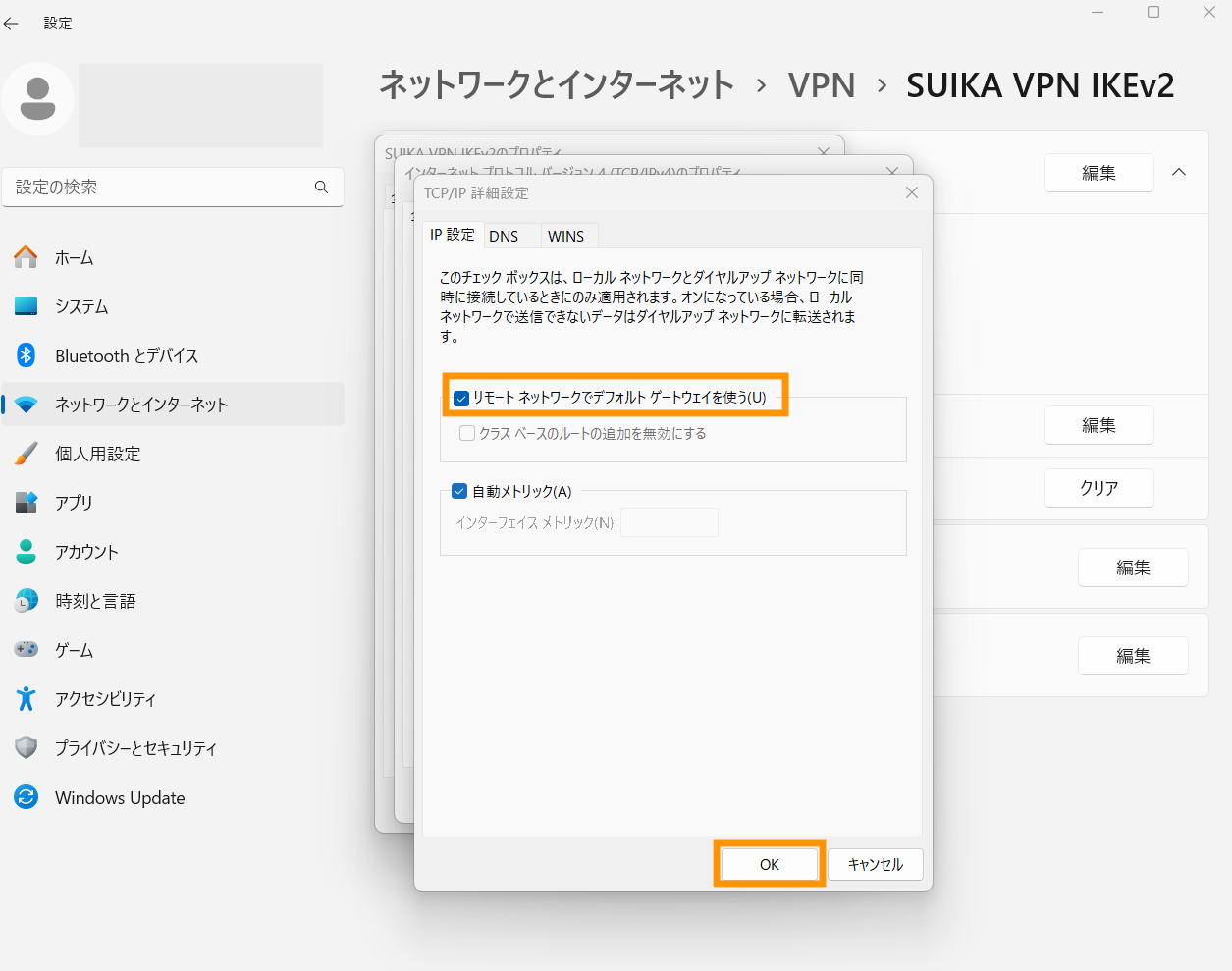
続けてインターネットプロトコルバージョン6も同様にダブルクリックして確認します。
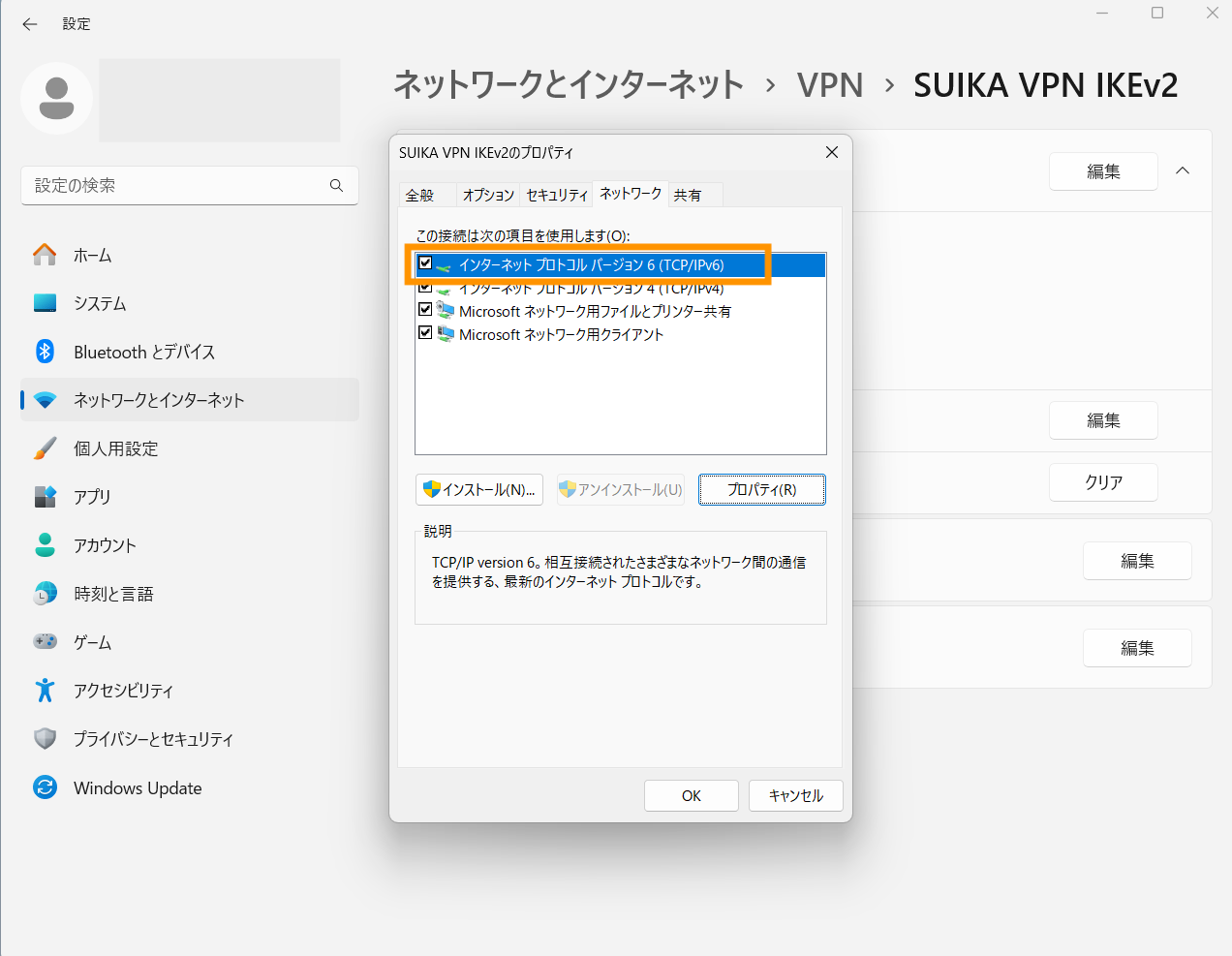
詳細設定ボタンをクリックします。
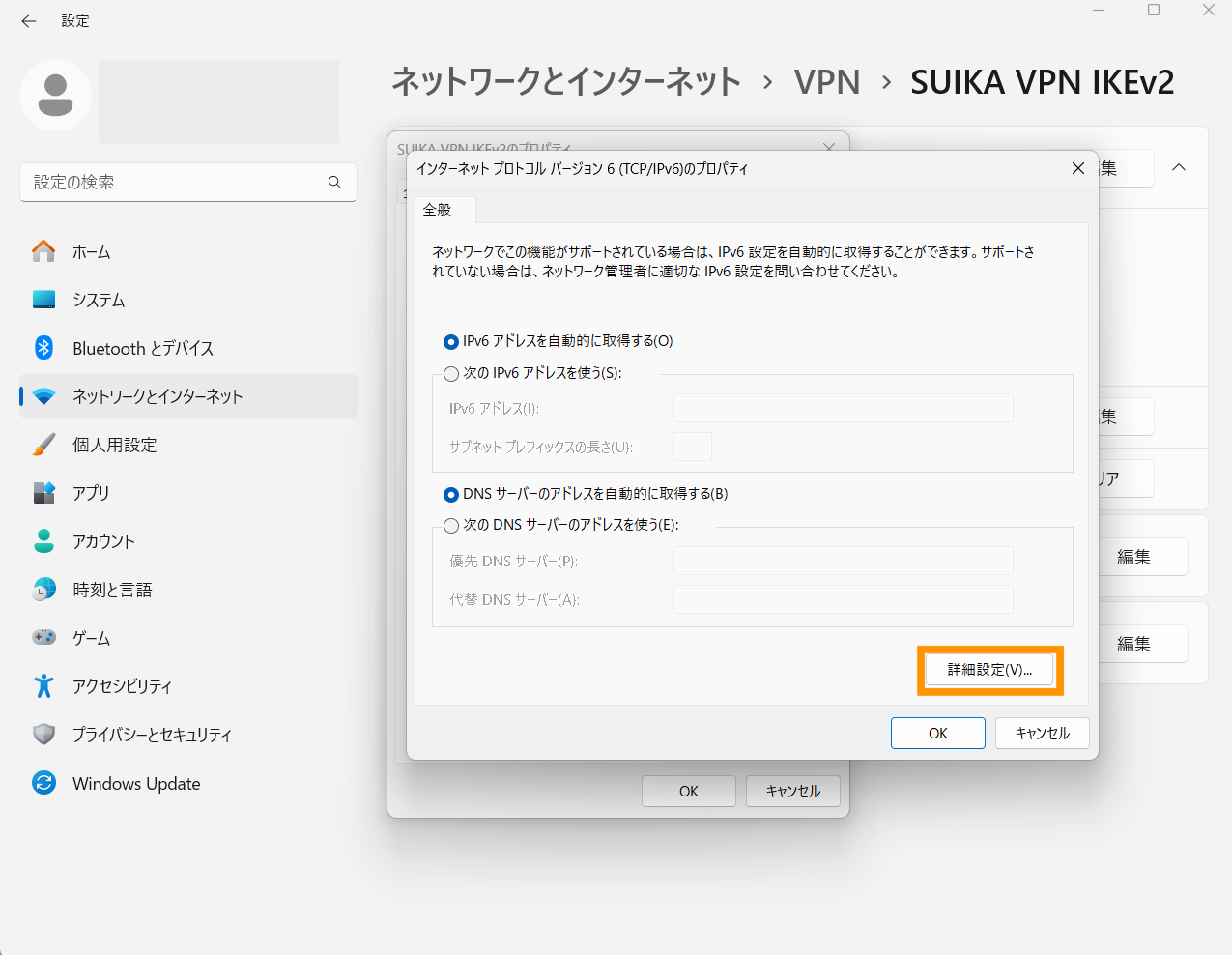
リモートネットワークでデフォルトゲートウェイを使うにチェックが入っていることを確認してOKボタンをクリックします。
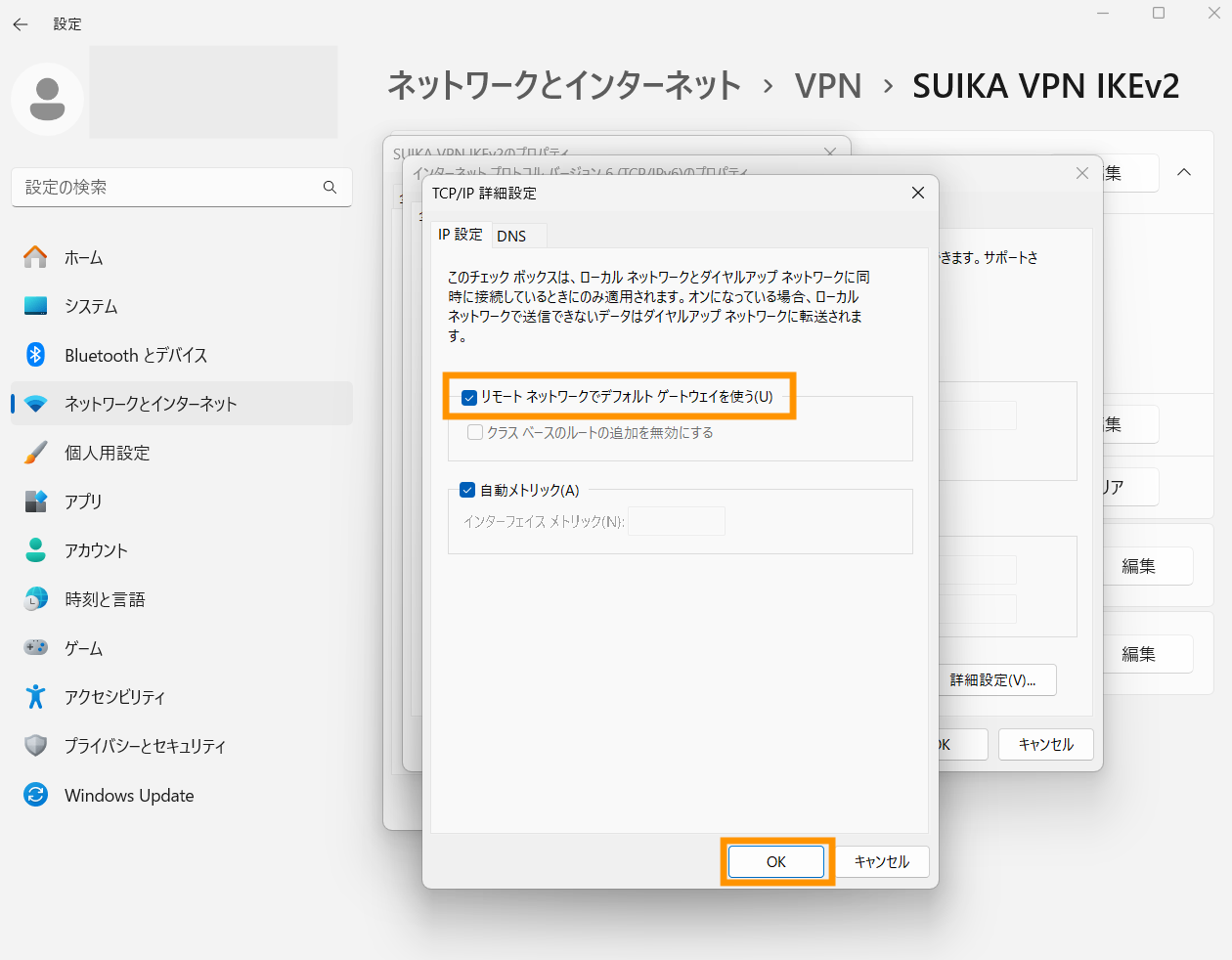
最後に接続ボタンをクリックしてVPN接続できるか確認してみましょう。
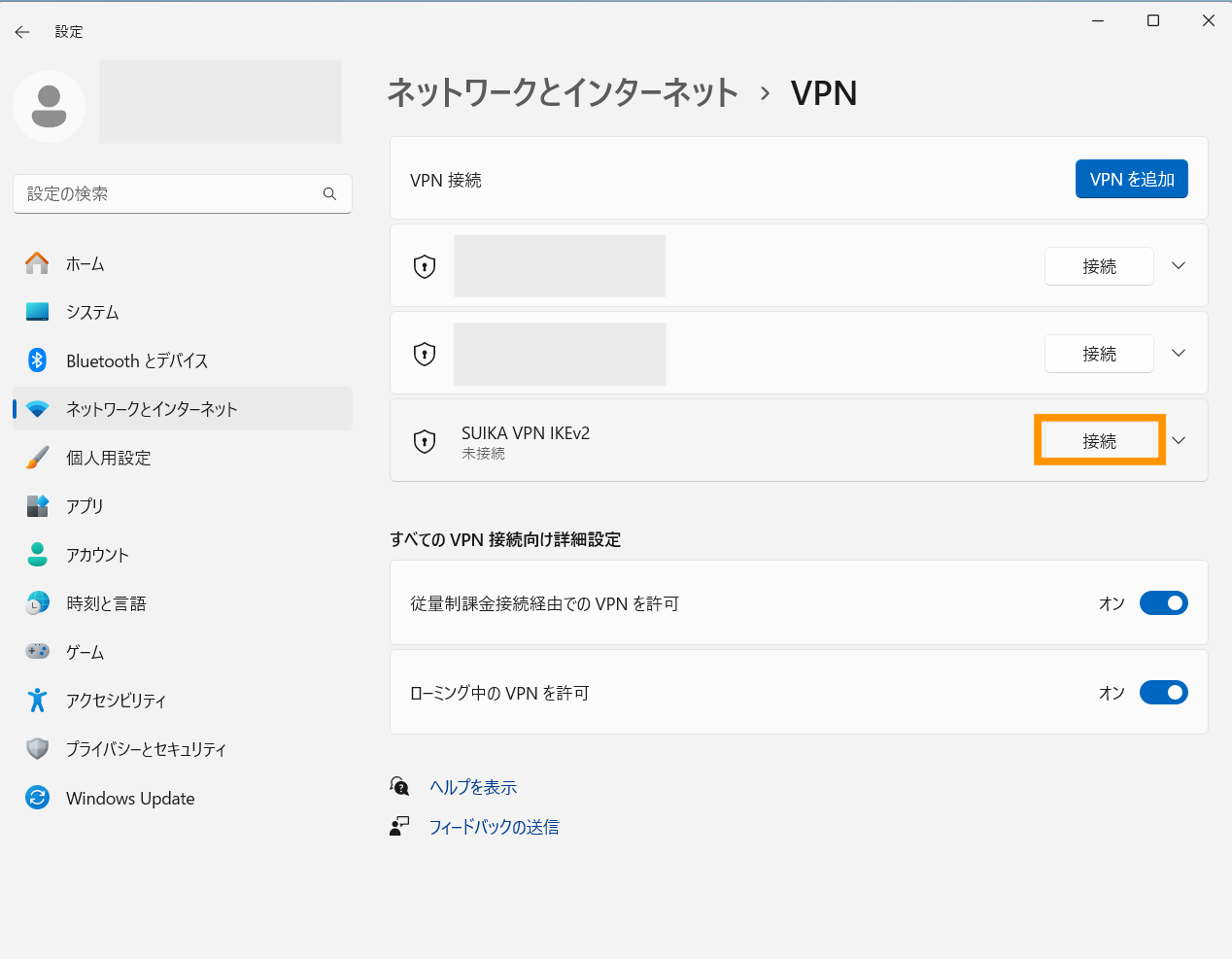
接続済みになれば完了です。
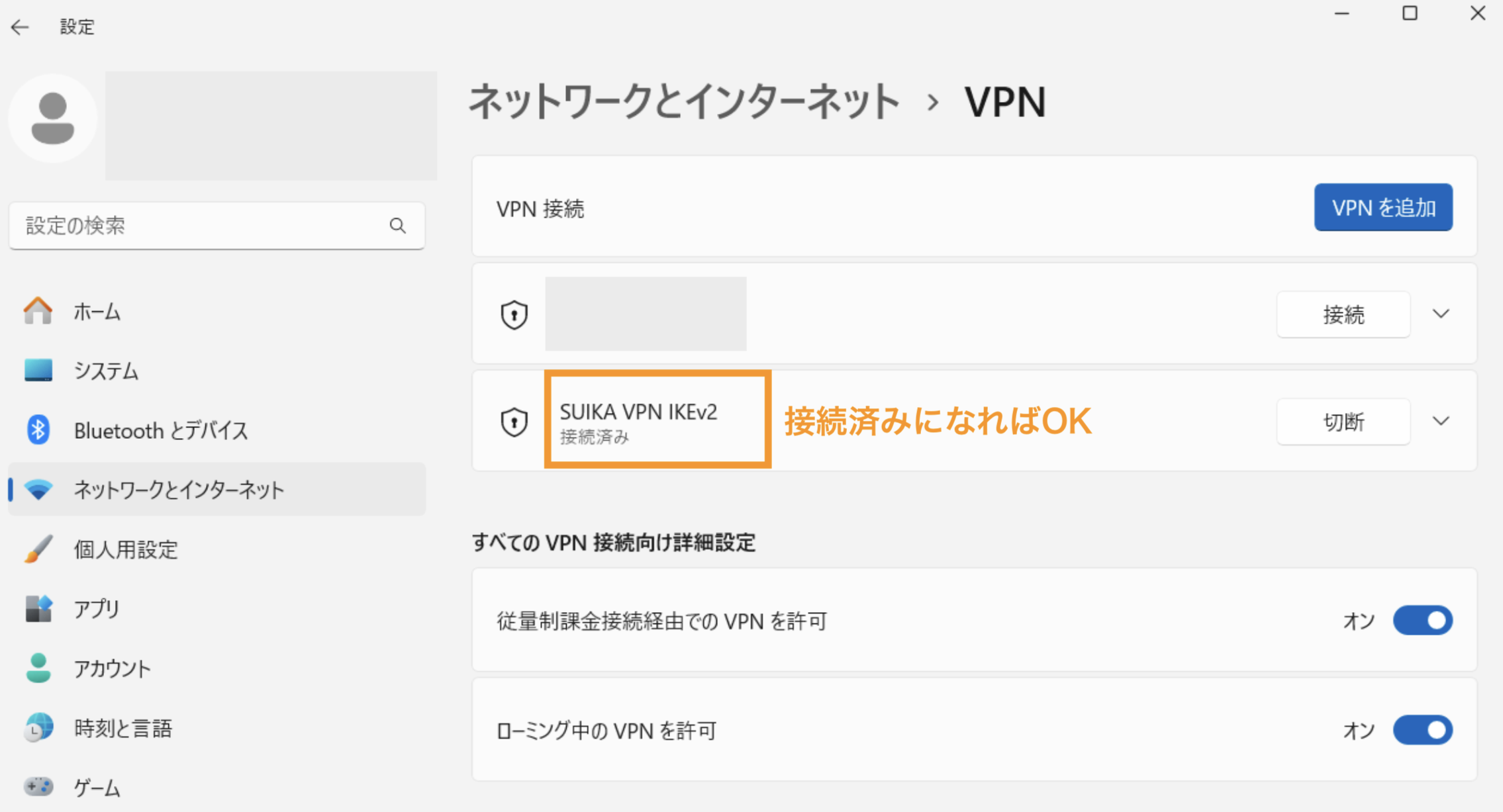
スイカVPNの解約・返金方法
スイカVPNの解約・返金方法は簡単です。※返金処理した時点でサービス終了しますのでご注意ください。
ご契約情報>変更/詳細/支払いをクリックします。
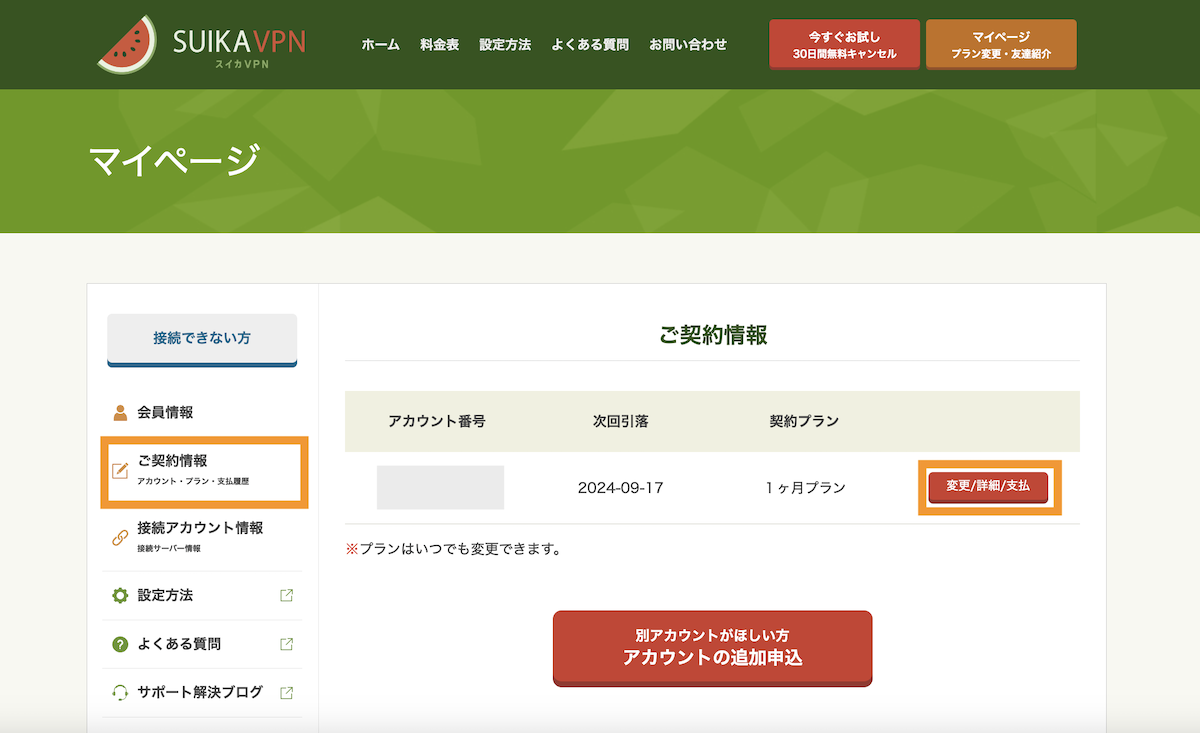
アカウント情報が表示されます。ページ下部の支払い履歴>返金するボタンをクリックします。※契約期間後の自動更新を停止する場合は継続利用をOFFにします。
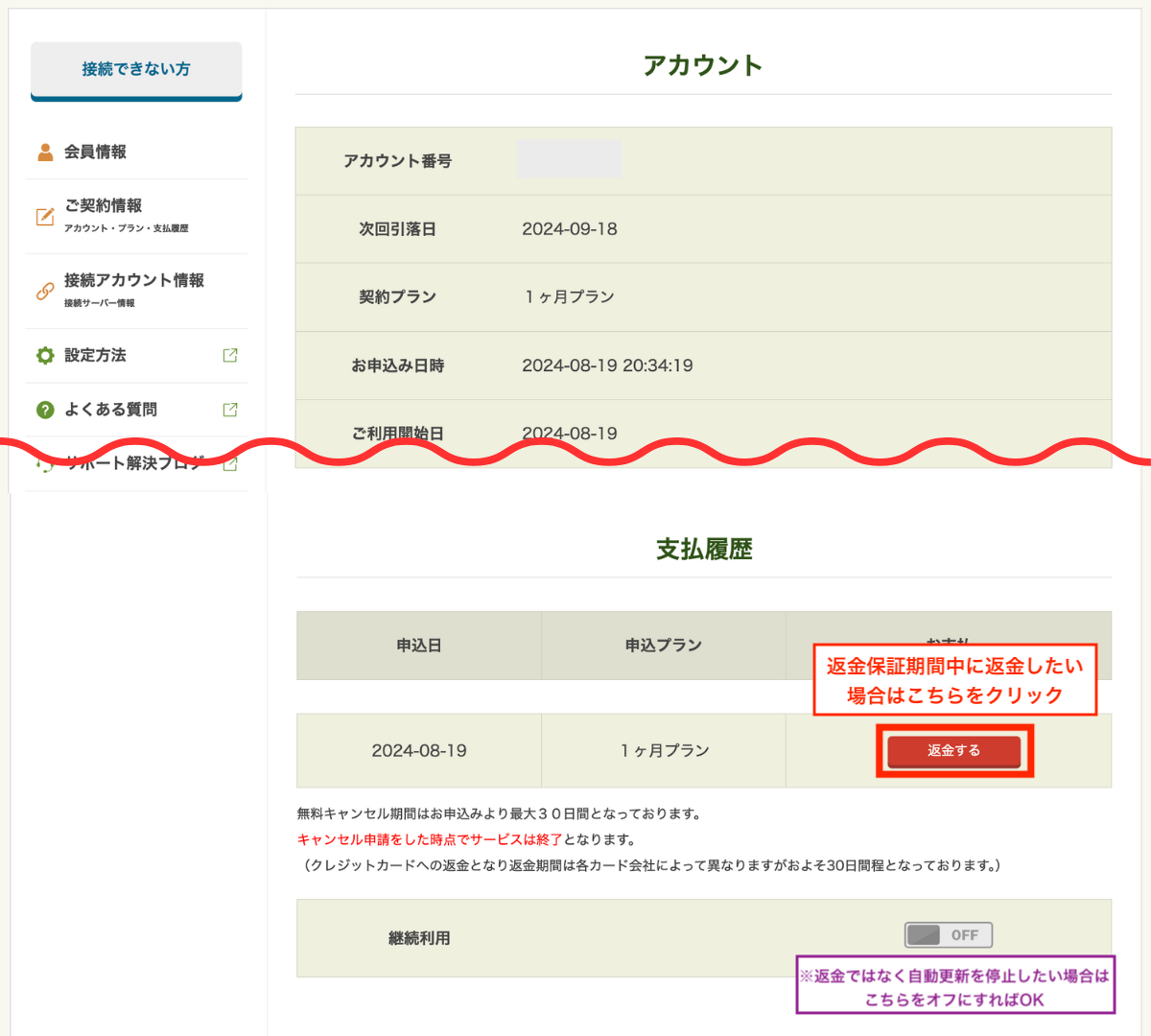
キャンセル理由を選択して確認画面に進みます。
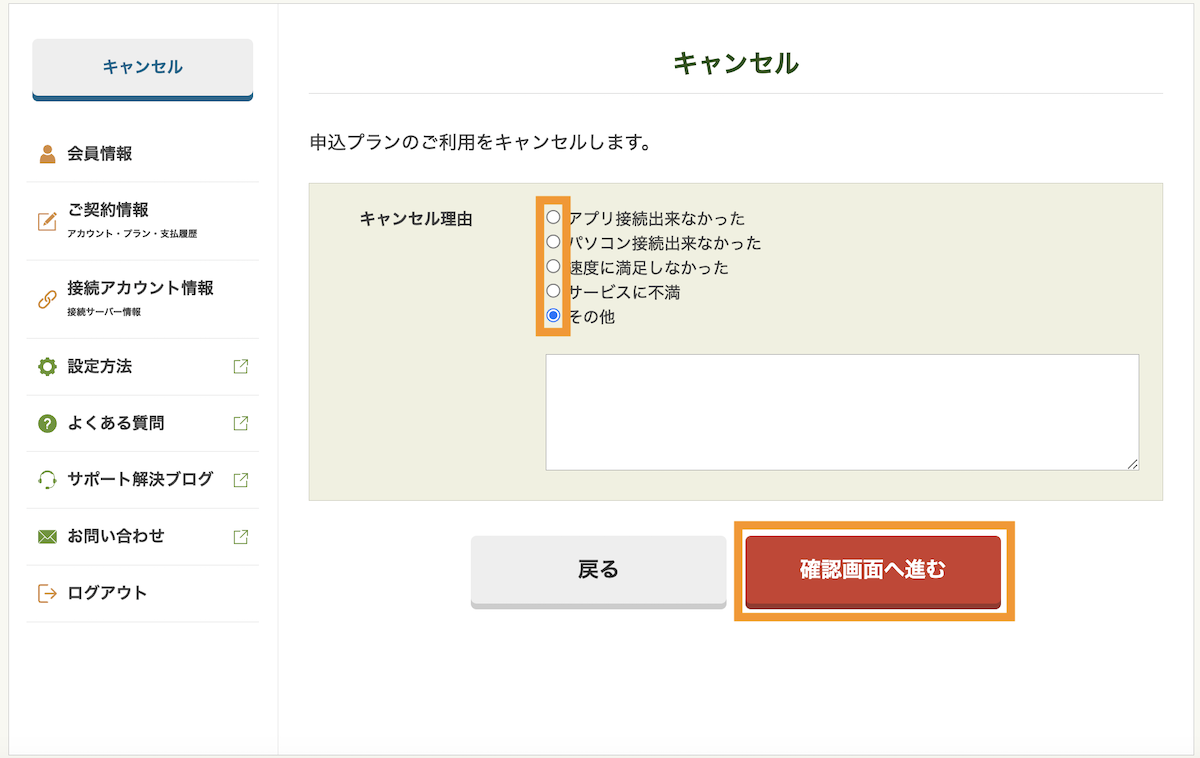
返金するボタンをクリックします。なお返金するとその時点でサービス終了になりますのでご注意ください。
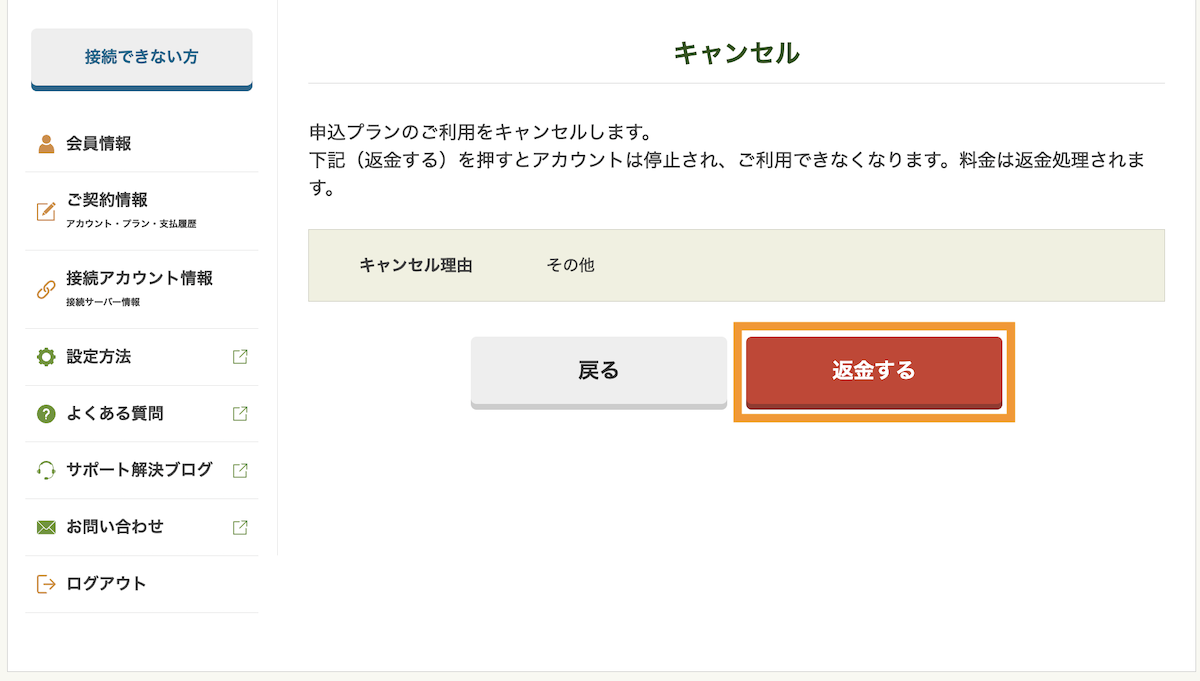
※再度支払い情報を確認するとキャンセルになっていることが確認できます。
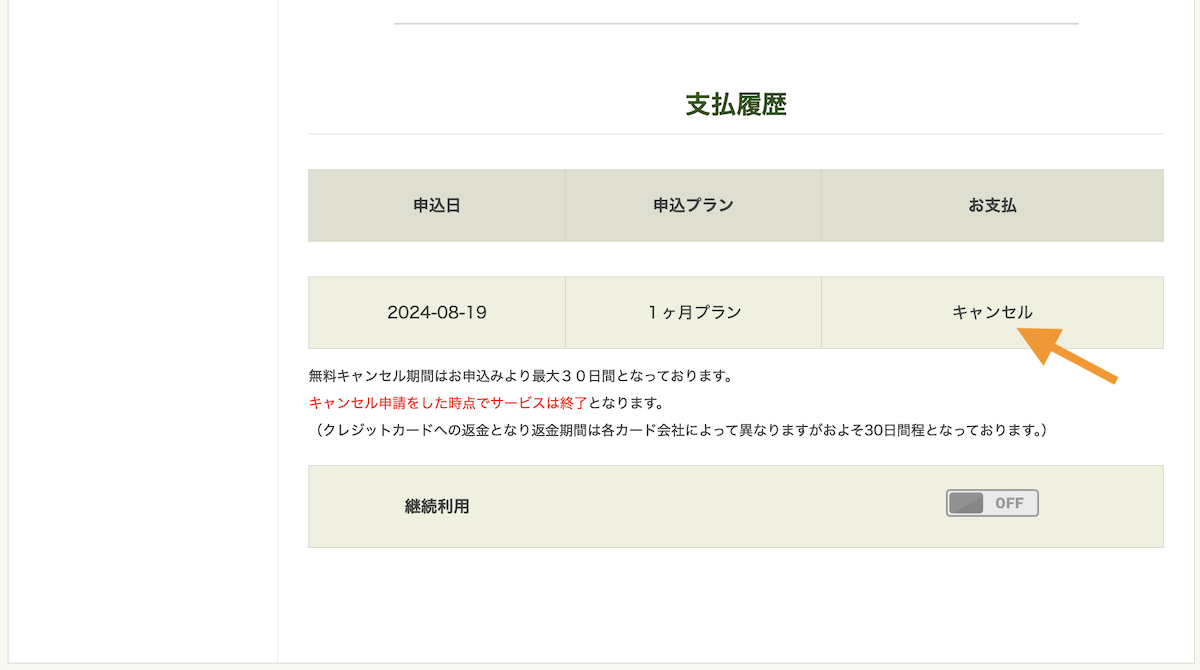
クレジットカードの返金手続きのメールも来ますので確認しておきましょう。
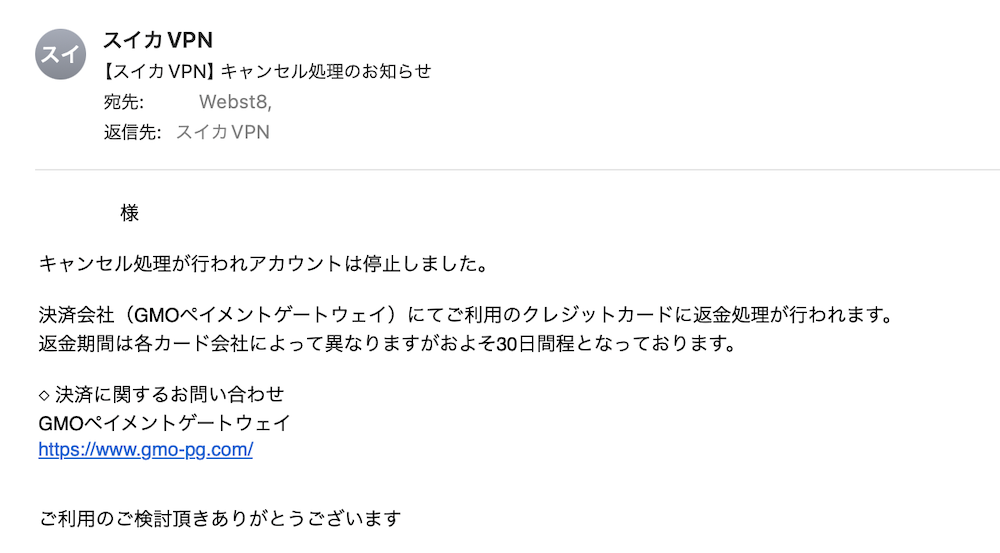
VPNのメリット・主な利用シーン
ここからは、一般的なVPNのメリット・主な利用シーンについてご紹介します。
VPNは、Virtual Private Network:仮想プライベート空間といい、インターネット上での通信も盗聴や改ざんされないよう暗号化された通信を実現できます。
公衆のFree WiFiなどを利用する場合、通信が暗号化されていないものも多く、仕事用途を始め、ネットショッピングや何か会員サイトへのログインを行う行為はデータの盗聴のリスクが潜んでいます。
VPNの主な利用シーンは下記の通り。
- 公衆Wi-Fi利用時
- 日本からのアクセスで制限がかかっているコンテンツに海外経由で利用したい時
- 海外からのアクセスで制限がかかっているコンテンツを日本経由で利用したい場合
- 海外のSEO(検索結果)を確かめたい場合
公衆WiFi利用時(セキュリティの確保)
公衆WiFi利用時などで盗聴・情報漏洩が不安で安全に通信したい時はVPNの利用が強く推奨されます。
公衆WiFiは暗号化されていないものも多く、個人情報や機密情報が流出するリスクが潜んでいます。
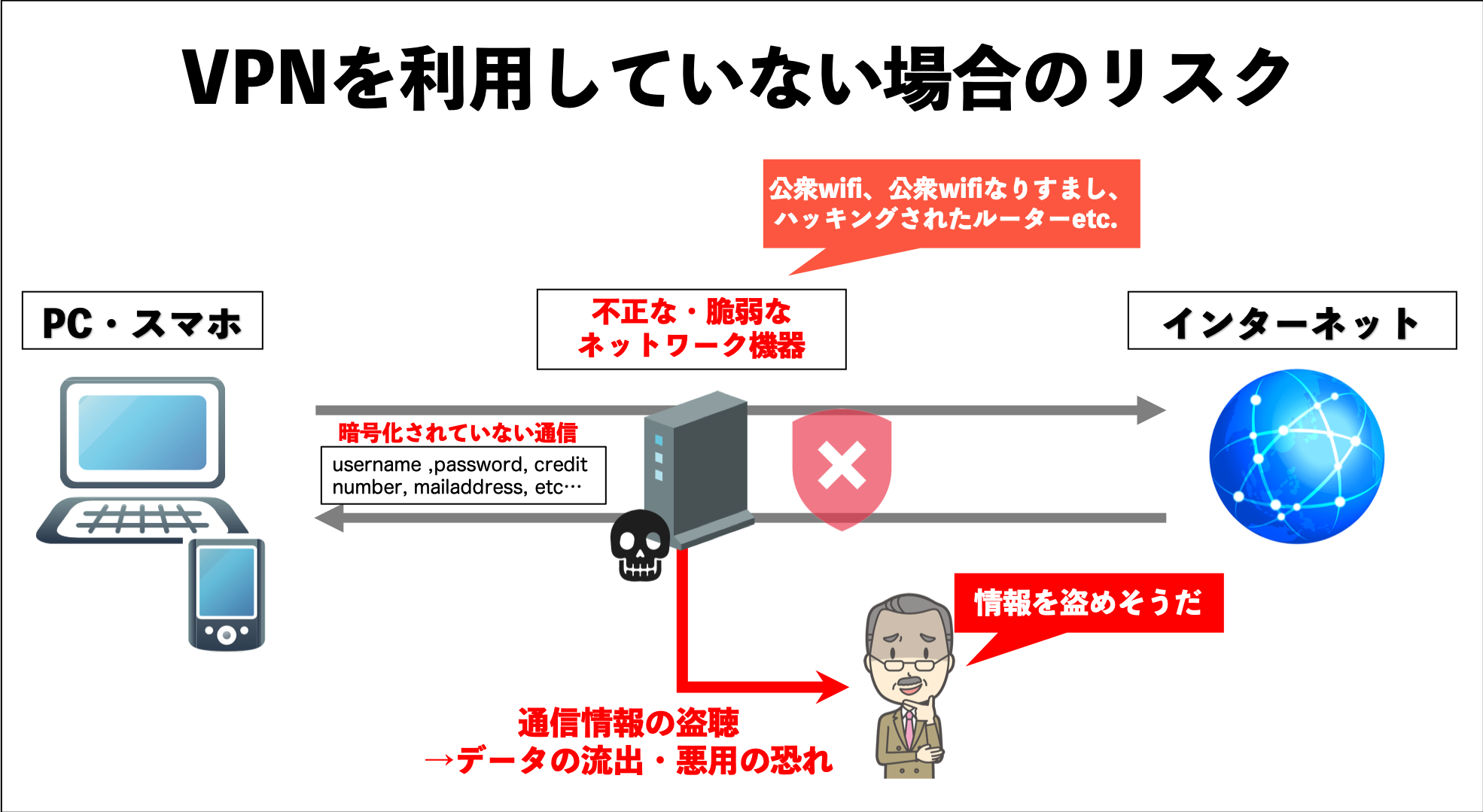
VPNを利用するとインターネットでやりとりするデータが暗号化されるため、公衆wifi利用時でもセキュアにインターネットをすることができます。

海外からのアクセスで制限がかかっているコンテンツを日本経由で利用したい場合
海外旅行・海外滞在中に日本のコンテンツにアクセスしたい時にもVPNがよく利用されます。
海外から日本のコンテンツにアクセスする場合、セキュリティやポリシー上の理由で閲覧・使用制限がかかっているサービスも多いです。
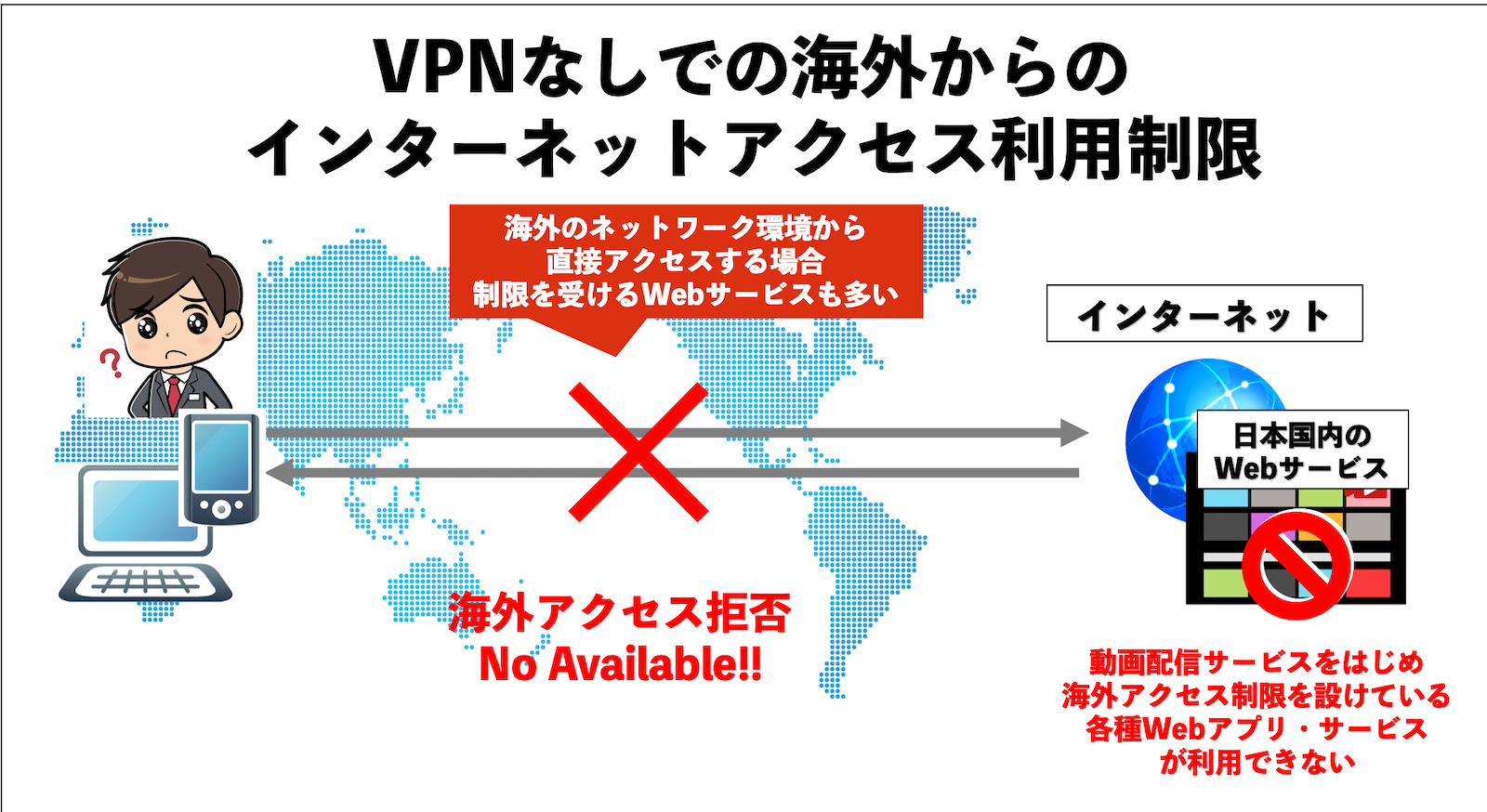
たとえば、海外出張や旅行中に日本で契約したAbemaTVやDaznを海外wifiを利用して見ようとしても下記のようなエラーが起きます。日本以外のエリアからアクセスするとエラーが起きて閲覧できません。
■AbemaTV 海外からのアクセスエラー

■Daznのエラー
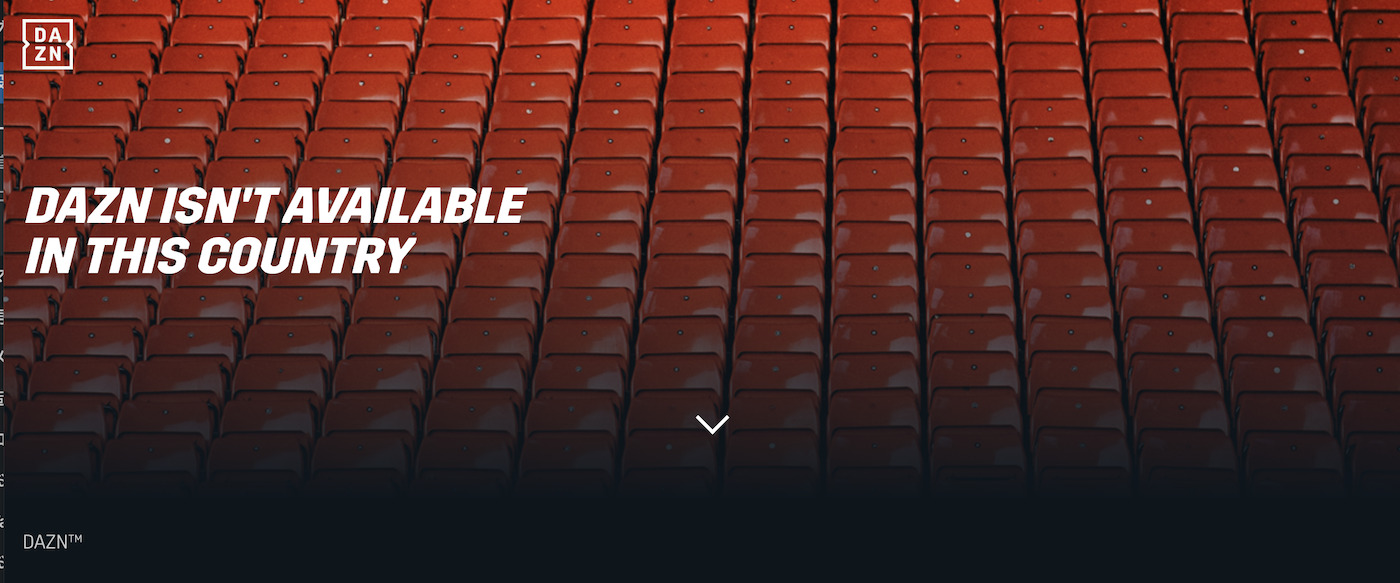
このほかにも、海外のwifiや回線経由で日本のWebアプリなどにログインしようとすると、海外アクセス制限セキュリティなどでブロックされることが多々あります。
■海外からのWordPress管理画面アクセス制限(エックスサーバーの場合)
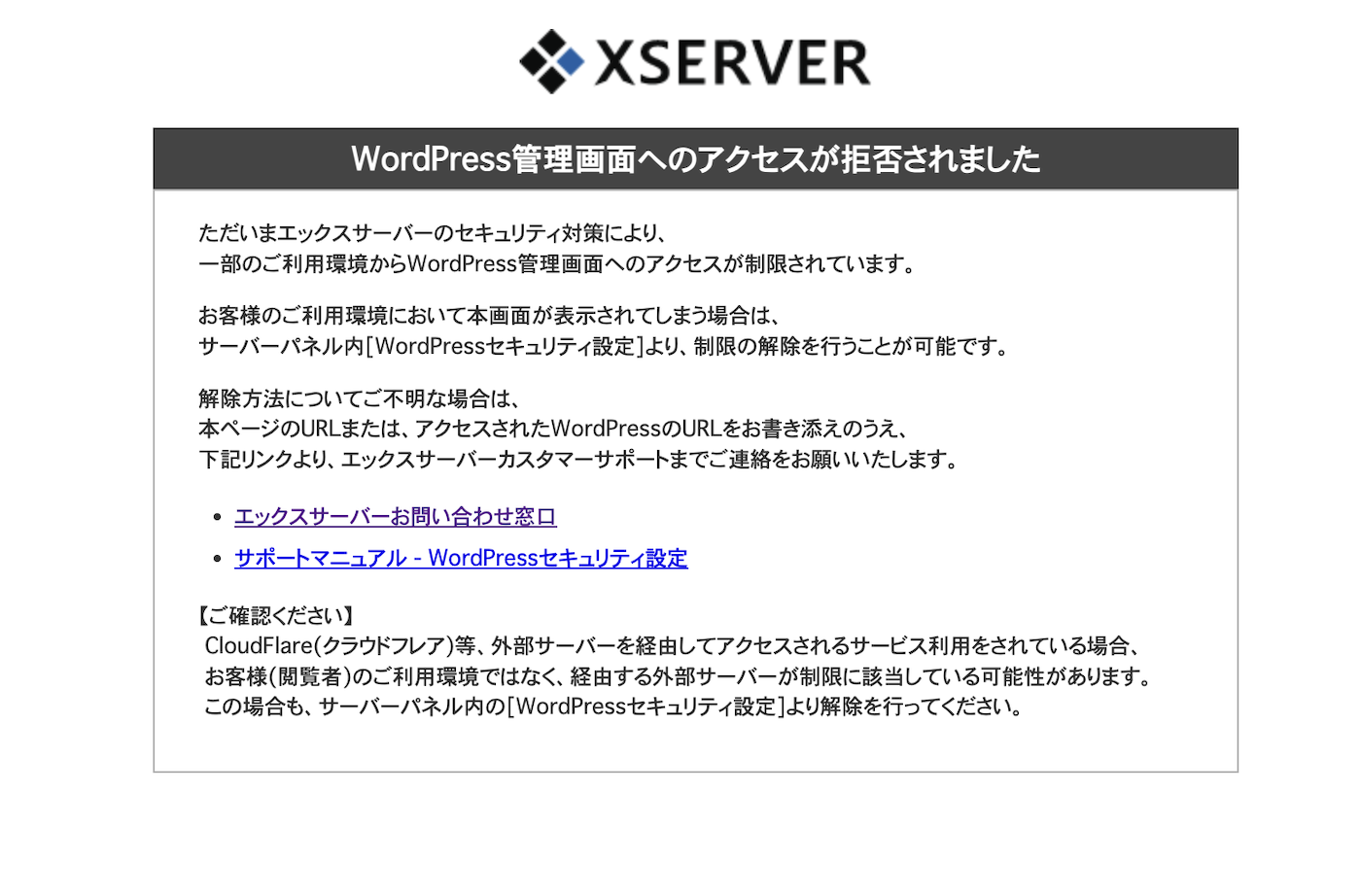
こういった際に海外にいるときでも、VPNを利用して日本のサーバーを経由してアクセスすると無事アクセスできる場合が多いです。
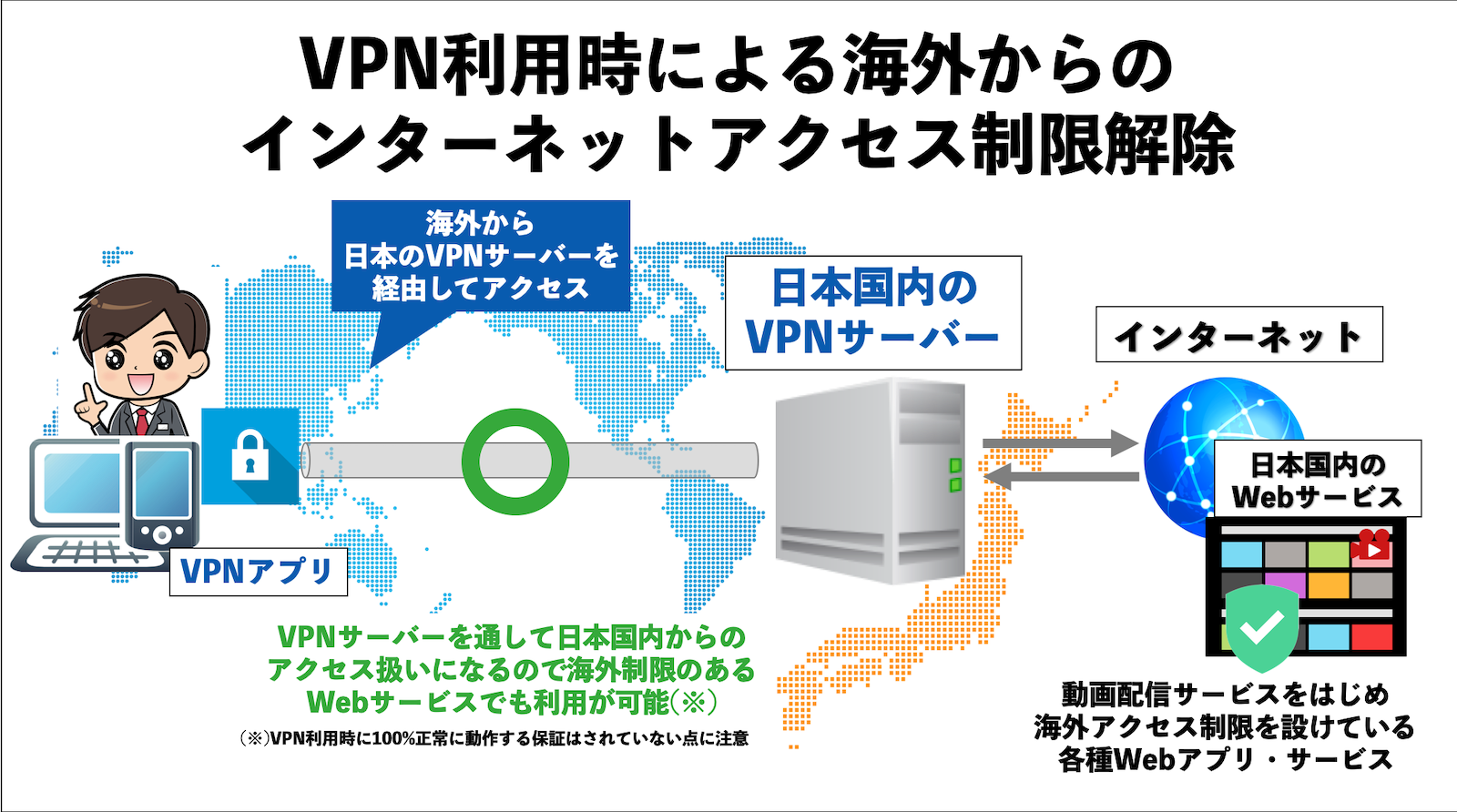
日本からのアクセスで制限がかかっているコンテンツに海外経由で利用したい時
日本からのアクセスで制限がかかっているコンテンツに海外経由で利用したい時にもよくVPNが利用されます。
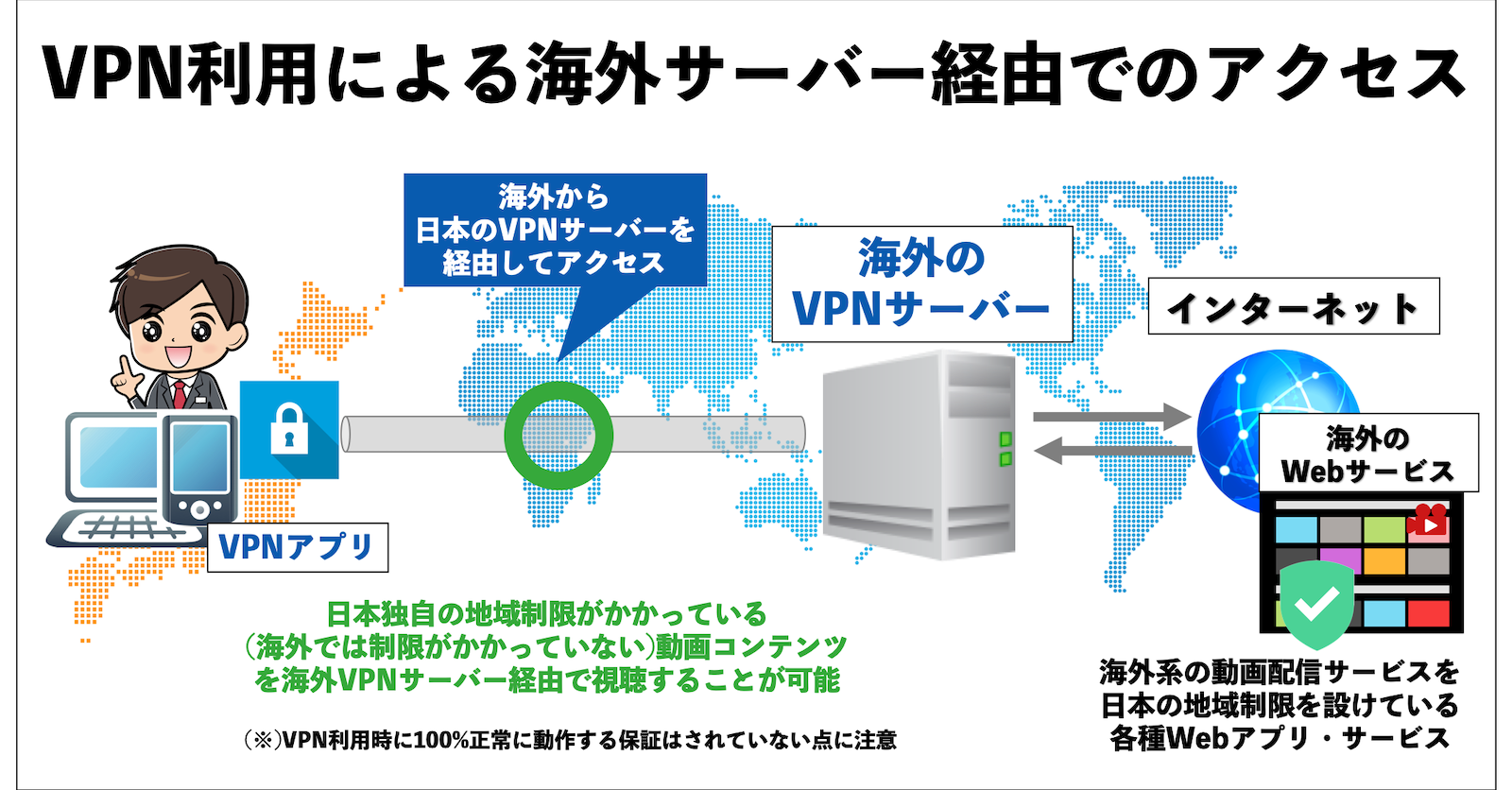
例えばNetflixなどで日本からでは閲覧できない動画でも、VPNを経由して海外拠点のサーバーからアクセスすることで視聴制限のかかっている動画を閲覧できることがよくあります。
ただし、このやり方は試聴が正規に保証されているやり方ではなく、動画プラットフォーム上からVPN経由でのアクセスでエラーを起こすように対策されている場合もあります。
時期によっても視聴できるかどうかはわからない点があるので注意しましょう。
海外のSEO(検索結果)を確かめたい場合
海外のSEO(検索結果)を確かめたい場合にVPNを利用するととても便利です。
海外向けに英語サイトを使った場合、日本で検索するよりも実際にアメリカやイギリス、シンガポールなど、現地のエリアのサーバーを利用して検索した方がより正確な結果がわかります。
以下は、「hosting server」というキーワードで接続エリア日本およびアメリカのそれぞれで検索した例です。
同じ「hosting server」というキーワードで検索しても日本で検索すると日本語の日本サイトが含まれています。一方、アメリカから検索すると日本サイトは一切なく実際の海外現地での検索結果が表示されていることがわかります。
関連海外サーバーのメリットとおすすめ海外有名レンタルサーバー
まとめ
今回は国産VPNサービスである、スイカVPNの評判やメリット・デメリットについて詳しく解説しました。
NordVPNなどの大手と違って規模は大きくありませんが、中国からの接続に力を入れており、サポートも完全日本語対応なので、VPN選びの時の選択肢の一つです。
特に1ヶ月〜6ヶ月の中短期利用や、海外から日本のサービスへの利用を主想定している場合におすすめです。
今回は以上になります。最後までご覧頂き、ありがとうございました。
他社含めたVPN比較について